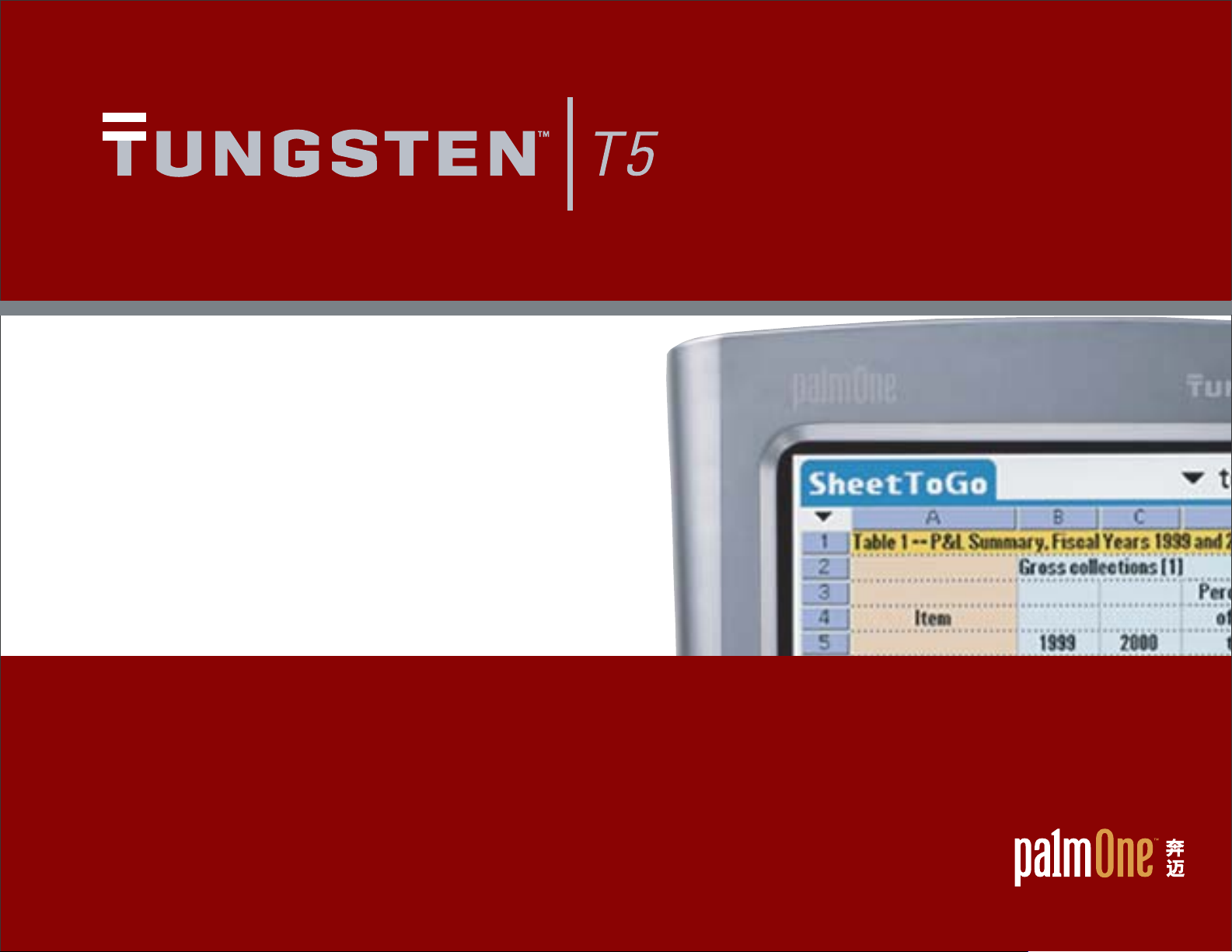
⫼᠋ᣛ
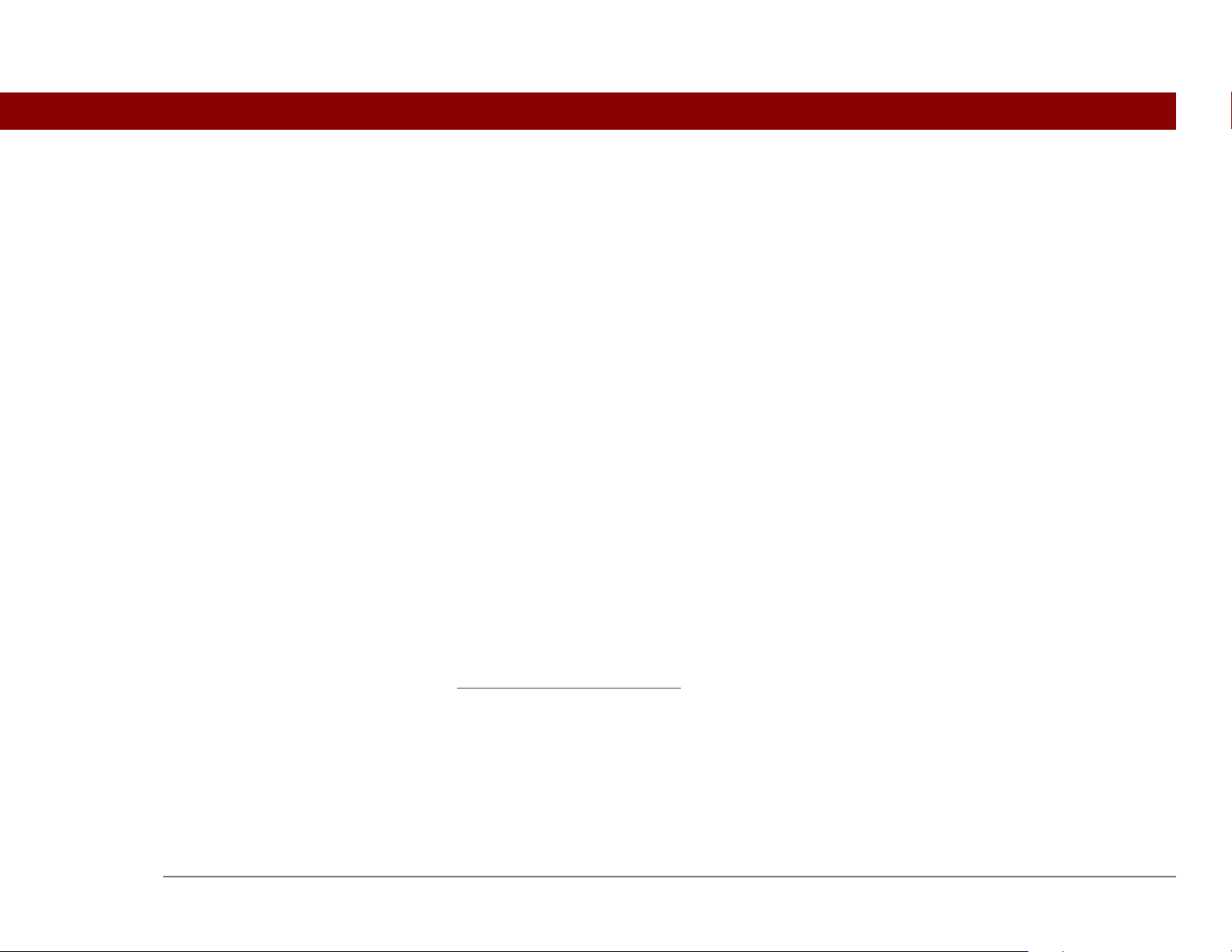
⠜ᴗϢଚ
© 2004 palmOne, Inc. ֱ⬭᠔᳝ᴗ߽DŽ
palmOneǃ༨䖜ǃTungstenǃTungsten ᖑǃĀTā˄亢Ḑ࣪˅ǃBlazerǃGraffitiǃHotSyncǃHotSync
ᖑǃPalmǃPalm PoweredǃPalm OSǃPalm ᖑ Ve r saMail ᰃ palmOne, Inc. ᢹ᳝㦋ᕫᥜᴗⱘ
ଚ⊼ݠଚDŽ᠔᳝݊ᅗક⠠ѻકৡ⿄ᰃ㗙ৃ㛑ᰃ݊㞾᠔᳝㗙ⱘଚˈᑊϨ⫼ᴹ䆚݊ѻક᳡
ࡵDŽ
palmOne, Inc. ḍ Bluetooth SIG, Inc. ⱘᯢ⹂䆌ৃՓ⫼㪱⠭᮴㒓ᡔᴃଚDŽ RealPlayer ᰃ
RealNetworks, Inc. ⱘଚ⊼ݠଚDŽ MPEG Layer-3 ䷇乥㾷ⷕᡔᴃⱘՓ⫼㦋ᕫ Fraunhofer IIS
Thomson ⱘ䆌ৃDŽᴀѻકࣙ⬅ Microsoft Corporation ᢹ᳝ⱘᡔᴃˈ㒣 Microsoft Licensing, GP
䆌ৃϡᕫՓ⫼Ӵ᪁DŽ
ܡ䋷ᴵℒ䋷ӏ䰤ࠊ
palmOne, Inc. ⬅ѢՓ⫼ᴀᣛ㗠ᇐ㟈ⱘӏԩᤳണᤳ༅ˈϡᡓᢙ䋷ӏDŽ
palmOne, Inc. ⬅ѢՓ⫼ᴀ䕃ӊ᠔ᇐ㟈ⱘϝᮍᤳ༅㋶䌨ˈˈϡᡓᢙ䋷ӏDŽ palmOne, Inc. ϡᇍᬙ䱰ǃ⬉∴⫼ሑ
㓈ׂ᠔䗴៤ⱘ᭄϶༅㗠ᇐ㟈ⱘӏԩᤳണᤳ༅ᡓᢙ䋷ӏDŽ᠔᳝䞡㽕᭄䇋ࡵᖙ݊ᅗҟ䋼Ёӑˈҹ䰆϶༅DŽ
! ]
[
䞡㽕џ乍
䕃ӊⱘӏԩ䚼ߚ䛑㸼ᯢᙼফ lj᳔㒜⫼᠋䕃ӊ䆌ৃ䆂NJЁⱘᴵℒDŽ
Փ⫼ᴀѻક䰘ᏺⱘ䕃ӊᑣПࠡˈ䇋䅸ⳳ䯙䇏ᴀѻક䰘ᏺⱘ lj᳔㒜⫼᠋䕃ӊ䆌ৃ䆂NJDŽՓ⫼ᴀ
ৃկϟ䕑ⱘ䕃ӊ
®
Palm
Desktop software 䱣 CD ᦤկDŽབᵰᙼⱘ䅵ㅫᴎϞ≵᳝ৃ⫼ⱘ CD 偅ࡼ఼ˈ߭ৃҹҢ
www.palmOne.com/asia/support
Ёϟ䕑 Palm Desktop 䕃ӊDŽ
Tungsten™ T5 ᥠϞ⬉㛥 ii
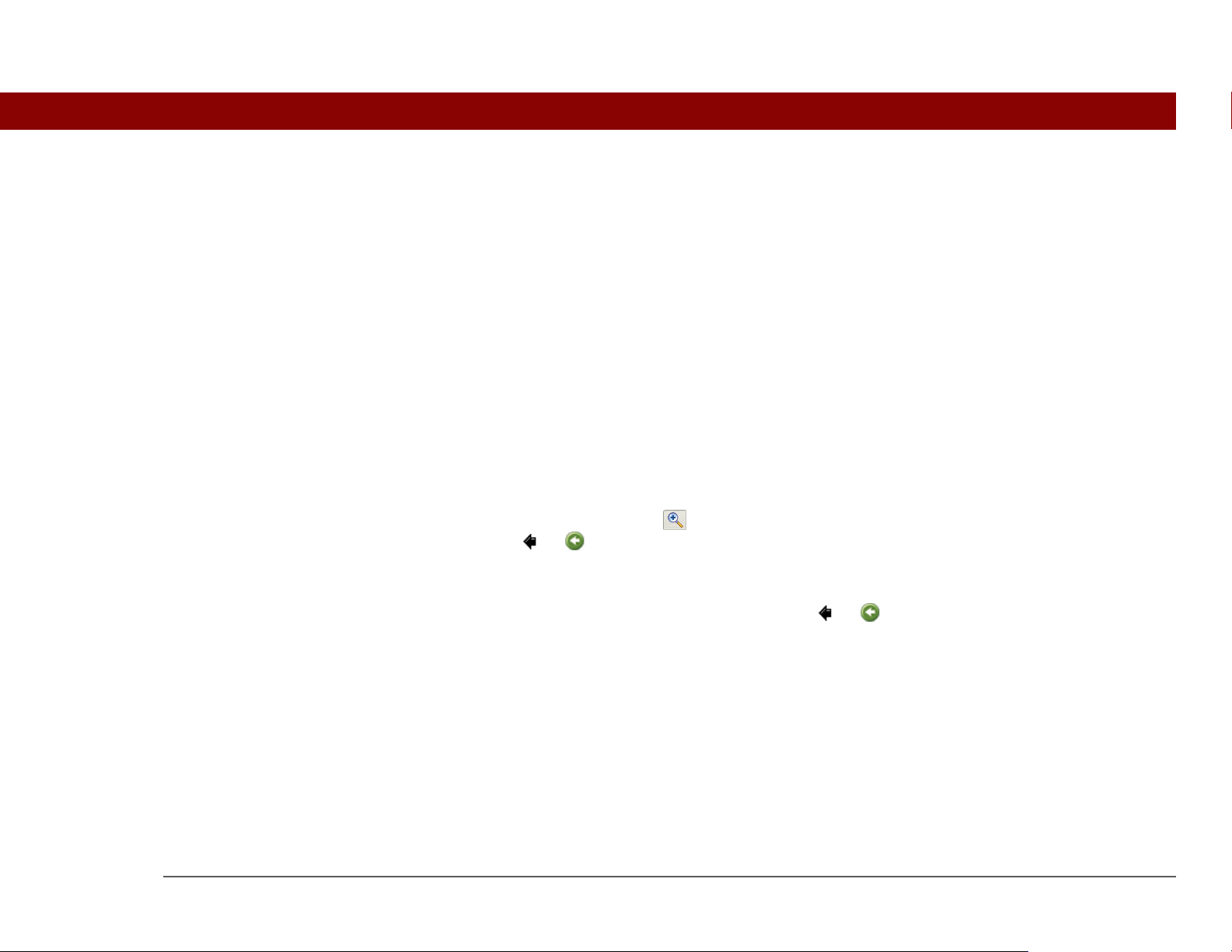
关于本指南
本指南为您详细介绍了使用掌上电脑所需了解的一切内容:每天的日常操作、能充分发
挥掌上电脑作用的高级功能以及让掌上电脑实用且妙趣横生的方法。
阅读本指南的提示
以下是一些帮助提示,有助于您在 Adobe Acrobat Reader 中查看本指南时更方便地阅读和查找其中的
信息:
• 要放大页面,请单击放大镜 ,将光标 (此时已变成放大镜)移至页面上,然后反复点击。单击上一
视图 ( 或 ,取决于您的 Reader 版本)可返回之前的视图。
• 单击 “目录”或 “索引”中的某个条目,可以直接进入指南的该节内容。
• 如果您链接至指南中的某一页,请单击上一视图 ( 或 ,取决于您的 Reader 版本)以返回点击链
接之前所在的页面。
• 选择要打印的页面时,请确保使用计算机屏幕底部显示的文件页码而不是打印的页码。例如,要打印您
正在阅读的本页,请选择第 20 页 (文件页),而不是第 xx 页 (打印页)。
Tungsten™ T5 掌上电脑 xx
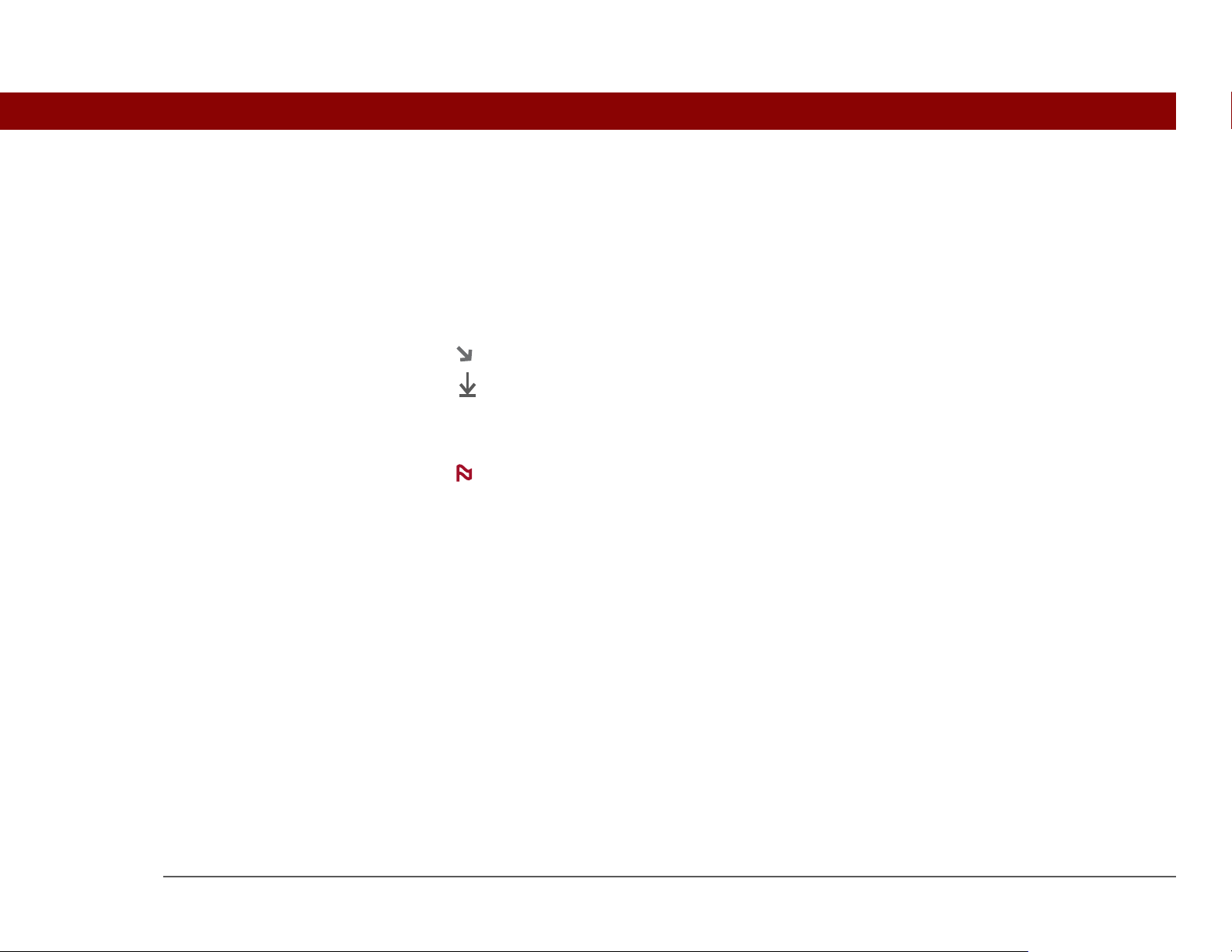
本指南包含哪些内容?
本指南中的信息包括逐步提示、交叉引用链接以及边注文字栏。
逐步指示
您可以在这里找到有关如何操作的信息。请注意指示中的以下提示:
续
完成
! ]
[
重要事项
[ & ] 可选
注意
表示该过程将在下一页继续的提示。
表示该过程结束的提示。您已完成操作。
您必须遵循的步骤;否则,可能会产生错误甚至丢失信息。
可能对您有用的步骤。
只适用于特定情况的信息,或者告诉您关于过程步骤的更多信息。
链接
在边注文字栏或本指南的其它位置处,链接显示为带下划线的字词。
本章内容 每章第一页上的链接,带您进入某个特定部分。
相关主题 这些链接能带您进入本指南中的其它主题,以便了解应用程序或功能的更多
相关用途。
Tungsten™ T5 掌上电脑 xxi
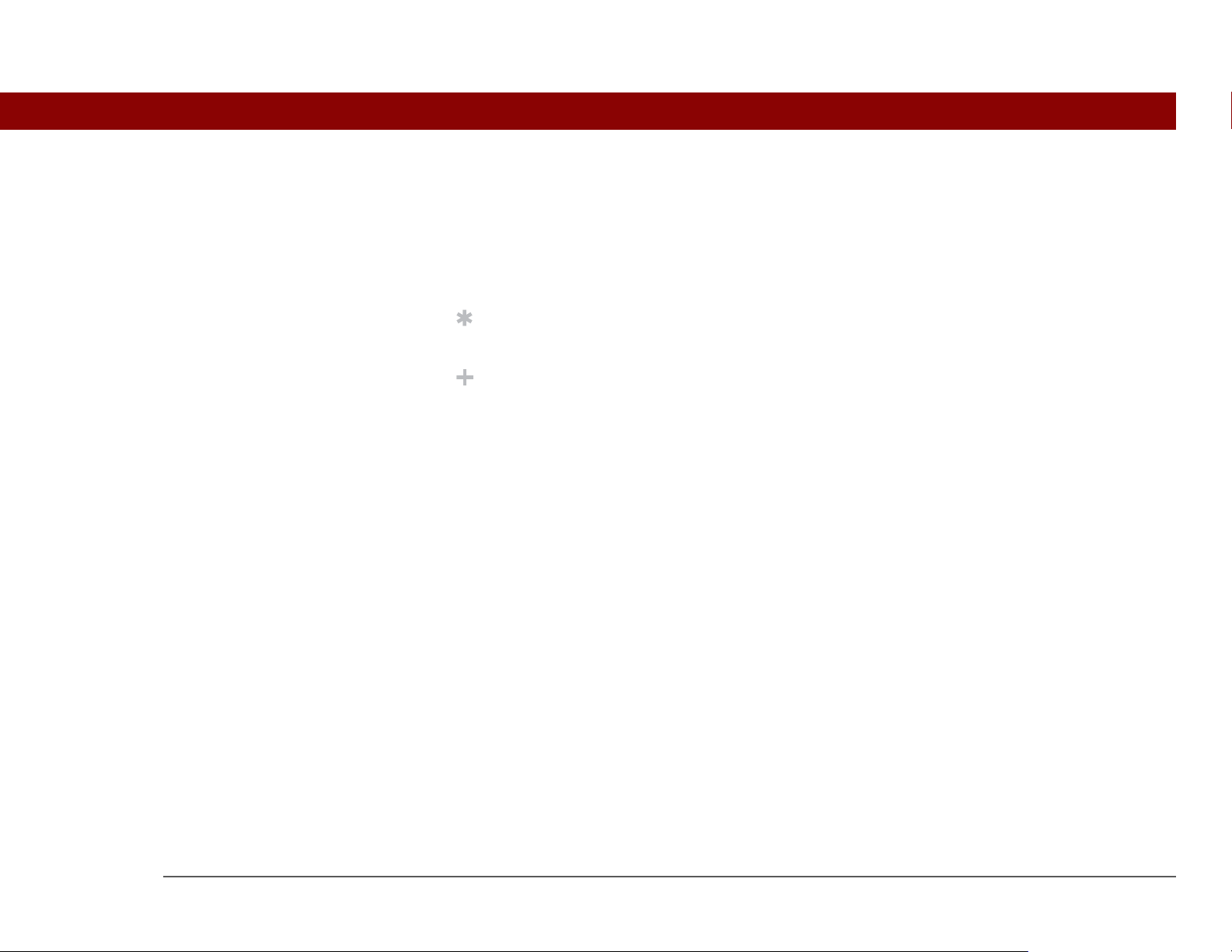
边注文字栏
[ ! ]
开始之前
在执行某个操作或一组操作中的某个步骤之前必须完成的任务。
提示
关于如何更完整地使用功能的建议;快捷方式;指向相关功能的指针。
您知道吗?
关于当前所述主题的有趣事实;可能包括指向更多信息的链接。
主要术语
»
与当前所述主题相关的技术术语。术语可能出现在本指南中或仅出现在您的掌上电脑中。
支持
指向 Web 站点的指针,如果遇到与特定功能或掌上电脑相关的问题,您可以在此寻找帮助。
Tungsten™ T5 掌上电脑 xxii
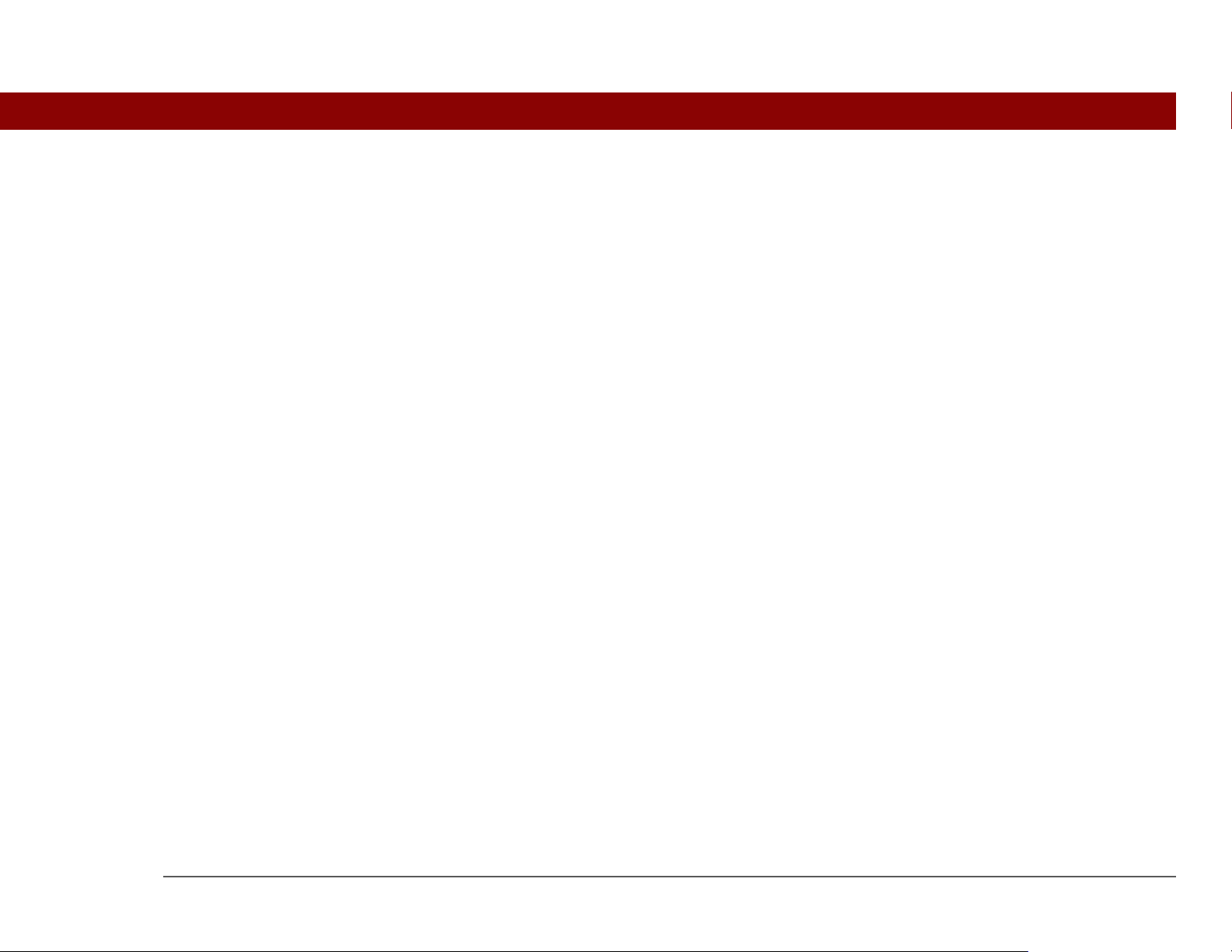
目录
关于本指南 .................................................................xx
阅读本指南的提示 .........................................................................................xx
本指南包含哪些内容?.................................................................................xxi
逐步指示............... ... .......................................... ... ................................ xxi
链接 ......................... ... ... .......................................... .... ......................... xx i
边注文字栏..................................................................................................xxii
第 1 章 : 设置掌上电脑和计算机.................................................1
包装盒中有哪些内容?....................................................................................2
系统要求 .........................................................................................................2
步骤 1:给掌上电脑充电.................................................................................4
掌上电脑的电池使用须知................................................... ... ................... 5
步骤 2:第一次打开掌上电脑..........................................................................6
步骤 3:安装软件............................................................................................7
步骤 4:将掌上电脑连接至计算机 ..................................................................8
切换至其它桌面软件应用程序 .......................................................................10
使用用户配置文件 .........................................................................................11
创建用户配置文件 ................................................ .......... ...... .......... ........12
与用户配置文件同步 ............................................... ...............................13
相关主题 .......................................................................................................14
第 2 章 : 要点 ...........................................................................15
熟悉掌上电脑控件的位置 ..............................................................................16
前面板控件 ............................................................................................ 16
顶部和侧面板控件.................................................................................. 17
背面板控件 ............................................................................................ 18
使用状态栏....................................................................................................19
旋转屏幕 .......................................................................................................20
Tungsten™ T5 掌上电脑 iii
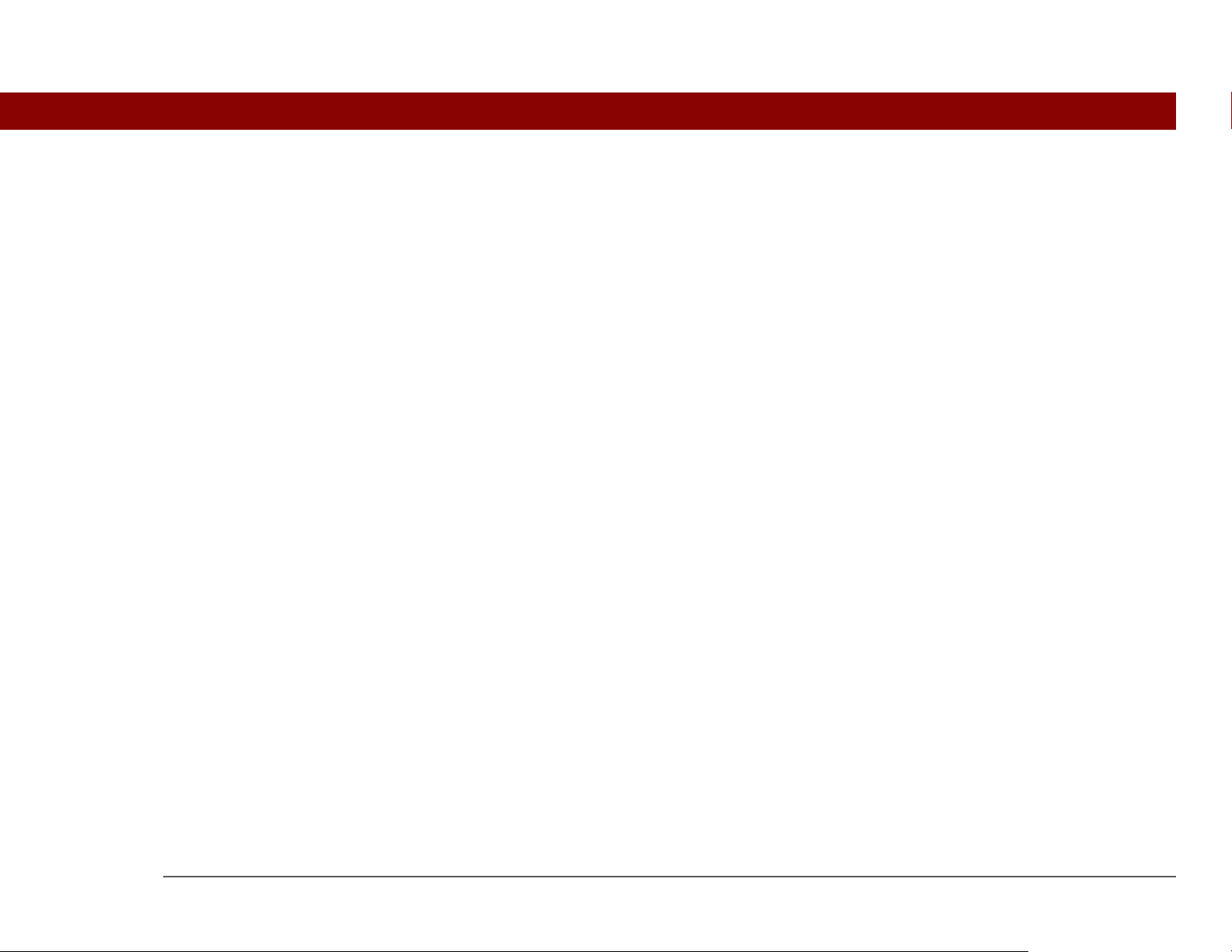
屏幕上有什么?.............................................................................................21
输入区................................................................ ... ... .............................. 21
应用程序控件.............................................. .... ....................................... 22
我的掌上电脑中有什么软件? .......................................................................23
CD 中包含哪些内容? ...................................................................................25
相关主题 .......................................................................................................28
第 3 章 : 在应用程序中移动......................................................30
打开应用程序 ................................................................................................31
使用 “收藏夹”................................................. .................................... 31
使用 “应用程序”................. ... ... .... .......................................... ... .......... 32
使用 “文件”........................................... ... .......................................... . 33
处理文件和文件夹.............................................................................. ... . 35
排序文件............... ... .......................................... ... ................................. 37
在应用程序中打开文件和文件夹........................ ... ................................. 38
切换应用程序.............................................. .... ....................................... 38
使用 5 向导航键 ............................................................................................38
在收藏夹视图中移动................... .... .......................................... ... .......... 39
在应用程序视图中移动 .. .... ... .......................................... ... .................... 39
在列表屏幕中移动.............................................................................. ... . 40
在条目屏幕中移动.............................................................................. ... . 41
在对话框中移动 .............................. ... ... .......................................... ... .... 41
在选单中移动.............................................. .... ....................................... 42
使用选单 ......................................................................................................43
使用命令笔划.............................................. .... ....................................... 44
使用命令工具栏 .............................. ... ... .......................................... ... .... 44
查找信息 ......................................................................................................45
相关主题 .......................................................................................................46
第 4 章 : 在掌上电脑中输入信息...............................................47
如何在掌上电脑中输入信息? .......................................................................48
使用 Graffiti 2 手写输入信息 ........................................................................48
在 Graffiti 2 手写板输入区书写 ...... ... .......................................... ... ....... 48
使用全屏幕书写 .............................. ... ... .......................................... ... .... 49
书写 Graffiti 2 字符 ...............................................................................51
Tungsten™ T5 掌上电脑 iv
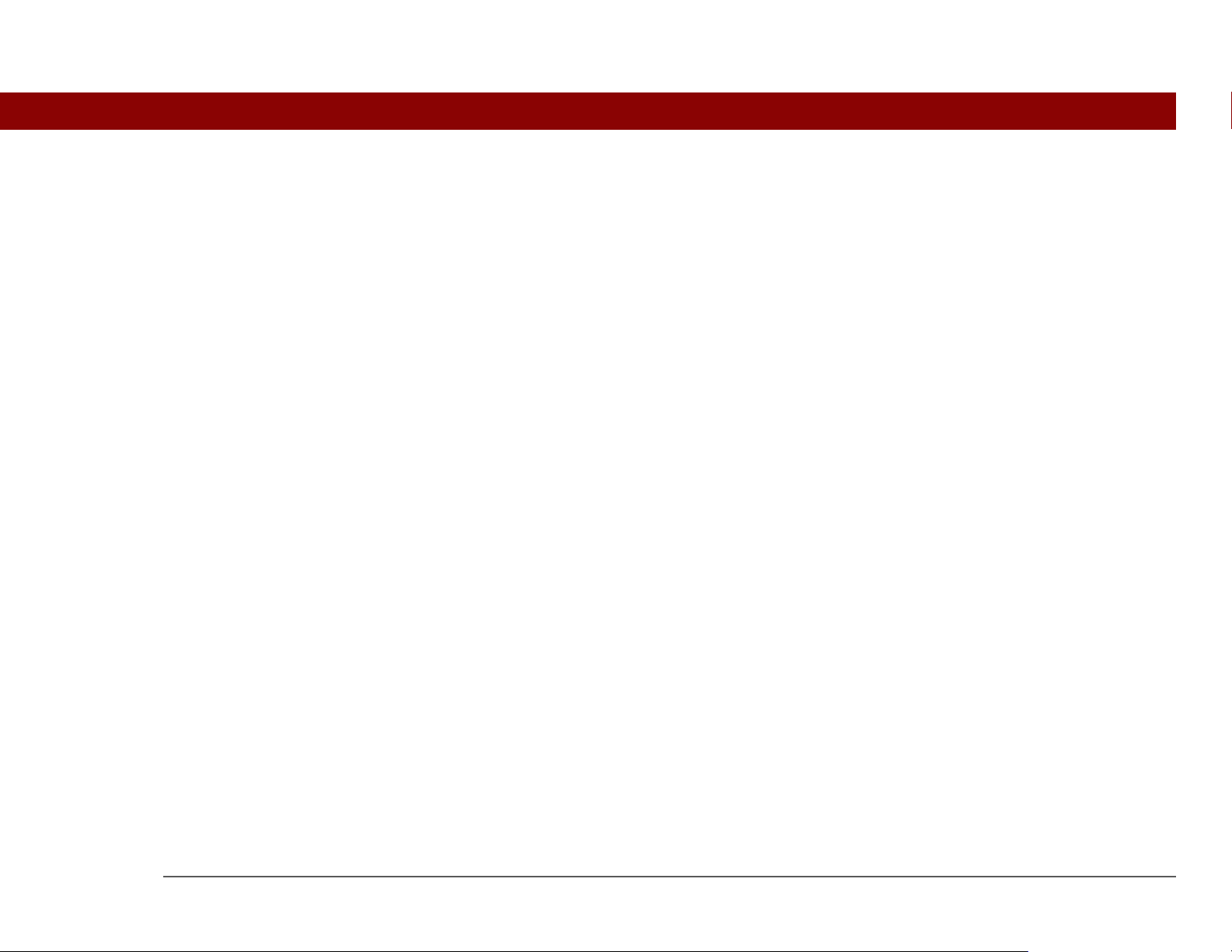
Graffiti 2 字母表............ .... ... ... ... .......................................... .... ............. 53
Graffiti 2 数字 ...... .......................................... ... .................................... 54
Graffiti 2 手写板操作符号 .......................... .... ... ... ... .............................. 58
书写 Graffiti 2 符号和其它特殊字符 ....................... ...............................59
Graffiti 2 符号和特殊字符 .......... .......................................... .... ............. 60
书写 Graffiti 2 快捷方式 ...................... ..................................................61
Graffiti 2 手写板快捷方式 .......... .......................................... .... ............. 62
使用屏幕键盘输入信息..................................................................................63
将 “联系人”中的信息输入其它应用程序 ....................................................65
编辑信息 .......................................................................................................67
选择信息............... ... .......................................... ... ................................. 67
复制和粘贴信息 .....................................................................................68
删除信息 ........................................... ..................................................... 69
相关主题 .......................................................................................................70
第 5 章 : 在掌上电脑和计算机之间移动和管理信息..................71
程序存储器和内置闪存驱动器 .......................................................................72
如何使用信息?.............................................................................................73
每种方法适用的情况?..................................................................................74
同步信息 .......................................................................................................76
使用桌面软件输入信息 .. .... ... .......................................... ... .................... 76
使掌上电脑与计算机同步................................................... ... ................. 79
使用电缆执行同步 ................................................ .......... ...... .......... ........80
自定义同步设置 .............................. ... ... .......................................... ... .... 81
选择计算机如何响应同步请求 ..................................................... ...... .....81
选择是否更新应用程序信息 ...................................................................83
在掌上电脑中安装应用程序 .................................. ... .... .......................... 85
从 Windows 计算机安装应用程序 . ... ... ... .......................................... ... . 85
使用 Palm Desktop 软件中的 “快速安装” ..................................... .....86
使用 palmOne 快速安装图标 .............................. ..................................87
使用 palmOne 快速安装窗口 .............................. ..................................88
使用 “文件传送”将信息传送至掌上电脑 ....................................................89
使用 “驱动器模式”在另一台计算机中处理信息 ........................................93
Tungsten™ T5 掌上电脑 v
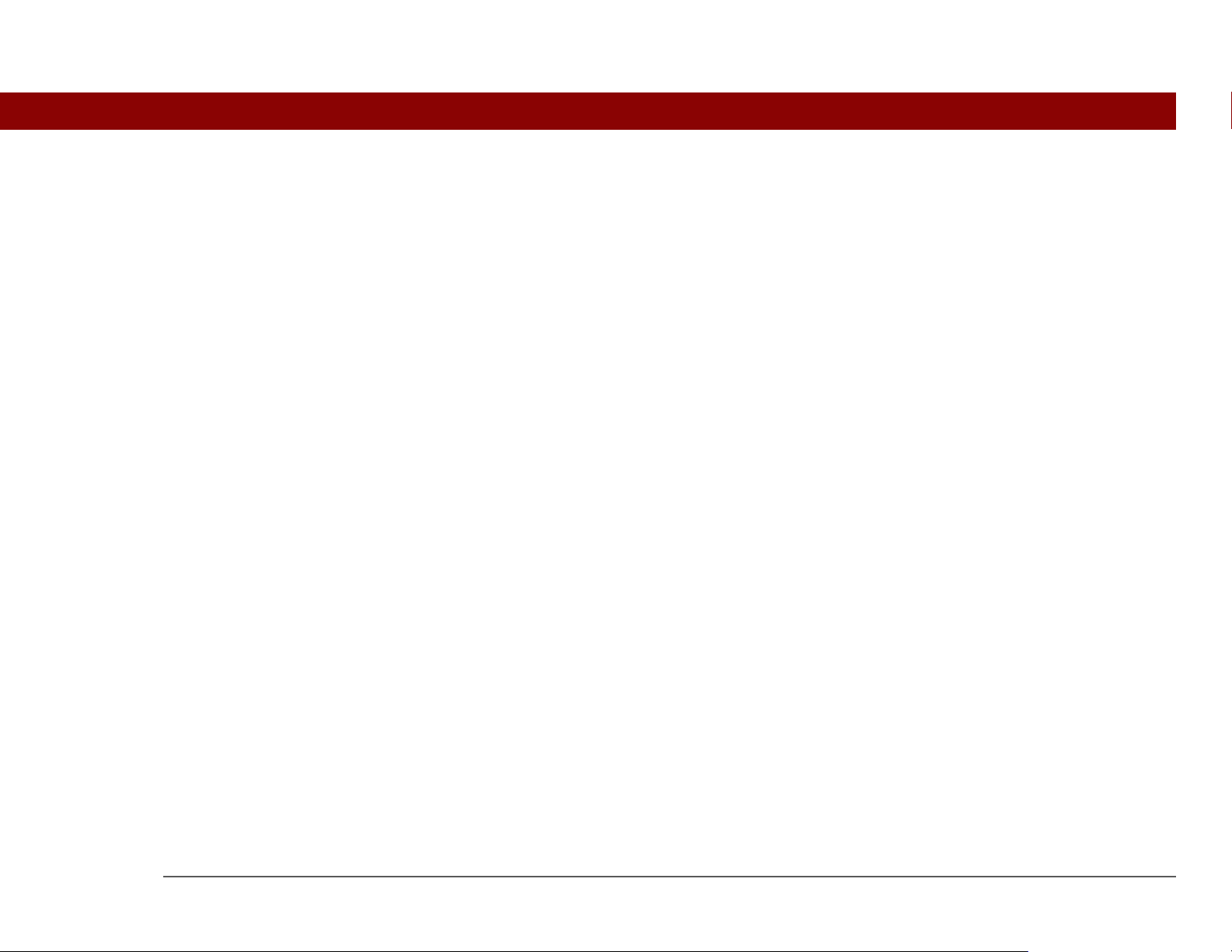
管理信息的其它方法 .....................................................................................96
从其它应用程序中导入信息 .................................. ... .... .......................... 97
恢复计算机上的存档项目................................................... ... ................. 99
通过 CD 安装附加软件.......................... ... ... .... ... ... ................................. 99
检查空间和版本号 ................................................ .......... ...... .......... ......100
删除信息 .....................................................................................................101
从掌上电脑中删除应用程序 ................................................................. 101
从计算机中删除 Palm Desktop 软件................................................... 102
相关主题 .....................................................................................................104
第 6 章 : 管理您的联系人 .......................................................105
添加联系人 ........................................... ................................................ ......106
输入其它联系人信息 ............................................... .............................109
选择联系人字段类型 ............................................... .............................110
定义自定义字段 ...................................................................................111
选择联系人信息作为自己的名片 ....................................................... ...112
将联系人信息复制到多个联系人 ................................................................113
在列表中查找联系人 ..................................................................................114
删除联系人 ........................................... ................................................ ......115
自定义联系人列表 ...................................................................................... 116
从 “联系人”建立连接 ...............................................................................118
使用快速连接 ............................................. ....................................... ...118
自定义快速连接设置 ............................................... .............................120
使用点触连接 ............................................. ....................................... ...121
在计算机上使用 “联系人”.........................................................................123
相关主题 .....................................................................................................124
第 7 章 : 管理您的日历 ...........................................................125
安排事件 .....................................................................................................126
安排约会 ........................................... ................................................... 126
安排没有开始时间的事件 .................................................. ...................1 28
安排重复事件 — 标准时间间隔 ................................................ ......... ...130
安排重复事件 — 无规律时间间隔 ............................................... .........131
安排时间超过一天的事件 .................................................. ...................1 33
Tungsten™ T5 掌上电脑 vi
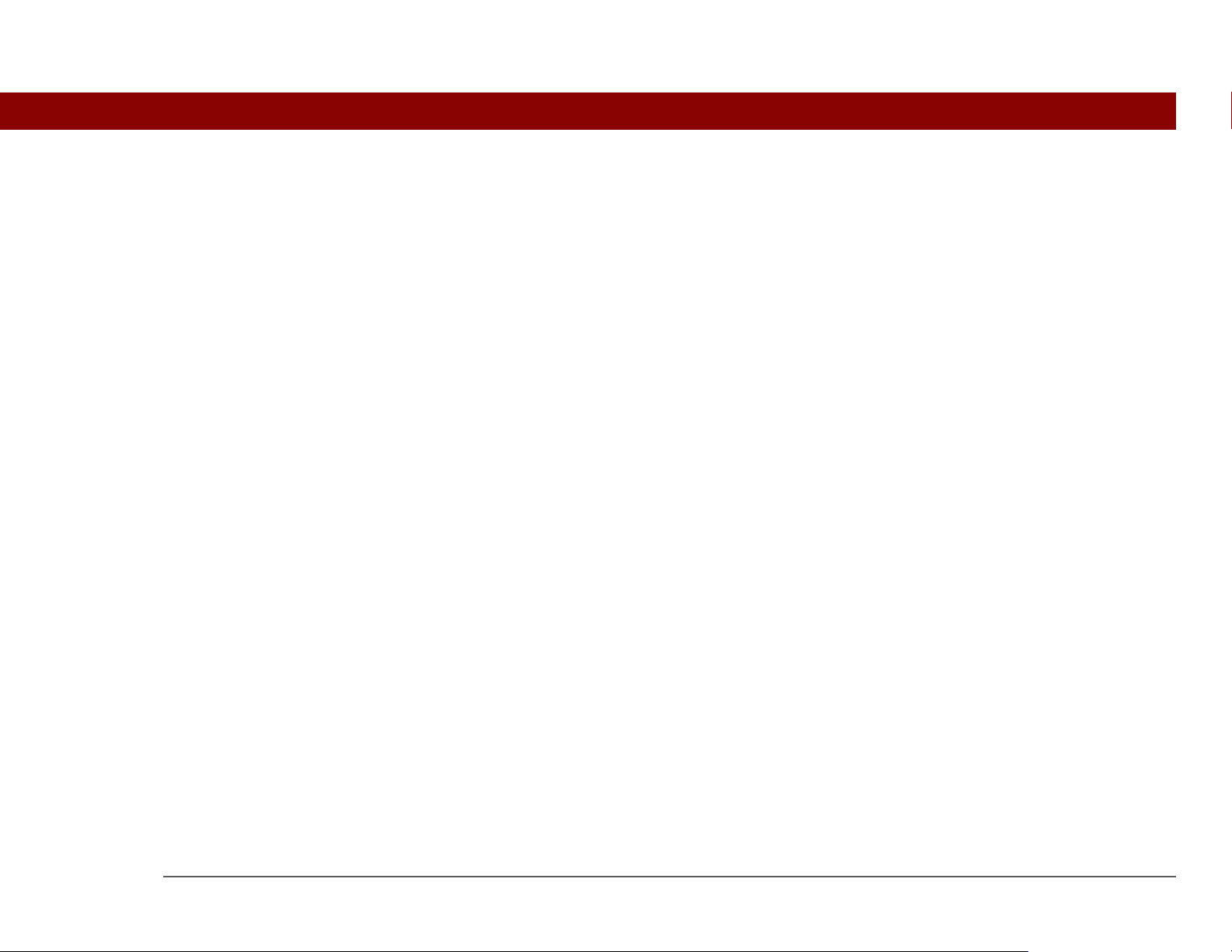
输入事件的地点或备注 ........................................................................134
使用时区安排事件 ................................................ .......... ...... .......... ......136
为日程表加上色标 .......................................................................................137
管理色标 ........................................... ................................................... 138
为事件指定色标 ...................................................................................140
设定闹钟 ....................................................................................................141
重新安排事件 .............................................................................................142
删除事件 .....................................................................................................144
删除特定事件 ............................................. ....................................... ...144
删除所有旧事件 ...................................................................................146
检查日程表..................................................................................................147
同时查看约会和任务 ............................................... .............................147
查看每日安排 ............................................. ....................................... ...149
查看每周安排 ............................................. ....................................... ...151
查看每月安排 ............................................. ....................................... ...152
查看每年日历 ............................................. ....................................... ...153
查找重叠的事件 ................................................................................... 154
自定义日历..................................................................................................154
自定义日历的显示选项 ........................................................................155
设定闹钟和时间选项。..........................................................................158
在计算机上使用日历 ...................................................................................160
相关主题 .....................................................................................................161
第 8 章 : 管理您的 Office 文件 ...............................................162
益处 ..................................................................................................... 162
如何创建和管理 Office 文件?....................................................................163
在 “文档”中打开文件 ...............................................................................164
相关主题 .....................................................................................................165
第 9 章 : 查看照片和视频 .......................................................166
支持的文件类型...........................................................................................167
查看照片或视频...........................................................................................168
在缩略图视图中查看照片或视频.......................................................... 168
在列表视图中查看照片或视频.............................................................. 172
查看幻灯片 .......................................................................................... 174
Tungsten™ T5 掌上电脑 vii
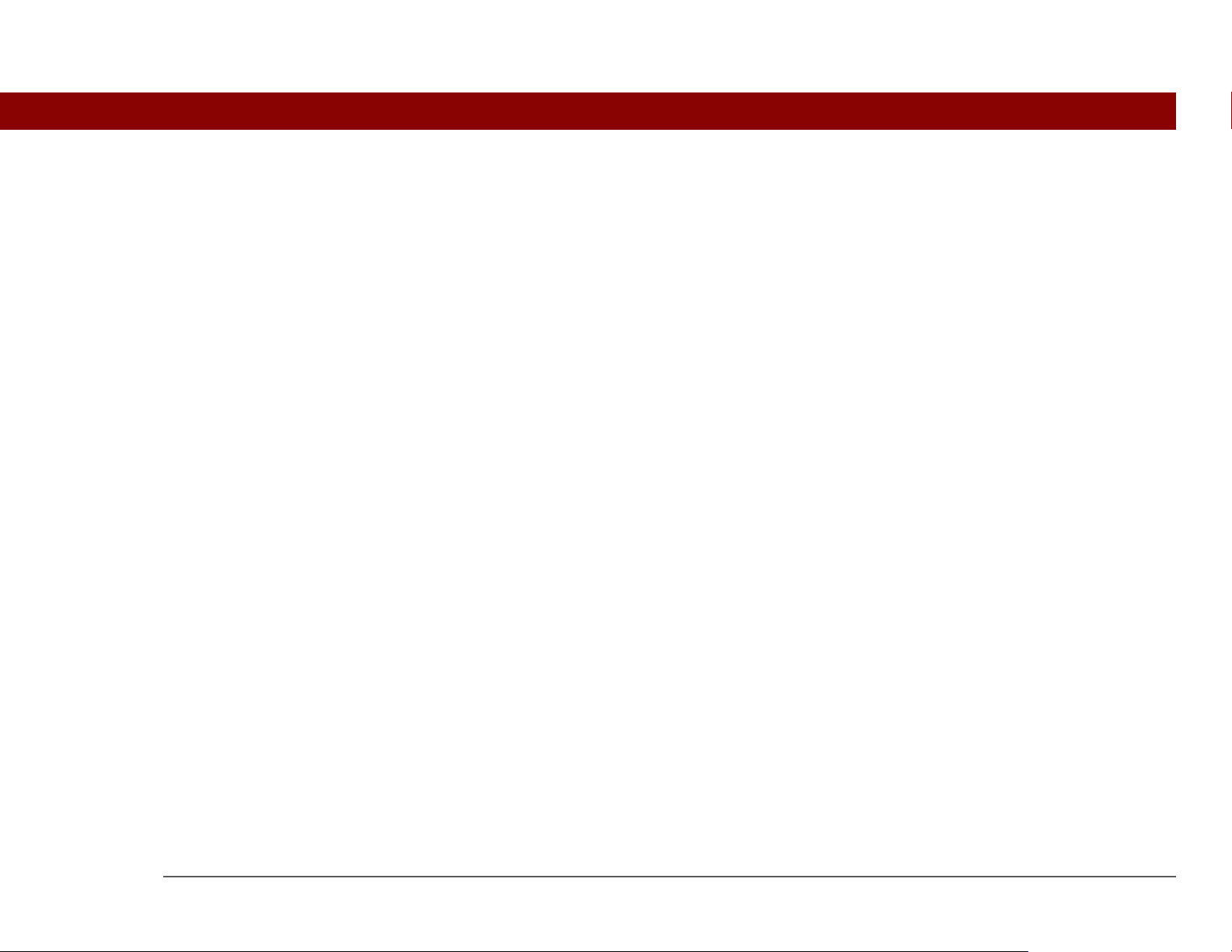
旋转照片.............................................................................................. 176
查看和编辑照片或视频详情 ................................................................. 177
整理照片和视频...........................................................................................179
在相册中整理照片和视频..................................................................... 179
在相册内部或相册之间移动照片或视频 ...............................................181
对照片和视频进行排序 ........................................................................ 183
复制照片或视频 ................................................ ....................... ................... 186
删除照片或视频 ................................................ ....................... ................... 187
共享照片和视频...........................................................................................188
在计算机上使用 palmOne 媒体..................................................................189
相关主题 .....................................................................................................190
第 10 章 : 欣赏音乐 ................................................................191
将 MP3 文件传输到掌上电脑 .....................................................................192
将音乐从 CD 传输到掌上电脑 ....................................................................195
在掌上电脑中播放音乐 .................................................. .............................199
管理播放列表 ..............................................................................................200
创建播放列表 ............................................. ....................................... ...200
播放播放列表中的歌曲 ........................................................................202
编辑播放列表 ............................................. ....................................... ...203
删除播放列表 ............................................. ....................................... ...205
查看歌曲信息 .............................................................................................206
在计算机上使用 RealPlayer.................. ... .......................................... ... ......207
相关主题 .....................................................................................................208
第 11 章 : 管理您的任务 .........................................................209
创建任务 ....................................................................................................210
设定闹钟 ........................................... ................................................... 211
计划重复任务 — 标准时间间隔 ................................................ ......... ...212
计划重复任务 — 非特定的时间间隔 ....................................................214
整理您的任务 .............................................................................................216
标记已完成的任务 ...................................................................................... 217
Tungsten™ T5 掌上电脑 viii
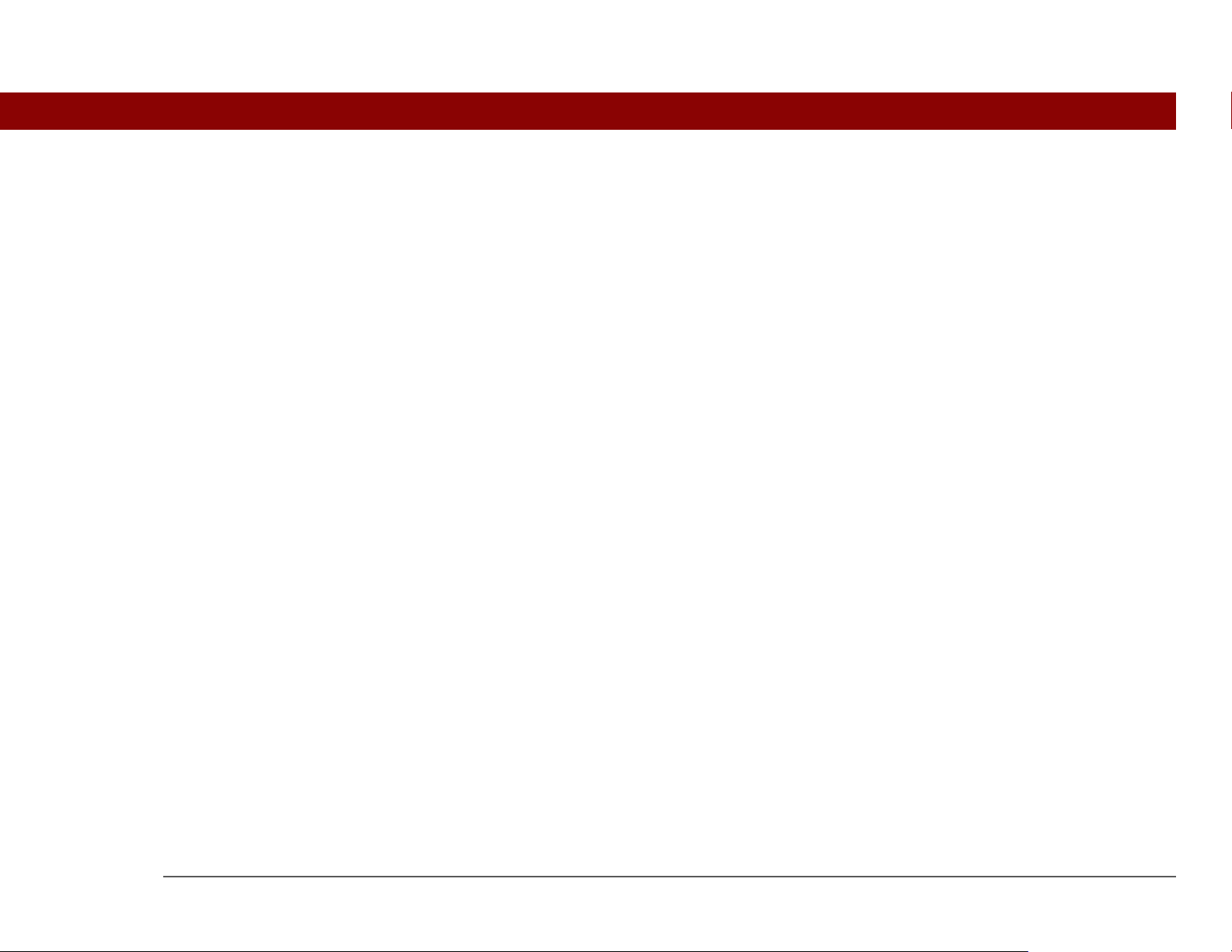
删除任务 ....................................................................................................218
删除特定任务 ............................................. ....................................... ...218
删除所有完成的任务 ............................................... .............................219
自定义任务列表 ................................................ ....................... ................... 220
在计算机上使用 “任务”............................................................................222
相关主题 .....................................................................................................223
第 12 章 : 书写记事 ................................................................224
创建记事 ....................................................................................................225
查看和编辑记事 ................................................ ....................... ................... 226
在记事列表中移动记事 .................................................. .............................227
删除记事 ....................................................................................................228
在计算机上使用 “记事本”.........................................................................229
相关主题 .....................................................................................................230
第 13 章 : 在笔记本中书写笔记 ..............................................231
创建笔记 ....................................................................................................232
选择笔或纸张 (背景)的颜色。...........................................................233
设定闹钟 ........................................... ................................................... 235
查看和编辑笔记 ................................................ ....................... ................... 237
删除笔记 ....................................................................................................238
在计算机上使用 “笔记本”.........................................................................239
相关主题 .....................................................................................................240
第 14 章 : 以无线方式连接至其它设备 ...................................241
内置蓝牙技术有什么用处?.........................................................................242
............................................................................................................ 242
可以建立哪些类型的连接? ................................................................. 242
什么是设备发现?................................................................................ 243
输入基本蓝牙设置 ...................................................................................... 244
设置手机连接 .............................................................................................245
无线访问电子邮件和 Web ..........................................................................250
设置连接以执行无线同步 ...........................................................................252
设置与 Windows 桌面计算机的连接 .........................................................254
设置与网络的连接 ...................................................................................... 256
Tungsten™ T5 掌上电脑 ix
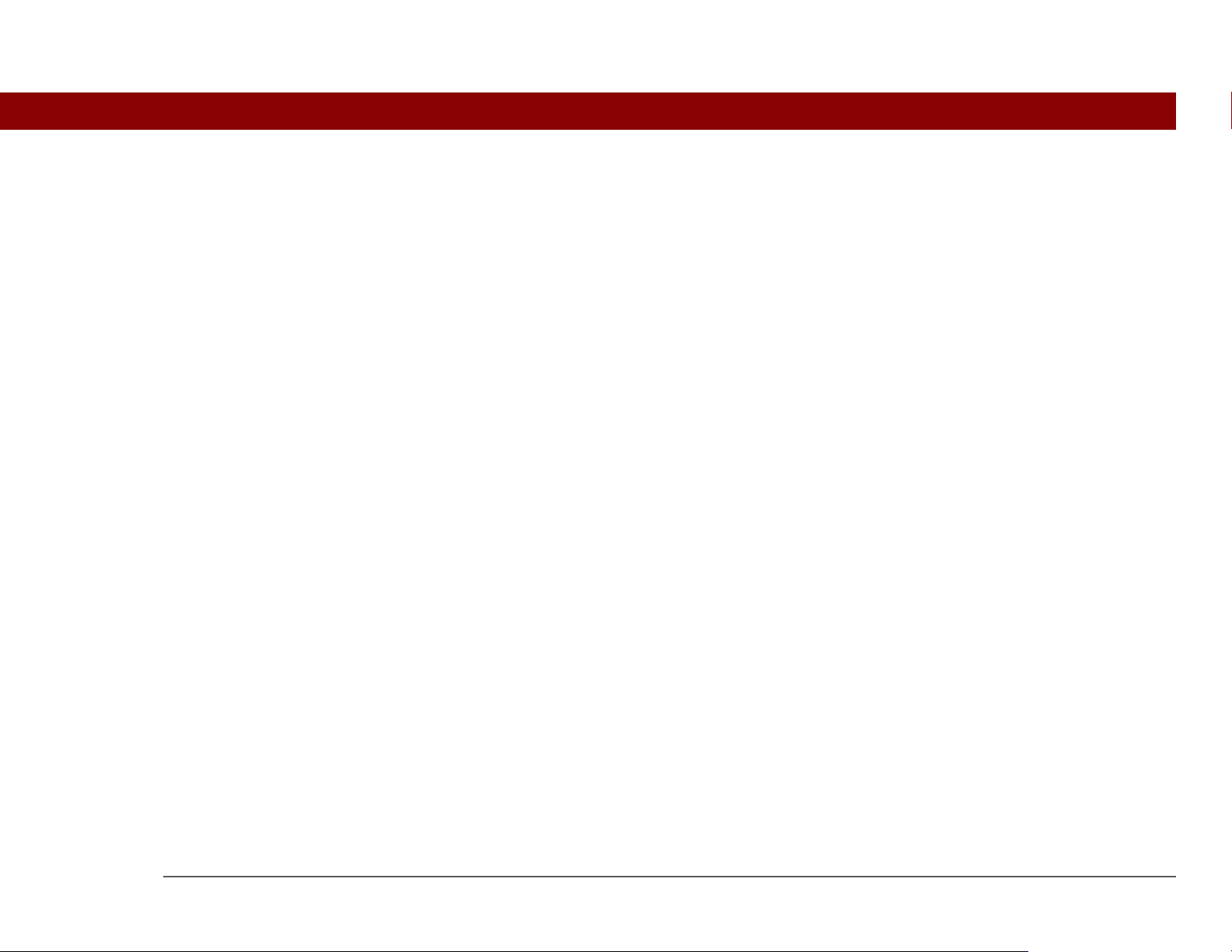
创建信任对 ........................................... ................................................ ......258
设置高级蓝牙功能 ...................................................................................... 260
存储最近发现的设备名称 .................................................. ...................2 60
允许掌上电脑在关闭时唤醒 .................................................................261
相关主题 .....................................................................................................262
第 15 章 : 收发电子邮件 .........................................................263
升级现有的电子邮件帐户 ...........................................................................264
关于电子邮件帐户 .......................................................................................265
帐户和连接类型 ................................................................................... 265
使用电子邮件提供商............................................................................ 265
使用企业电子邮件帐户 ........................................................................ 266
VPN..................................................................................................... 267
创建帐户 .....................................................................................................267
设置基本帐户选项 ................................................ .......... ...... .......... ......268
设置高级邮件选项 ................................................ .......... ...... .......... ......272
测试新帐户 .......................................................................................... 276
管理电子邮件帐户 .......................................................................................277
编辑电子邮件帐户 ................................................ .......... ...... .......... ......277
删除电子邮件帐户 ................................................ .......... ...... .......... ......278
为电子邮件帐户选择其它服务 ..................................................... ...... ...279
将 ESMTP 添加到帐户中 ..................................... ................................ 281
收取和阅读电子邮件 ...................................................................................283
切换电子邮件帐户 ................................................ .......... ...... .......... ......283
收取电子邮件 ............................................. ....................................... ...284
自动收取邮件并发出通知..................................................................... 286
安排自动收取邮件的时间 .................................................. ...................2 86
自动收取通知....................................................................................... 288
设置通知选项 ............................................. ....................................... ...289
查看和使用 “提醒”屏幕.................................................................... 290
自动收取邮件重试................................................................................ 291
自动收取邮件的资源问题..................................................................... 291
VersaMail 应用程序中的 “收件箱”图标........................................... 292
Tungsten™ T5 掌上电脑 x
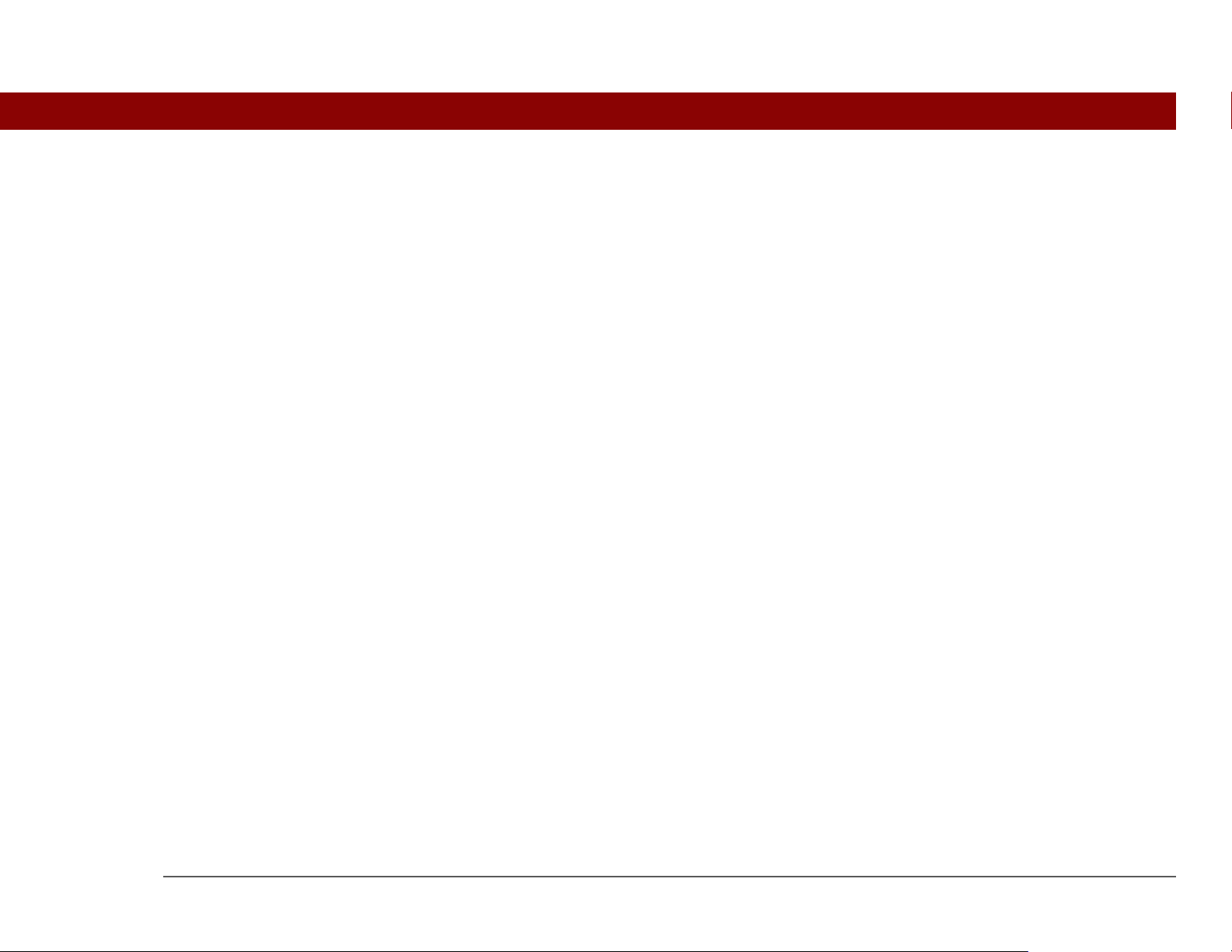
阅读电子邮件....................................................................................... 292
选择是以 HTML 格式还是纯文本格式接收邮件................................... 293
自定义所阅读邮件的字体 .................................................. ...................2 95
发送电子邮件 .............................................................................................296
直接在 “收件人”字段中输入地址 .....................................................298
使用 “联系人”输入地址 .................................... ................................2 99
使用智能地址补填输入地址 .................................................................300
附加个人签名 ............................................. ....................................... ...301
发送重试 ........................................... ................................................... 302
发送重试通知....................................................................................... 302
修改发件箱中的邮件............................................................................ 303
VersaMail 应用程序中的 “发件箱”图标........................................... 303
使用电子邮件文件夹 ...................................................................................304
查看其它文件夹 ...................................................................................304
自定义邮件列表的外观 ........................................................................305
在文件夹之间移动电子邮件 .................................................................307
创建和编辑邮件文件夹 ........................................................................309
处理电子邮件 .............................................................................................311
转发电子邮件 ............................................. ....................................... ...311
删除邮件 ........................................... ................................................... 313
删除旧邮件 ..........................................................................................314
清空垃圾箱 ..........................................................................................316
设置自动清空垃圾箱 ............................................... .............................317
将邮件标记为已读或未读 .................................................. ...................3 18
处理附件 .....................................................................................................320
将附件下载到掌上电脑上..................................................................... 320
处理下载的附件 ...................................................................................321
下载大附件 ..........................................................................................324
附加文件 ........................................... ................................................... 325
附加照片和视频 ...................................................................................328
将掌上电脑中的电子邮件与计算机上的电子邮件同步.................................329
在掌上电脑上设置帐户 ........................................................................ 329
在计算机中启用同步 ............................................... .............................330
设置电子邮件帐户的同步选项 ..................................................... ...... ...332
设置邮件客户端程序同步选项 ..................................................... ...... ...334
Tungsten™ T5 掌上电脑 xi
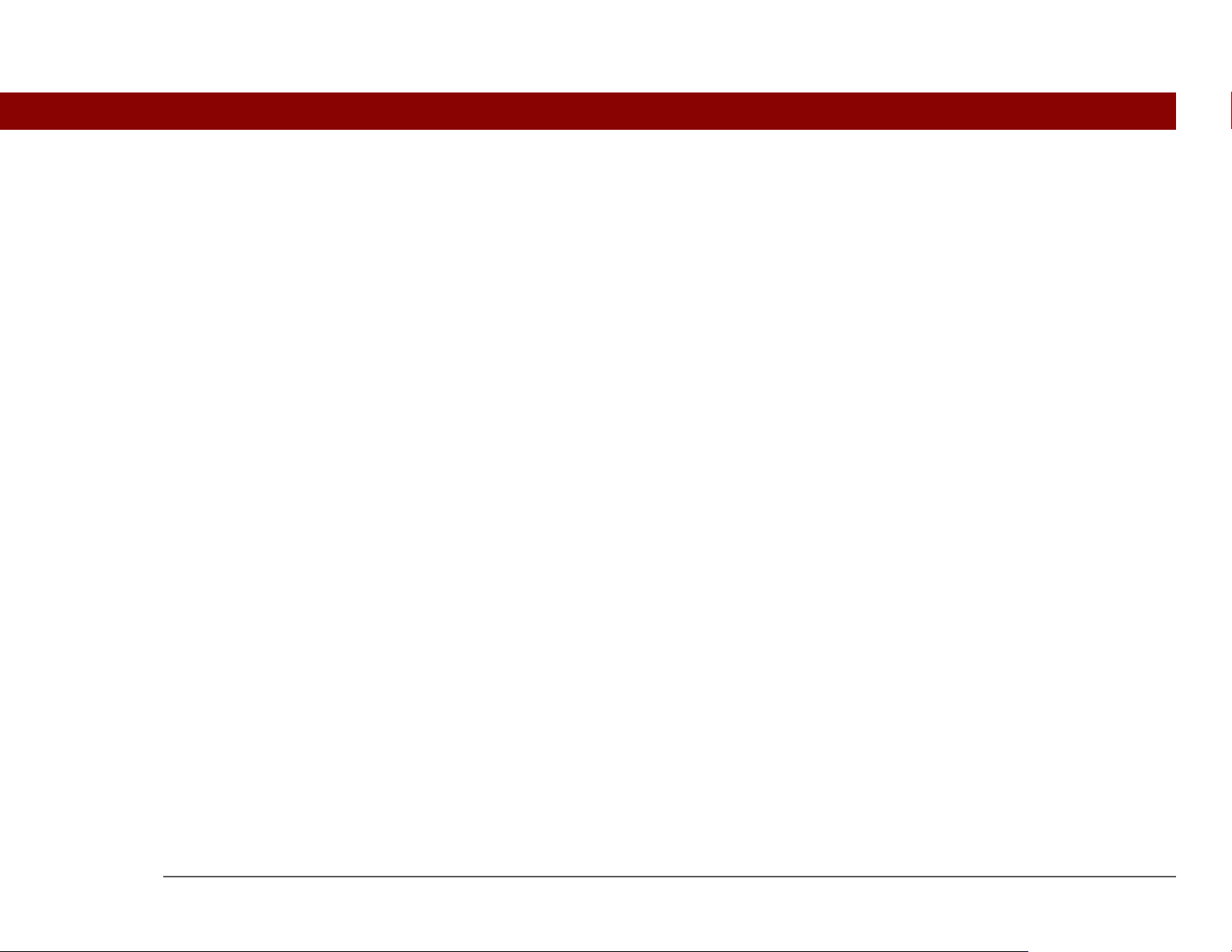
将 Microsoft Outlook 设置为默认电子邮件程序 .................................336
设置高级电子邮件同步选项 .................................................................337
帐户信息屏幕....................................................................................... 341
VersaMail 处理通道快捷方式.............................................................. 342
在同步过程中排除一个或多个帐户 ......................................................343
同步帐户.............................................................................................. 343
同步多个帐户....................................................................................... 343
在处理通道中使用 SSL........................................................................ 344
VersaMail 应用程序的高级功能 .................................................................344
设置用于收取、发送和删除电子邮件的参数设定 .................................345
直接通过邮件添加或更新联系人 ....................................................... ...347
创建和使用过滤器................................................................................ 348
打开和关闭过滤器 ................................................ .......... ...... .......... ......350
编辑或删除过滤器 ................................................ .......... ...... .......... ......352
管理接收和发送邮件的设置 .................................................................353
将 APOP 添加到帐户 ........................................... ................................362
设置高级帐户参数设定 ........................................................................363
更改电子邮件标题详细信息 ................................................................. 365
备份邮件数据库 ...................................................................................366
以无线方式同步 IMAP 邮件文件夹...................................................... 368
IMAP 文件夹无线同步的先决条件....................................................... 368
打开或关闭 IMAP 文件夹同步 .............................................................369
使用 “选项”选单对掌上电脑/邮件服务器 IMAP 文件夹进行同步 .....369
使用根文件夹....................................................................................... 370
使用安全套接层 (SSL)............. ... .... ... .......................................... ... ..... 370
相关主题 .....................................................................................................371
第 16 章 : 收发文本短信 .........................................................372
创建和发送文本短信 ..................................................................................373
接收和查看文本短信 ..................................................................................376
编辑草稿文本短信 ...................................................................................... 378
设置高级短信功能 ...................................................................................... 379
相关主题 .....................................................................................................381
Tungsten™ T5 掌上电脑 xii
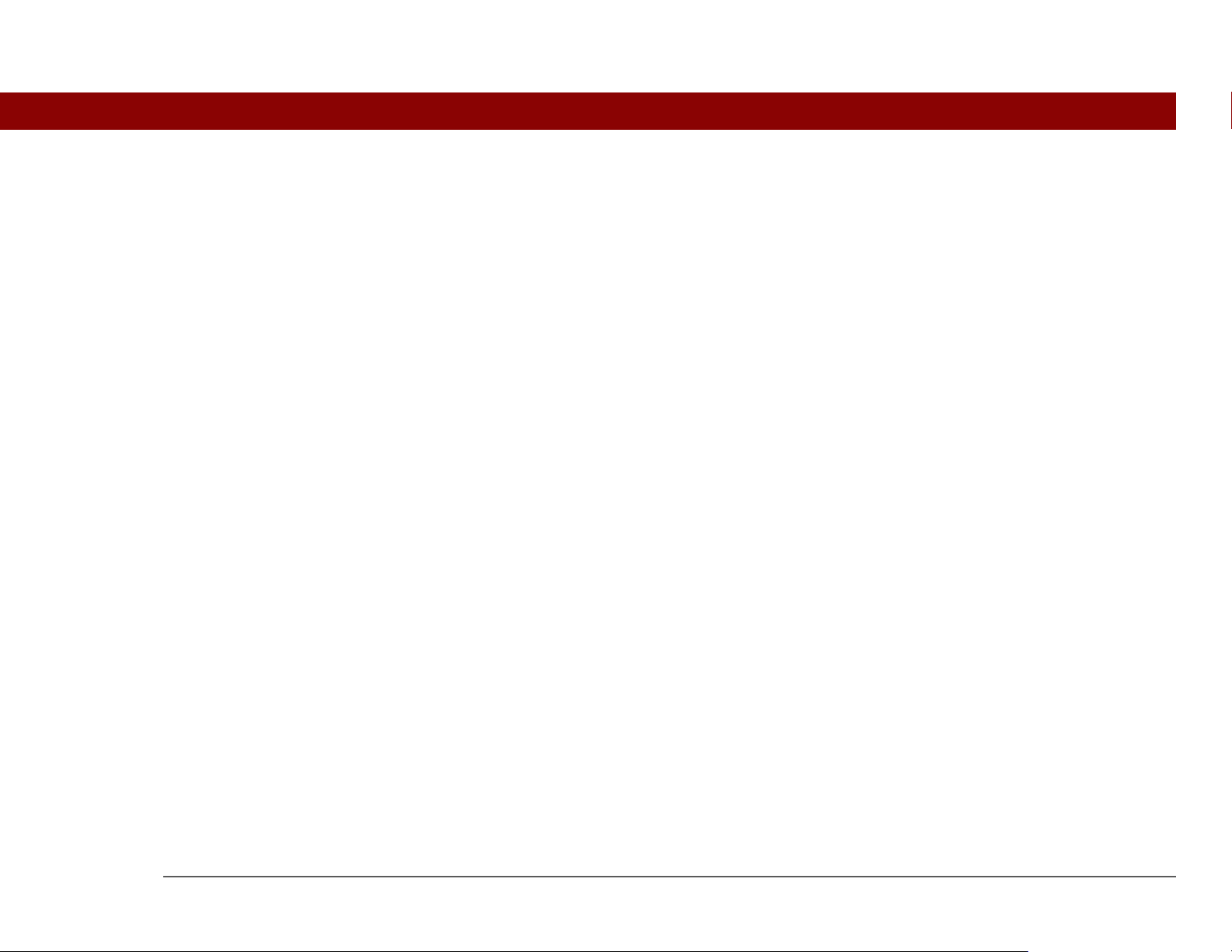
第 17 章 : 浏览 Web...............................................................382
访问网页 .....................................................................................................383
使用操作栏访问网页 ............................................... .............................383
使用地址栏访问网页 ............................................... .............................384
使用密码访问网页 ................................................ .......... ...... .......... ......385
在网页上查找信息 ................................................ .......... ...... .......... ......386
快速跳转到网页...........................................................................................387
访问链接.............................................................................................. 387
返回到主页或最近访问的网页.............................................................. 387
更改查看网页方式 ...................................................................................... 388
用书签标记您喜欢的网页 ............................................................................390
添加书签 ........................................... ................................................... 390
查看带书签页或保存的页面 .................................................................391
编辑有关书签或已保存页面的信息 ......................................................392
整理书签列表 ............................................. ....................................... ...393
断开 Internet 连接和连接到 Internet.................... ... ... ... .... ... ......................3 95
断开 Internet 连接 ............................................ ................................... 395
连接 Internet .......................................................................................396
下载文件和网页...........................................................................................397
下载文件 ........................................... ................................................... 397
保存网页 ........................................... ................................................... 398
查看已保存文件 ...................................................................................399
与其他用户通信...........................................................................................400
使用 Internet 电子邮件帐户发送电子邮件 ........................................... 400
返回到最近访问的网页 .................................................. .............................401
更改主页和起始页 .......................................................................................402
更改主页 ........................................... ................................................... 402
更改起始页 ..........................................................................................404
设置高级浏览器选项 ...................................................................................405
更改图像下载方式 ................................................ .......... ...... .......... ......405
设置是否自动填写 Web 地址和表单字段 ............................................. 406
让 Web 站点记住个人信息 ..................................................................407
设置存储网页的参数设定 .................................................. ...................4 08
Tungsten™ T5 掌上电脑 xiii
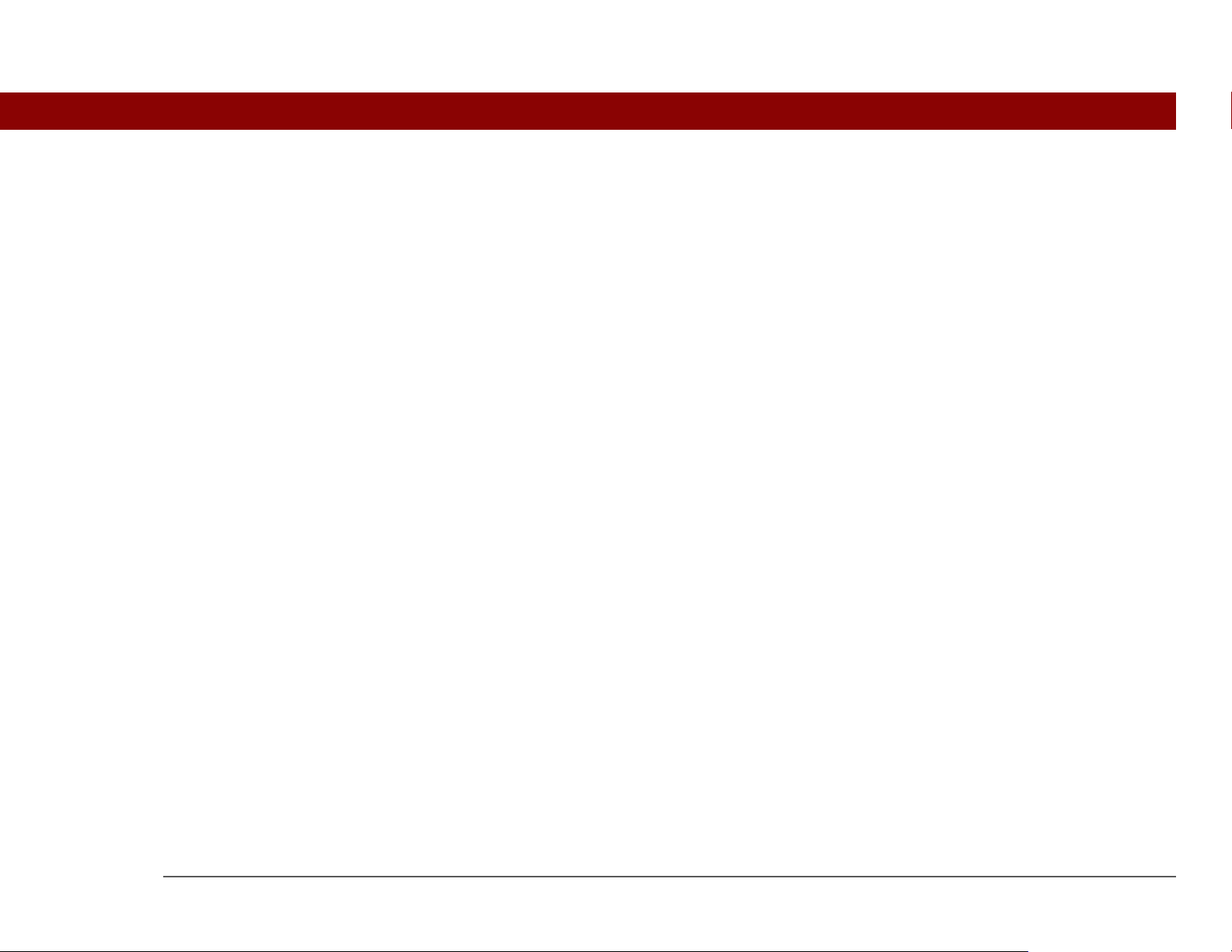
设置使用代理服务器的参数设定 ....................................................... ...410
设置是否接受 JavaScript ....................................................................412
相关主题 .....................................................................................................413
第 18 章 : 从掌上电脑拨打电话号码 .......................................414
拨打电话号码 .............................................................................................415
输入电话号码 ............................................. ....................................... ...415
重拨最近拨打过的号码 ........................................................................416
从 “通话记录”列表拨打电话号码 .....................................................417
使用快速拨号 .............................................................................................418
添加快速拨号条目 ................................................ .......... ...... .......... ......418
使用快速拨号拨打电话号码 .................................................................419
编辑快速拨号条目 ................................................ .......... ...... .......... ......420
相关主题 .....................................................................................................421
第 19 章 : 共享信息 ................................................................422
使用 “发送”命令 .....................................................................................423
使用蓝牙技术发送应用程序中的信息 ................................................... 423
发送分类 ........................................... ................................................... 425
发送应用程序 ............................................. ....................................... ...426
使用 VersaMail
使用短信的 “发送”命令.................................................................... 427
传送 .................................. .................... ................ ................... ................... 4 28
传送应用程序中的信息 ........................................................................428
传送分类 ........................................... ................................................... 430
传送应用程序 ............................................. ....................................... ...431
共享信息的其它方法 ...................................................................................433
相关主题 .....................................................................................................434
®
应用程序的 “发送”命令 ....................................... 427
第 20 章 : 管理您的支出 .........................................................435
添加支出记录 ..............................................................................................436
选择货币选项 ..............................................................................................438
自定义货币选择列表 ............................................... .............................438
预设货币符号 ............................................. ....................................... ...439
创建货币符号 ............................................. ....................................... ...440
Tungsten™ T5 掌上电脑 xiv
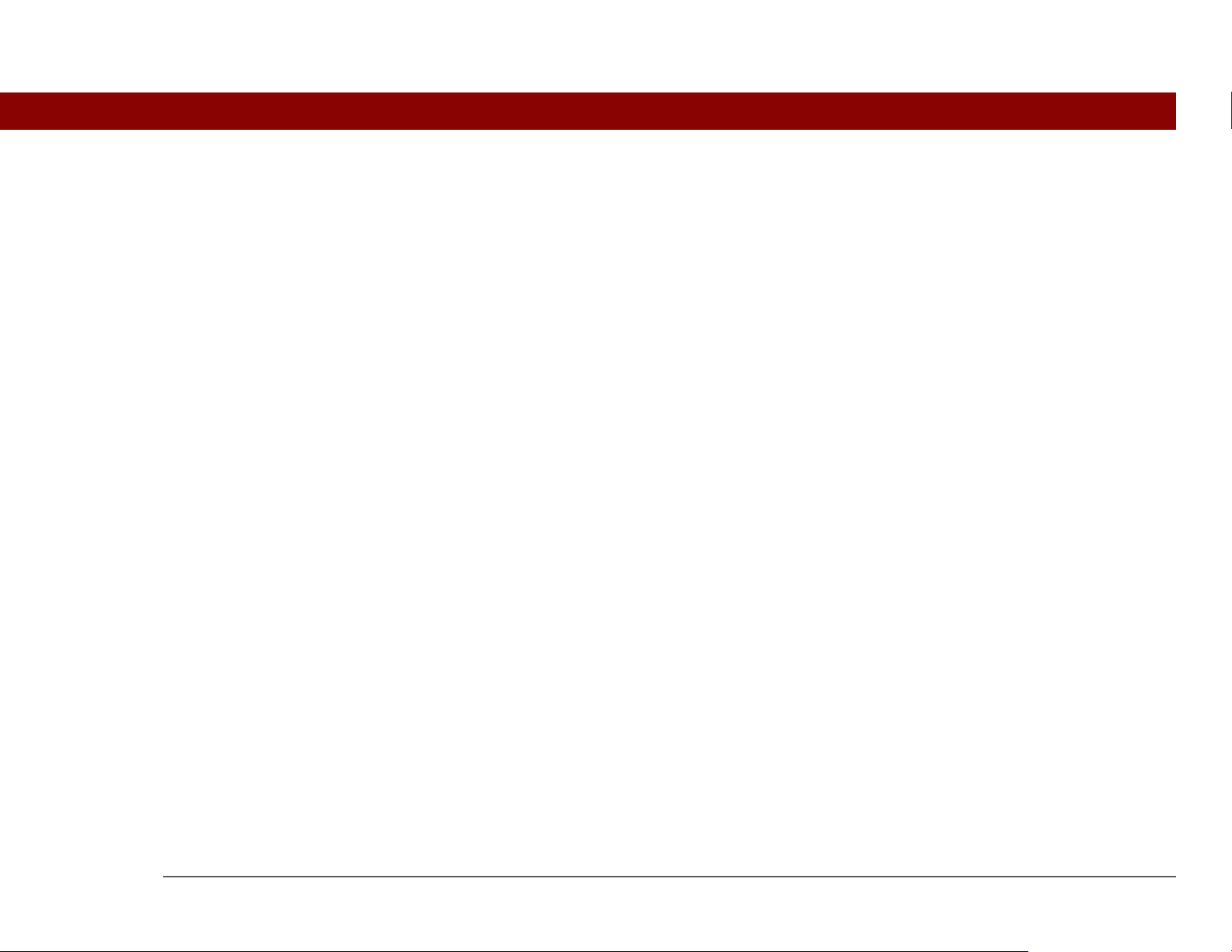
删除支出记录 ..............................................................................................442
删除单独的支出记录 ............................................... .............................442
删除整个支出分类 ................................................ .......... ...... .......... ......443
自定义支出列表...........................................................................................444
在计算机上使用 “支出”............................................................................445
相关主题 .....................................................................................................446
第 21 章 : 进行计算 ................................................................447
计算器按钮..................................................................................................448
查看最近的计算内容 ..................................................................................449
使用不同的计算器 ...................................................................................... 450
相关主题 .....................................................................................................451
第 22 章 : 保护信息的隐密性..................................................452
选择安全级别 ..............................................................................................453
将信息标记为私人 .......................................................................................454
设置隐私级别 ..............................................................................................455
隐藏或遮盖私人条目 ............................................... .............................455
查看已遮盖的条目................................................................................ 456
使用密码 .....................................................................................................456
创建密码 ........................................... ................................................... 457
更改密码 ........................................... ................................................... 458
删除密码.............................................................................................. 460
删除忘记的密码 ...................................................................................461
锁定掌上电脑 ..............................................................................................462
自动锁定掌上电脑 ................................................ .......... ...... .......... ......463
手动锁定掌上电脑 ................................................ .......... ...... .......... ......465
使用快速解锁 ..............................................................................................466
创建快速解锁组合键............................................................................ 466
删除快速解锁组合键............................................................................ 468
加密信息 .....................................................................................................469
限制尝试输入密码的次数 ............................................................................471
相关主题 .....................................................................................................474
Tungsten™ T5 掌上电脑 xv
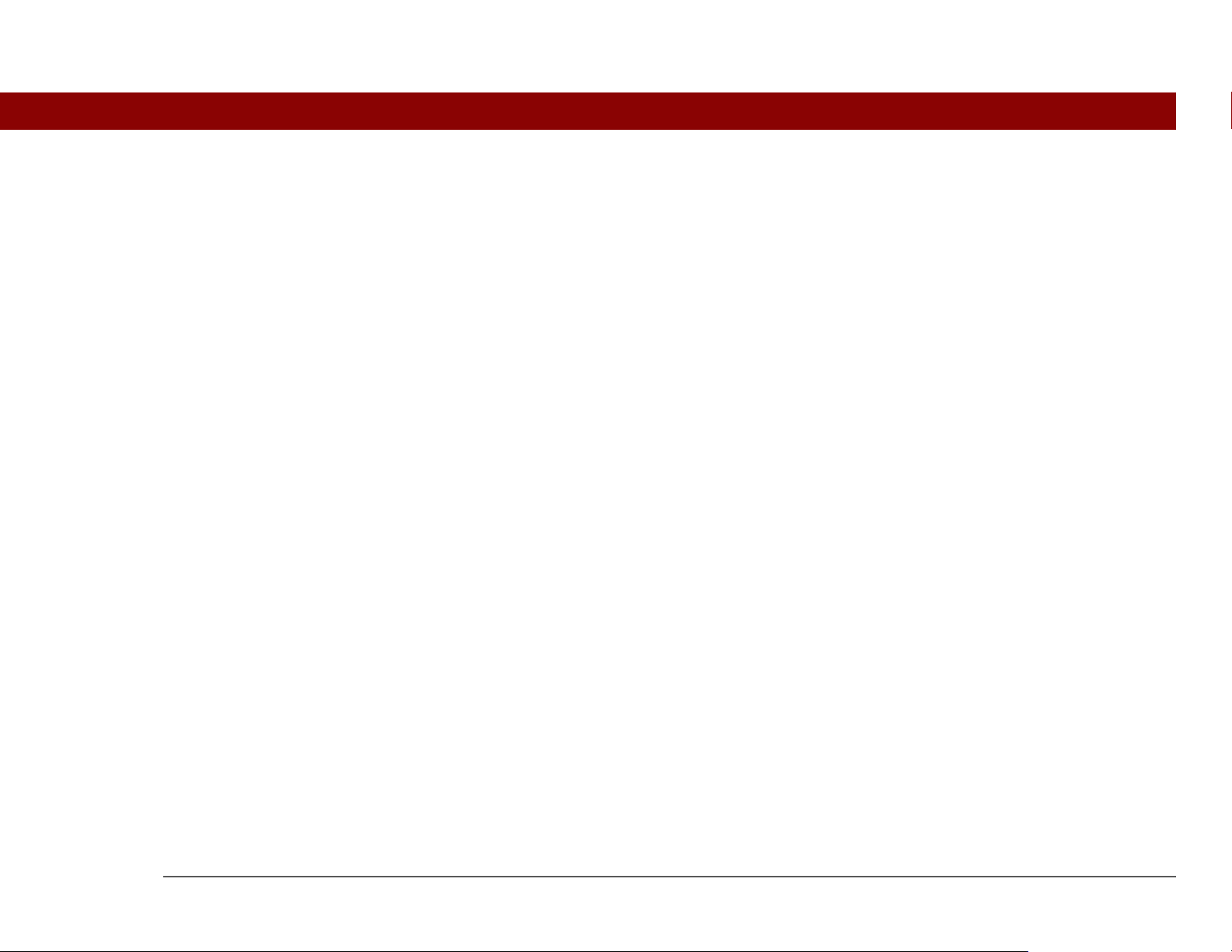
第 23 章 : 使用分类来整理信息 ..............................................475
添加分类 .....................................................................................................476
重命名分类 ........................................... ................................................ ......477
删除分类 ....................................................................................................478
将信息置入分类中 .......................................................................................479
将条目置入分类中 ................................................ .......... ...... .......... ......479
将应用程序置入分类中 ........................................................................481
按分类查看信息 ................................................ ....................... ................... 482
相关主题 .....................................................................................................483
第 24 章 : 管理时钟设置 .........................................................484
查看当前的日期和时间................................................................................485
设置主要地点 ..............................................................................................486
设置主要地点的日期和时间 .................................................................487
为其它时区选择次要地点 ............................................................................489
修改地点列表 ..............................................................................................490
添加新地点 ..........................................................................................490
删除地点 ........................................... ................................................... 492
设定闹钟 .....................................................................................................493
对闹钟的反应....................................................................................... 494
更改时钟显示 ..............................................................................................495
相关主题 .....................................................................................................496
第 25 章 : 自定义您的掌上电脑 ..............................................497
自定义您的收藏夹视图 .................................................. .............................498
更改收藏夹视图的背景照片 .................................................................498
更改收藏夹中的条目 ............................................... .............................499
自定义应用程序视图 ..................................................................................501
使屏幕更易于查看 .......................................................................................503
更改屏幕字体 ............................................. ....................................... ...503
调整亮度 ........................................... ................................................... 505
更改屏幕颜色 ............................................. ....................................... ...506
更改屏幕的书写习惯方向 .................................................. ...................5 07
Tungsten™ T5 掌上电脑 xvi
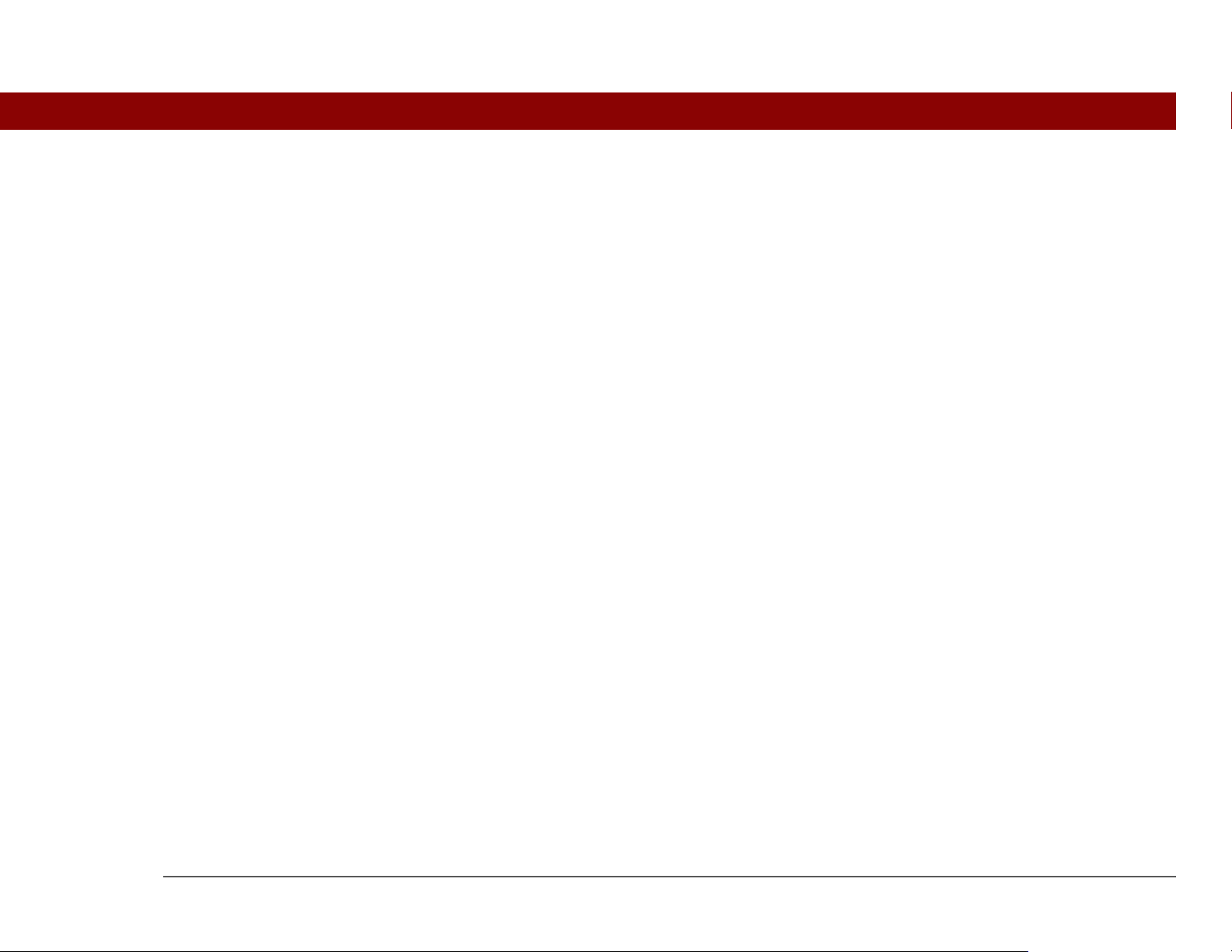
为您经常使用的应用程序分配一个按钮 ...................................................... 508
设定日期和时间 ................................................ ....................... ................... 510
选择地点 ........................................... ................................................... 510
复位日期和时间 ...................................................................................512
选择日期、时间和数字格式 .................................................................514
自定义信息输入方式 ...................................................................................516
自定义输入区 ............................................. ....................................... ...516
使用全屏幕书写区 ................................................ .......... ...... .......... ......517
自定义 Graffiti 2 手写板笔划 ............................................... ................519
设置快捷方式 ............................................. ....................................... ...520
更改快速字词 ............................................. ....................................... ...522
解决关于点击的问题 ............................................... .............................523
选择声音设置 .............................................................................................524
输入您的使用者信息 ..................................................................................525
节省电池电量 .............................................................................................526
防止您的掌上电脑意外开机 .................................................................526
选择节能设置 ............................................. ....................................... ...527
将掌上电脑连接至其它设备.........................................................................529
更改预设连接设置 ................................................ .......... ...... .......... ......529
创建自己的连接设置 ............................................... .............................531
将掌上电脑连接至手机 ........................................................................534
自定义网络设置...........................................................................................535
设置服务配置文件 ................................................ .......... ...... .......... ......535
连接您的服务 ............................................. ....................................... ...538
在服务配置文件中添加详细信息 ....................................................... ...539
删除服务配置文件 ................................................ .......... ...... .......... ......541
创建登录脚本 ............................................. ....................................... ...542
添加插件应用程序 ................................................ .......... ...... .......... ......546
设置 VPN ....................................................................................................547
在掌上电脑中设置 VPN 帐户 ............................................... ................547
建立 VPN 连接 .................................. ......... .......... .......... .......... ......... ...549
结束 VPN 连接 .................................. ......... .......... .......... .......... ......... ...550
相关主题 .....................................................................................................551
Tungsten™ T5 掌上电脑 xvii
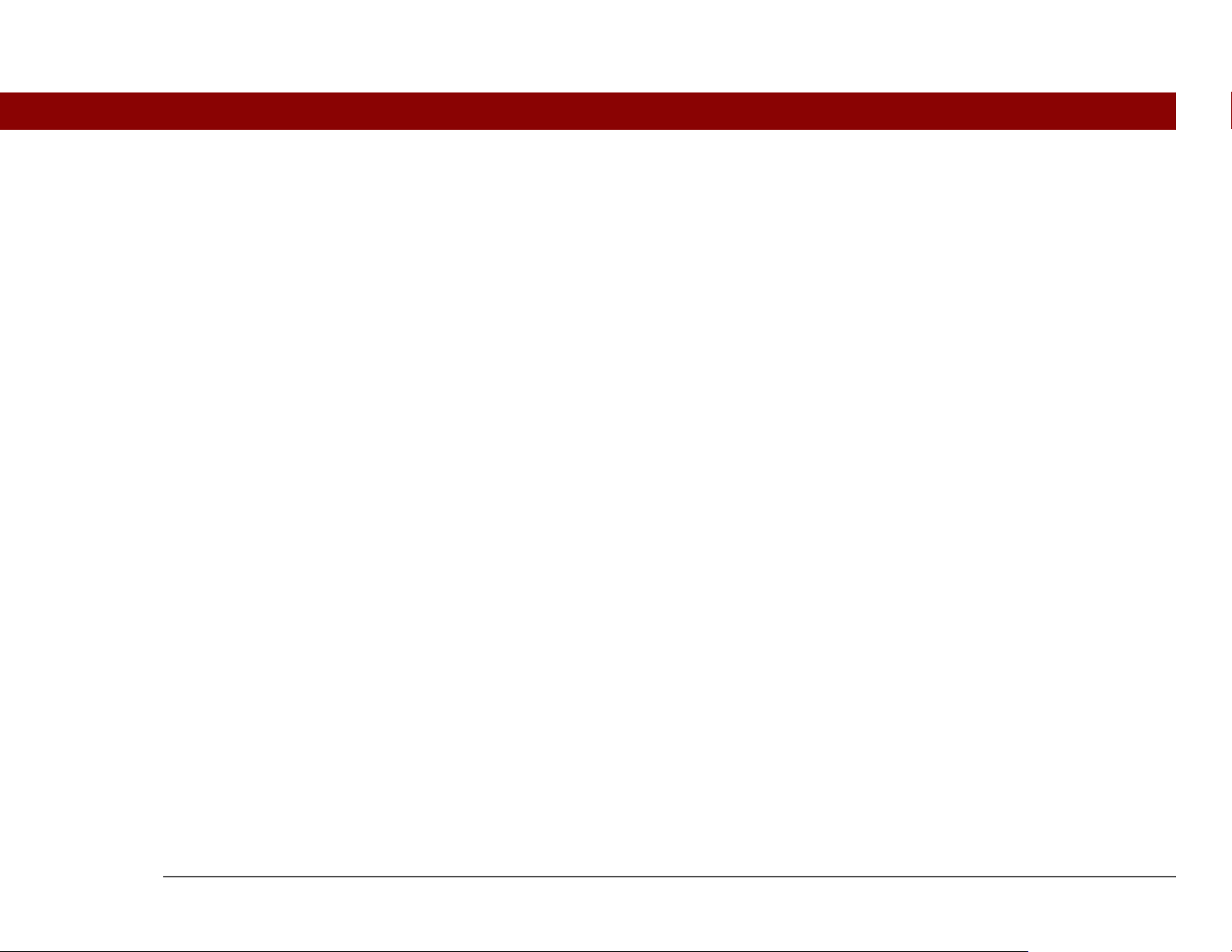
第 26 章 : 扩展您的掌上电脑..................................................552
可以使用哪些类型的扩展卡? .....................................................................553
扩展卡可以带来哪些帮助?.........................................................................553
取出扩展卡 ........................................... ................................................ ......554
插入扩展卡 ........................................... ................................................ ......555
打开扩展卡上的应用程序 ...........................................................................556
打开扩展卡上的文件 ..................................................................................557
查看卡信息..................................................................................................558
为扩展卡改名 .............................................................................................559
向扩展卡复制应用程序 .................................................. .............................560
从扩展卡中删除所有信息 ...........................................................................561
相关主题 .....................................................................................................562
第 27 章 : 维护您的掌上电脑 .................................................563
掌上电脑的要和不要 ...................................................................................563
掌上电脑的要....................................................................................... 563
掌上电脑的不要 ................................................................................... 564
复位掌上电脑 ..............................................................................................564
执行软复位 .......................................................................................... 564
执行硬复位 .......................................................................................... 566
硬复位后恢复信息 .......................................................................................567
相关主题 .....................................................................................................569
第 28 章 : 常见问题 ...............................................................570
设置.............................................................................................................570
掌上电脑 .....................................................................................................572
在内部移动..................................................................................................575
输入信息 .....................................................................................................575
同步.............................................................................................................578
文件传送/驱动器模式 ..................................................................................584
日历.............................................................................................................586
记事本 .........................................................................................................587
笔记本 .........................................................................................................587
媒体.............................................................................................................588
Tungsten™ T5 掌上电脑 xviii
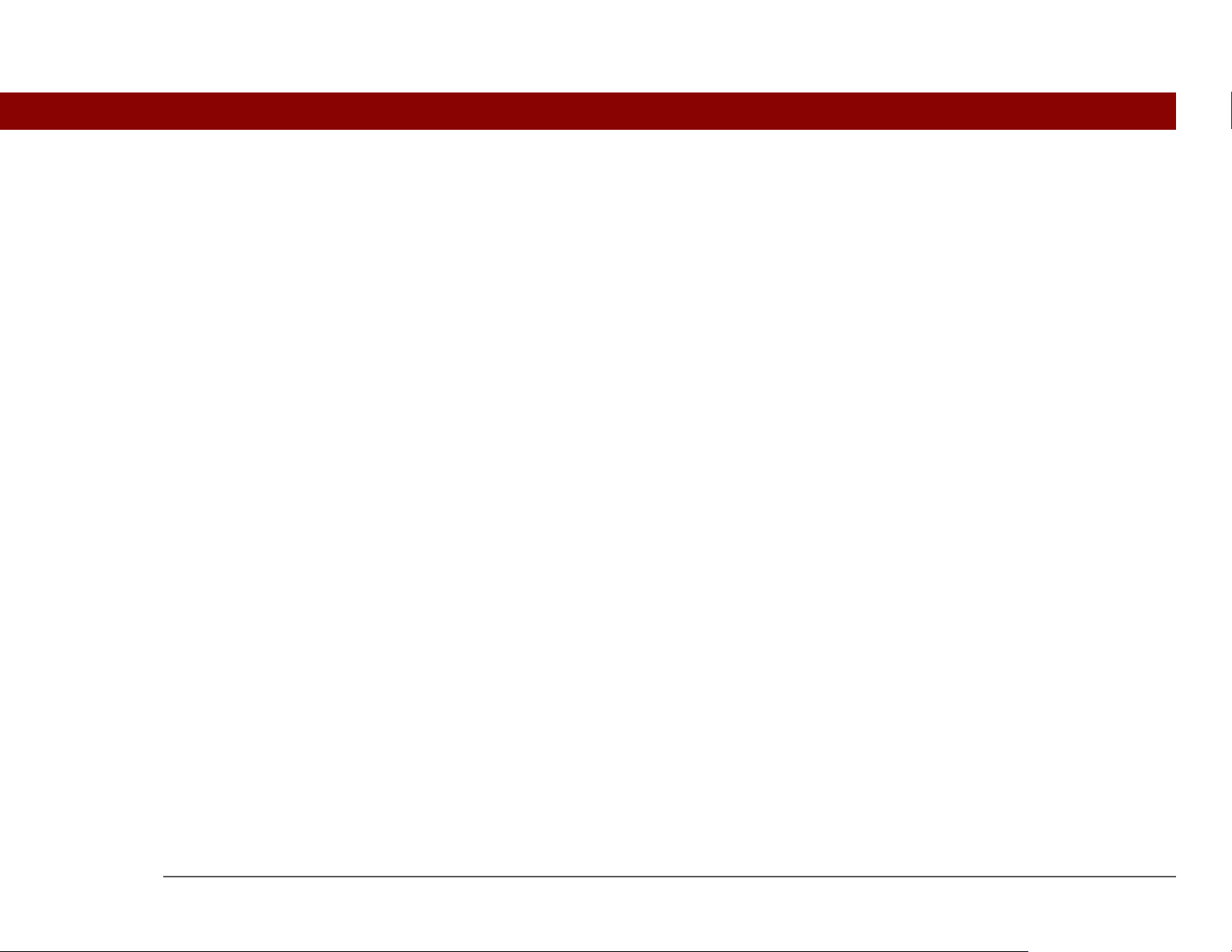
RealPlayer..................................................................................................588
任务.............................................................................................................589
无线连接 .....................................................................................................589
VersaMail
隐私.............................................................................................................593
共享.............................................................................................................594
应用程序不兼容问题 ...................................................................................595
®
应用程序 .................................................................................590
第 29 章 : 获取帮助 ...............................................................598
自助资源 .....................................................................................................598
技术支持 .....................................................................................................599
产品规范信息..........................................................................600
FCC 声明 ................................. ................................................... ................600
加拿大 - 加拿大行业标志 (IC) ..................... .......................................... ... ...601
CE 符合声明 ......................................... ................................................... ...601
标准符合声明 .............................................................................................601
电池警告 ....................................................................................................602
静电、 ESD 与您的 palmOne™ 掌上电脑 .................. ................................ 603
索引 ........................................................................................605
Tungsten™ T5 掌上电脑 xix
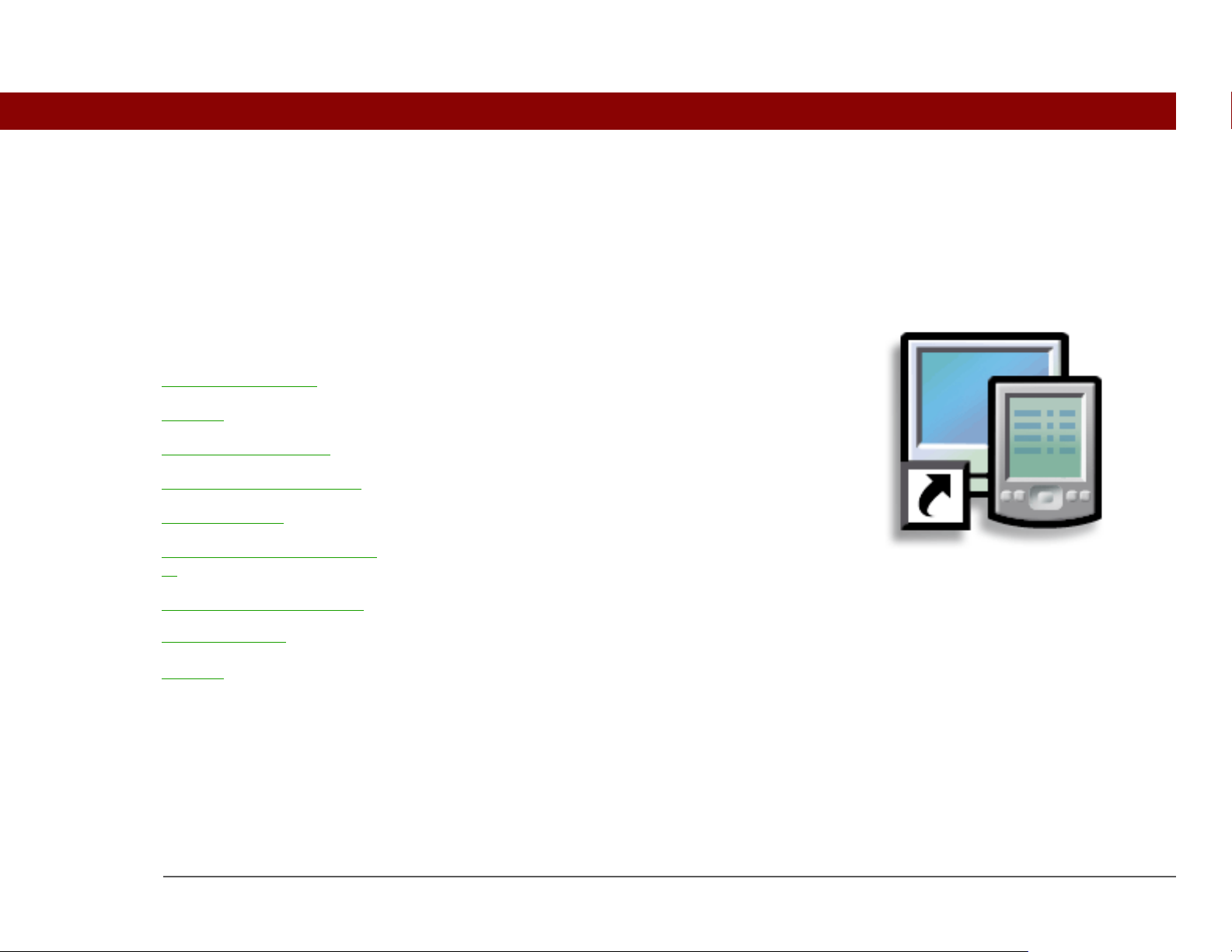
第 1 章
设置掌上电脑和计算机
在本章中
包装盒中有哪些内容?
系统要求
步骤 1:给掌上电脑充电
步骤 2:第一次打开掌上电脑
步骤 3:安装软件
步骤 4:将掌上电脑连接至计算
机
切换至其它桌面软件应用程序
使用用户配置文件
相关主题
恭喜您购买了新的 palmOne™
Tungsten™ T5 掌上电脑!您将发现掌上
电脑能够在很多方面帮助您更好地管理生
活,同时为您带来欢乐。随着对掌上电脑
的进一步熟悉,您可以为其进行个性化设
置并添加应用程序,从而在掌上电脑中彰
显您的个性。
虽然掌上电脑将在数年内为您带来无尽乐
趣,而您却只需要完成四个简单步骤即可
熟悉并迅速掌握它的使用方法。
益处
• 即刻开始使用掌上电脑
• 在掌上电脑和计算机之间建立连接
• 设置掌上电脑以获得最佳性能
Tungsten™ T5 掌上电脑 1

第 1 章 设置掌上电脑和计算机
包装盒中有哪些内容?
主要术语
»
Palm Desktop 软件
该软件允许您在计算机上
输入、更新、查看和同步
信息。
USB 同步电缆
保护翻盖
交流充电器
palmOne 开发的 Tungsten™ T5
掌上电脑
软件安装 CD
系统要求
安装 CD 包含 Palm®Desktop 软件以及在设置及使用掌上电脑时所需的其它应用程序。要使用
Palm Desktop 软件,您的桌面计算机必须满足以下要求:
• 使用 Pentium II 或更高性能处理器以及以下任意操作系统的 PC:
• Windows 2000 (安装 Palm Desktop 软件需要管理员权限)
• Windows XP (安装 Palm Desktop 软件需要管理员权限)
• Internet Explorer 5.0 或更高版本
•32 兆字节 (MB) 可用 RAM (推荐使用 64MB)
•170MB 可用硬盘空间
Tungsten™ T5 掌上电脑 2
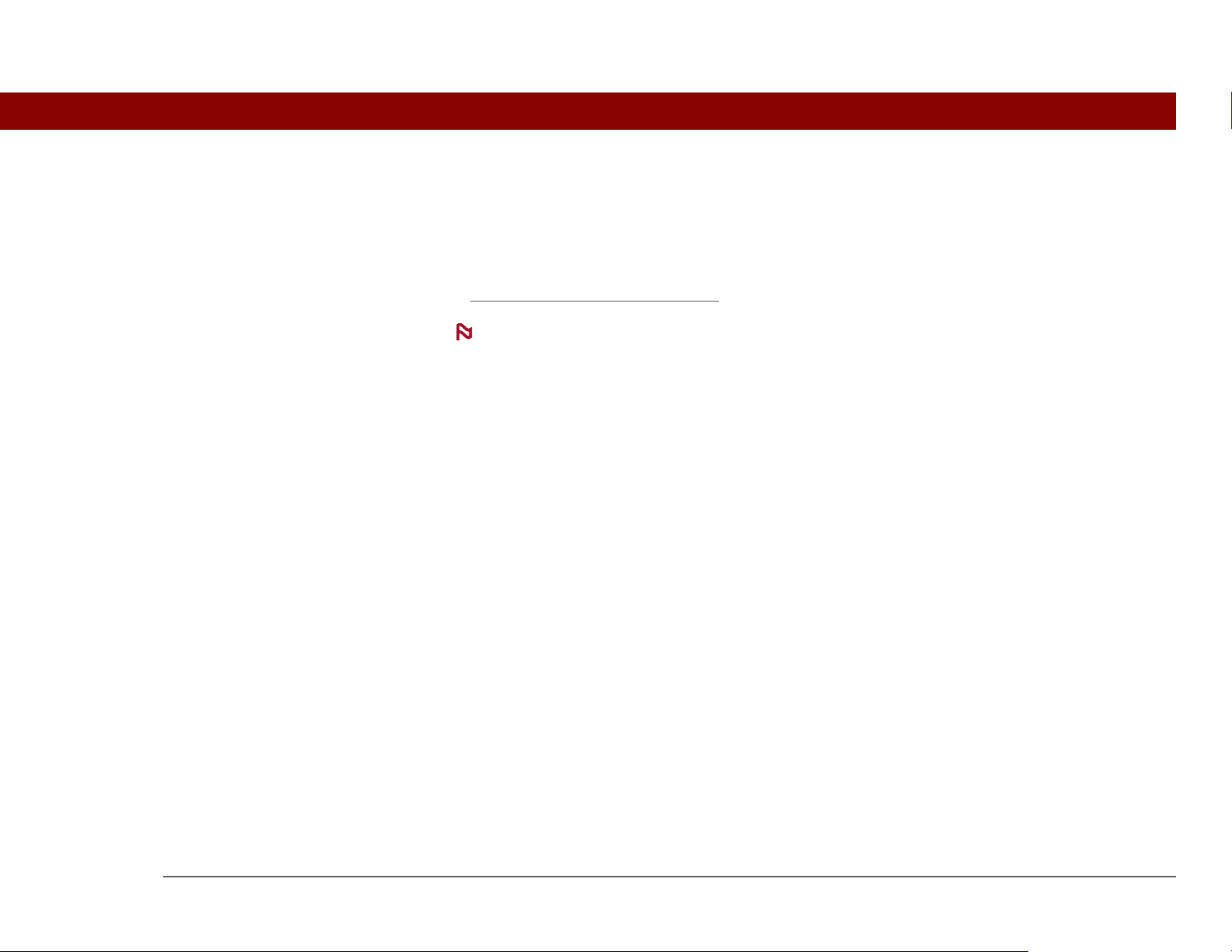
第 1 章 设置掌上电脑和计算机
• 一个可用的 USB 端口
• USB 同步电缆 (随掌上电脑提供)
•CD 或 DVD 驱动器,以便从掌上电脑附带的 CD 安装 Palm Desktop 软件;或者,您也可以从
www.palmOne.com/asia/support
从 palmOne 网站下载的 Palm Desktop 软件不包含 CD 上提供的其它软件。
注意
网站下载 Palm Desktop 软件
Tungsten™ T5 掌上电脑 3
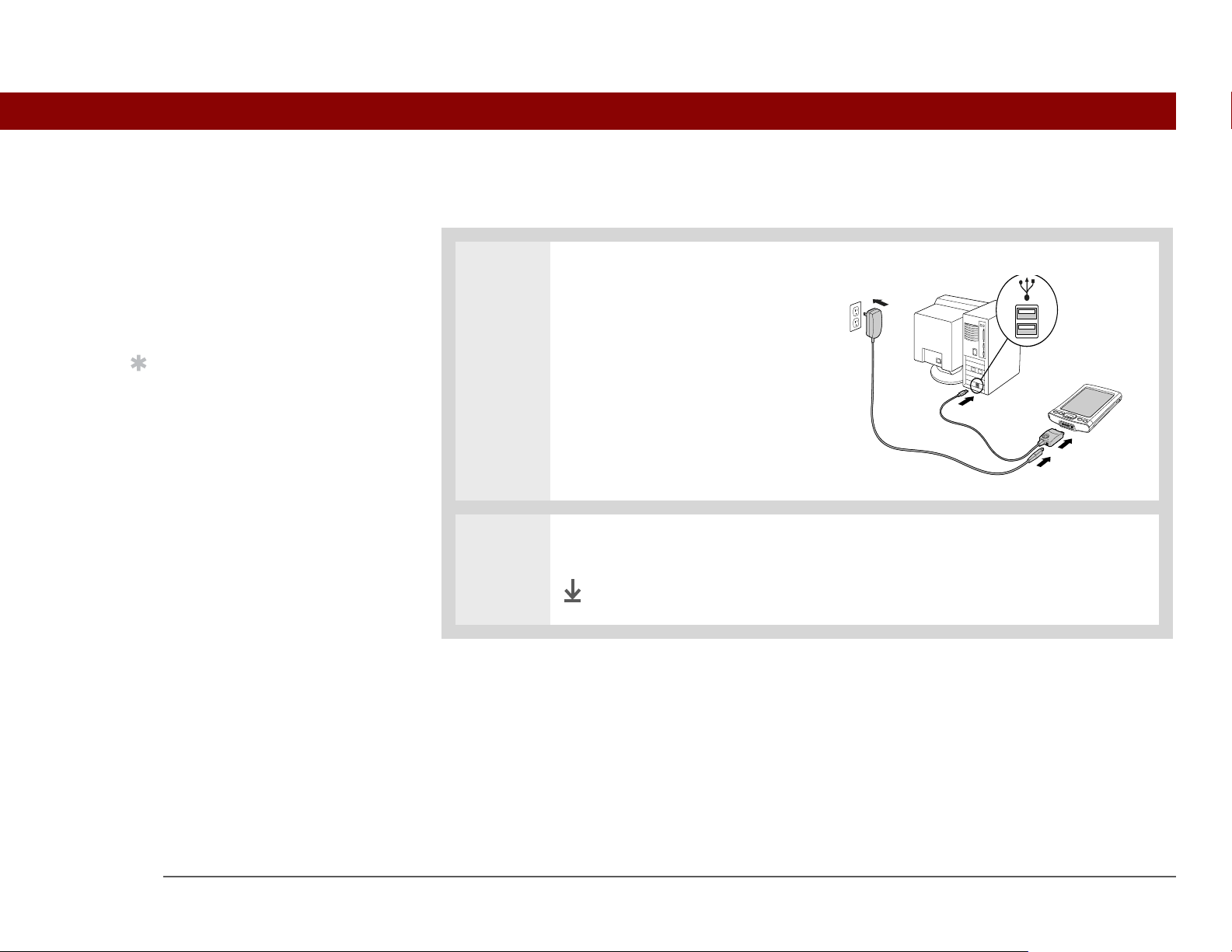
第 1 章 设置掌上电脑和计算机
步骤 1:给掌上电脑充电
[ ! ]
开始之前
如果要从另一台 Palm
Powered 设备升级,请将
旧的掌上电脑与旧的桌面
软件同步。
0
1
连接掌上电脑:
a. 将 USB 同步电缆插入掌上电脑
以及计算机背面的 USB 端口。
提示
在首次充电后,请每天至少
为掌上电脑充电半小时。
2
b. 将交流充电器插入同步电缆的多
用连接器以及电源插座。
给掌上电脑充电三小时。在执行步骤 2 之前,请确保为掌上电脑完全充满电。
完成
Tungsten™ T5 掌上电脑 4
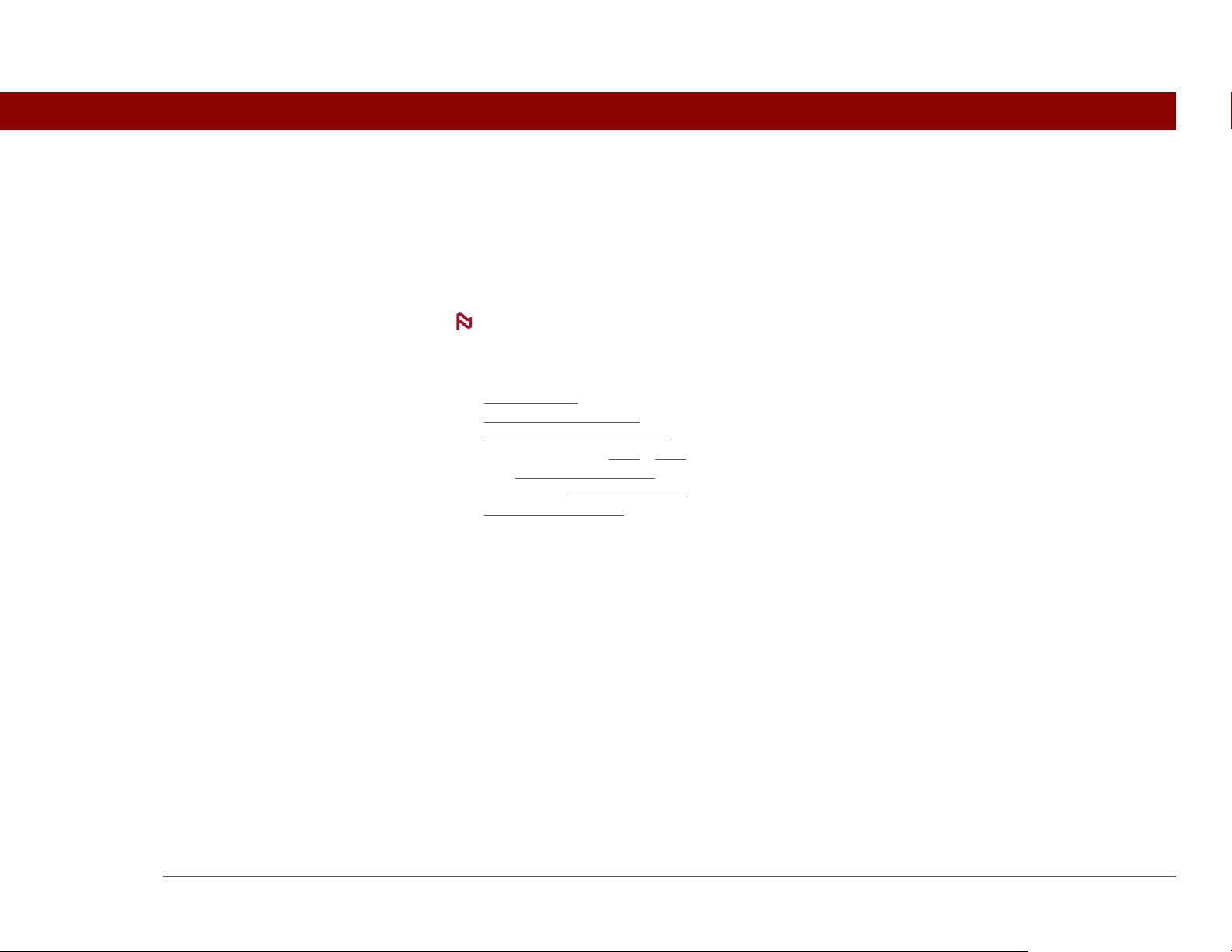
第 1 章 设置掌上电脑和计算机
掌上电脑的电池使用须知
在掌上电脑充电时,请稍花时间了解一下电池:
• 如果在屏幕上看到警告消息,警告您电池电量不足,请为掌上电脑充电。另外,如果在按下电源按钮后,
掌上电脑没有打开,则也要充电。
注意
掌上电脑的内存专为存储信息而设计,即使电池电量耗尽而无法打开掌上电脑,信息也绝不会丢
失。在对掌上电脑充电后,无论是程序存储器还是内置驱动器中的信息都将正常显示。
• 通过下面的做法,可以延长电池的寿命:
• 调整屏幕亮度
• 缩短自动关机设置时间
• 防止您的掌上电脑意外开机
• 不使用时停止播放音乐
• 快速响应提示或取消警告
• 不使用时将 Bluetooth® 功能设为关
• 尽量减少使用扩展槽
或视频
Tungsten™ T5 掌上电脑 5
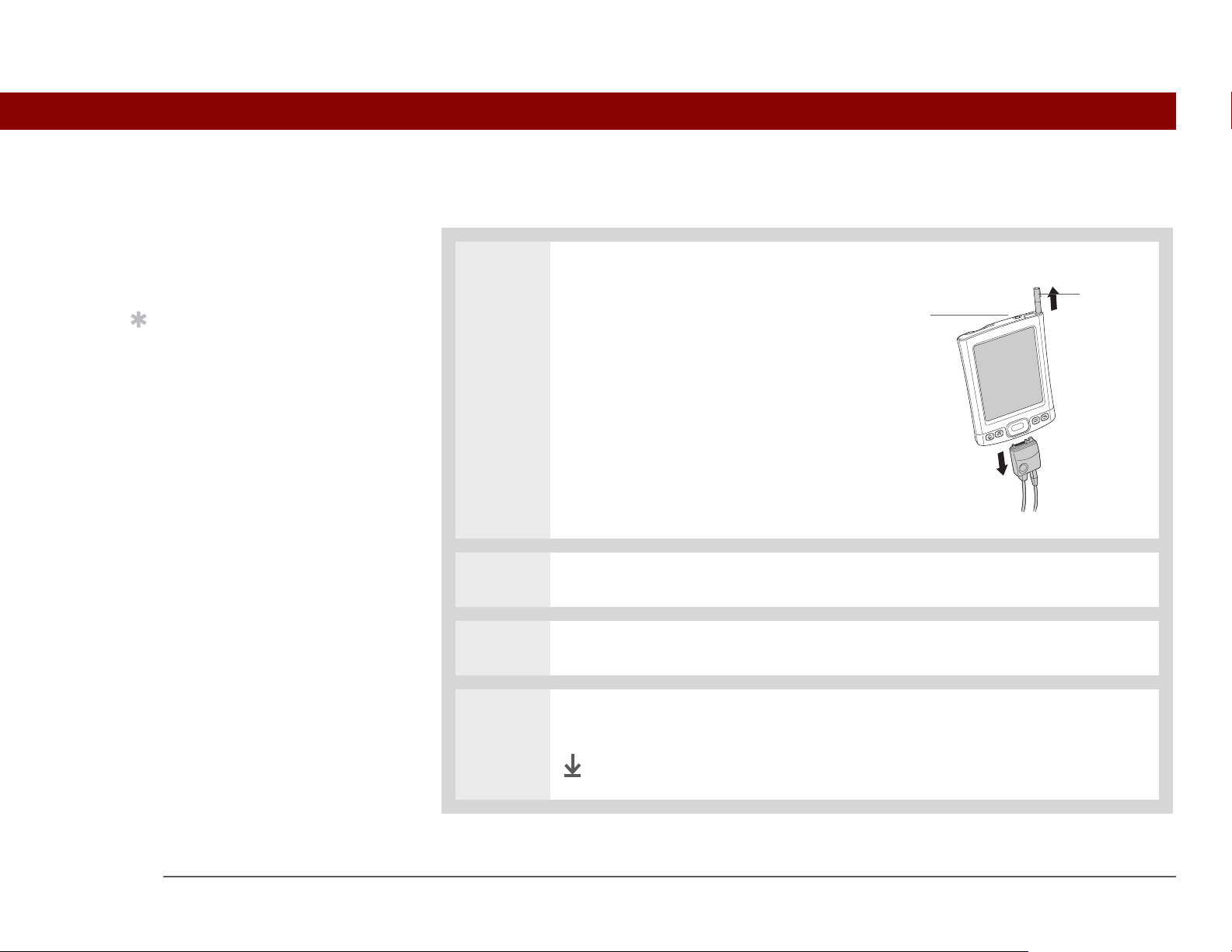
第 1 章 设置掌上电脑和计算机
步骤 2:第一次打开掌上电脑
[ ! ]
开始之前
请确保为掌上电脑充满电,
如前面步骤所述。
提示
设定掌上电脑后,查看掌上
电脑上的 “快速教学”和
CD 上的教程,以了解基础
知识。
0
1
从掌上电脑拔下 USB 同步电缆。
触控笔
电源按钮
2
3
4
Tungsten™ T5 掌上电脑 6
按下电源按钮。
将触控笔从插孔中滑出。
像握钢笔那样握住触控笔,然后按照屏幕说明设置您的掌上电脑。
完成
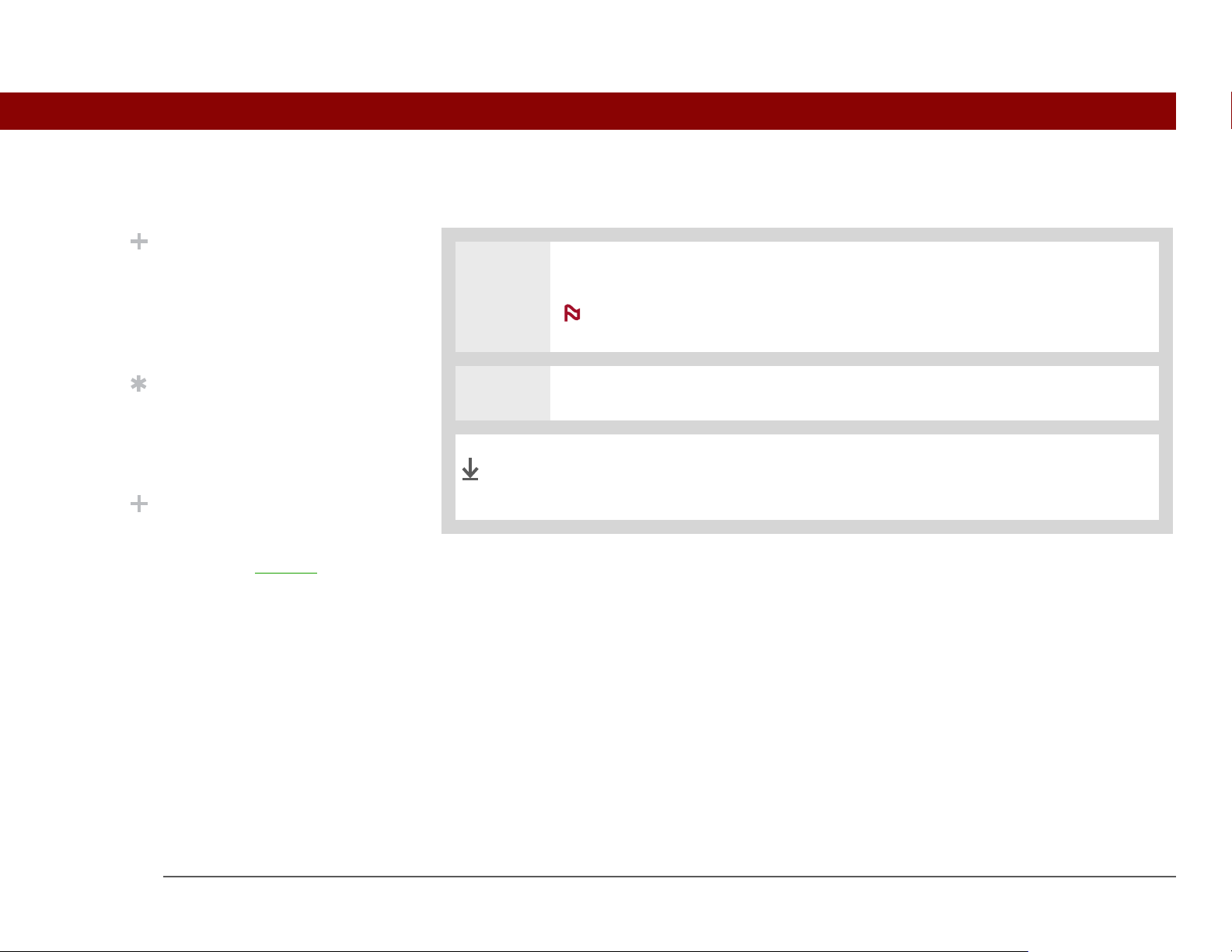
第 1 章 设置掌上电脑和计算机
步骤 3:安装软件
您知道吗?
在升级时,您无需事先删除
旧的桌面软件。当安装新的
Palm Desktop 软件时,您
的所有信息都会自动传送到
新的软件。
0
1
将 CD 插入计算机。
注意
Palm Desktop 软件。
您需要具有管理员权限才能在运行 Windows 2000/XP 的计算机上安装
提示
浏览 CD 上的交互式教程,
了解如何设定约会、设置掌
上电脑的照片、视频和音乐
等功能。
您知道吗?
如果 IT 管理员要在多台掌
上电脑上安装一组相同的信
息,可以设置配置文件
。
2
完成
按照屏幕说明进行操作。如果您正在升级,请选择为原有的掌上电脑分配的用户名。
在安装过程中,系统会要求您将计算机与掌上电脑相连接。请参见
步骤 4。
Tungsten™ T5 掌上电脑 7
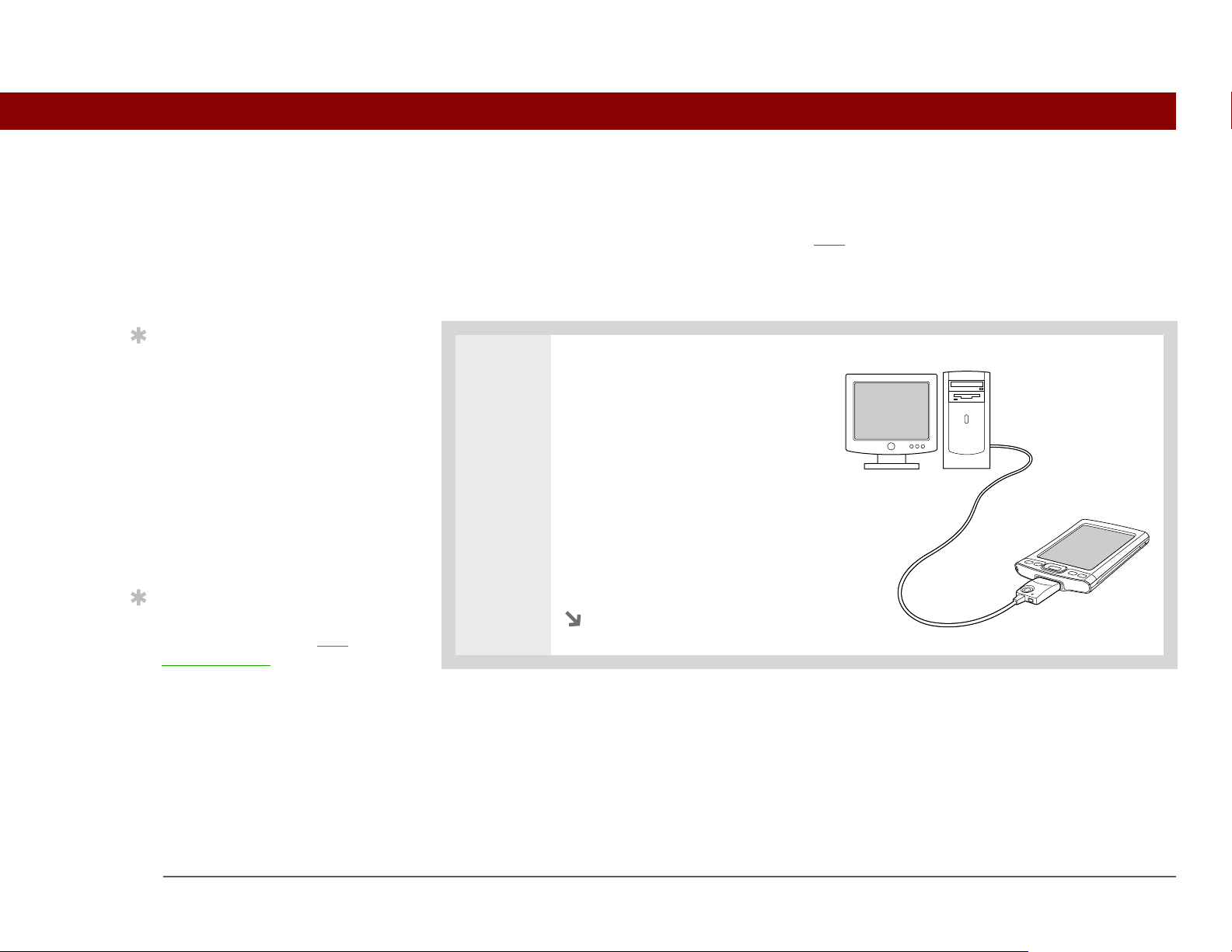
第 1 章 设置掌上电脑和计算机
步骤 4:将掌上电脑连接至计算机
在此步骤中,掌上电脑将第一次连接至计算机并与之同步。同步的意思很简单,就是将一方 (您的掌上
电脑或计算机)输入的所有信息自动更新至另一方。
! ]
[
重要事项
请务必每天同步掌上电脑程序存储器中的信息,以便经常在计算机中保存最新的信息备份。
提示
如果在同步期间出现 “选
择用户”对话框,请选择需
要同步的掌上电脑的用户
名,然后单击 “确定”。
主要术语
»
第三方应用程序
在 Palm Powered 设备上
运行的软件程序,但不由
palmOne, Inc. 开发或提供
支持。
提示
如果同步后新的掌上电脑遇
到问题,则您可能需要更新
第三方应用程序。
0
1
将掌上电脑连接至计算机:
a. 将 USB 同步电缆插入计算机
背面的 USB 端口。
b. 将此电缆插入掌上电脑。
续
Tungsten™ T5 掌上电脑 8

第 1 章 设置掌上电脑和计算机
2
3
按下电源按钮,打开掌上电脑。
按照屏幕上的说明继续操作。按下 USB 同步电缆上的 HotSync 按钮,使掌上电脑与
计算机同步。
完成
Tungsten™ T5 掌上电脑 9

第 1 章 设置掌上电脑和计算机
切换至其它桌面软件应用程序
[ ! ]
开始之前
您必须先完成 CD 安装并且
将 Palm Desktop 软件选为
用于同步的桌面应用程序,
才能切换到 Outlook。请注
意,您可以选择 Outlook
作为 CD 安装过程中同步联
系人、日历、任务和记事本
的同步软件。
在 CD 安装期间,您可以选择将某个桌面软件应用程序与掌上电脑同步。此时您可能已选择了 Palm
Desktop 软件。但是,如果 Microsoft Outlook 已经包含了所有的联系人、约会、任务和笔记,那么您可
以更改同步方法,以便掌上电脑与 Outlook 进行同步。您也可以根据 Outlook 更改 Palm Desktop 软件。
如果您选择与 Outlook 同步,则 “联系人”、“日历”、“任务”和 “记事本”中的信息将与
注意
Outlook 保持同步。您也可以将 VersaMail
与 Palm Desktop 软件同步。
0
1
2
3
将 CD 插入计算机。
选择 “更改同步方法”。
按照屏幕说明选择要使用的桌面软件。
完成
®
应用程序设置为与 Outlook 同步。照片和备注等其它信息将
Tungsten™ T5 掌上电脑 10

第 1 章 设置掌上电脑和计算机
使用用户配置文件
! ]
[
重要事项
此部分。
假设一个销售组织想分发二十四台掌上电脑,它们有一个共同的公司电话簿、一组便笺和几个主要的应用
程序。在将掌上电脑分发给员工之前,您可以通过创建用户配置文件来安装此信息。当员工第一次执行同
步时,此公用信息就成为了特定用户信息的一部分。
在使用唯一的用户名和特定用户信息定制每一台掌上电脑之前,用户配置文件使您能够将相同的信息安装
到多个掌上电脑上。已安装用户配置文件的掌上电脑可以分配给任何人,因为掌上电脑尚未用唯一的用户
名标识。当新用户第一次同步时,他或她需要为掌上电脑分配一个唯一的用户名。
注意
次硬复位
只有 IT 管理员需要使用他们公司的用户配置文件。如果您不是 IT 管理员,可以忽略
使用用户配置文件进行同步的掌上电脑必须要么是新的从未同步过的掌上电脑,要么是已经由一
删除了用户名和数据的掌上电脑。
Tungsten™ T5 掌上电脑 11

第 1 章 设置掌上电脑和计算机
创建用户配置文件
0
您知道吗?
可以通过导入将信息快速添
加至配置文件,从而节省时
间。
1
打开 “新建配置文件”屏幕:
a. 打开 Palm Desktop 软件。
b. 从 “工具”选单中,选择 “用户”。
c. 单击 “配置文件”,然后单击 “新建”。
2
3
Tungsten™ T5 掌上电脑 12
为配置文件输入一个唯一的名称,然后单击两次 “确定”。
从 “用户”列表中选择配置文件,
然后在 Palm Desktop 软件中创建
配置文件信息。
完成

第 1 章 设置掌上电脑和计算机
与用户配置文件同步
0
1
2
完成
开始同步:
a. 将 USB 同步电缆连接至计算机背面的 USB 端口,然后将另一端插入掌上电脑的
多连接器。
b. 按下 USB 同步电缆上的 HotSync 按钮。
续
传送配置文件信息:
a. 单击 “配置文件”。
b. 选择要加载到掌上电脑上的配置
文件,然后单击 “确定”。
c. 点击 “是”。
下次同步掌上电脑时, Palm Desktop 软件会提示您为掌上电脑分配
一个用户名。
Tungsten™ T5 掌上电脑 13

第 1 章 设置掌上电脑和计算机
支持
相关主题
单击以下链接,了解这些相关主题:
如果您遇到与设置或掌上电脑
上的其它任何内容有关的问题,
请访问 www.palmOne.com/
asia/support/。
管理信息
• 使掌上电脑与计算机上的 Palm Desktop 软件或 Microsoft Outlook 同步
• 使用掌上电脑的蓝牙技术以无线方式同步
• 利用公司网络同步信息
• 选择是否对特定应用程序的信息执行同步
• 将外部来源的信息传送至掌上电脑,例如包含公司电话清单的文件
• 在掌上电脑中添加应用程序
• 通过 CD 安装附加软件
• 从掌上电脑中删除应用程序
• 查看应用程序信息
自定义
常见问题
Tungsten™ T5 掌上电脑 14
• 调整屏幕显示
• 缩短自动关机设置时间
• 防止掌上电脑意外打开
设置的常见问题解答

在本章中
第 2 章
要点
熟悉掌上电脑控件的位置
使用状态栏
旋转屏幕
屏幕上有什么?
无论是在工作、生活还是旅行中,您很快
就会明白掌上电脑为什么也称为个人数字
助理 (PDA)。您的掌上电脑就象一位优秀
的个人助理,可以帮助您整理好自己的日
程、业务和个人联系人、事务列表。
我的掌上电脑中有什么软件?
CD 中包含哪些内容?
相关主题
掌上电脑还能让您随身携带重要文件、文
件夹和文档并可以随时访问它们,这不仅
让您的生活变得井井有条,而且还能保证
您的工作效率。它还提供了对电子邮件、
益处
文本信息和 Web 的无线访问功能,从而
让您随时随地保持联络。如果需要在空闲
时轻松娱乐一下,您还可以在掌上电脑中
享受欣赏数码照片和视频、聆听音乐和玩
游戏等乐趣。
Tungsten™ T5 掌上电脑 15
• 在 157MB 的内置闪存驱动器中存储文
件和文件夹,并在旅途中随时使用
• 节省时间,井然有序
• 轻松地旅游
• 保证信息安全
• 通过无线连接保持密切沟通

第 2 章要点
熟悉掌上电脑控件的位置
前面板控件
屏幕
5 向导航键
收藏夹
日历
快速按钮
文件
联系人
屏幕 显示掌上电脑中的应用程序和信息。本产品采用了触感式屏幕。
在状态栏
Graffiti® 2
中点击输入图标 可显示输入区。在输入区中可使用
手写系统或屏幕键盘输入信息。
5 向导航键 帮助您来回移动并选择要在屏幕中显示的信息。
快速按钮 开启您的掌上电脑并打开 “收藏夹”、“日历”、“联系人”或 “文件”。
Tungsten™ T5 掌上电脑 16
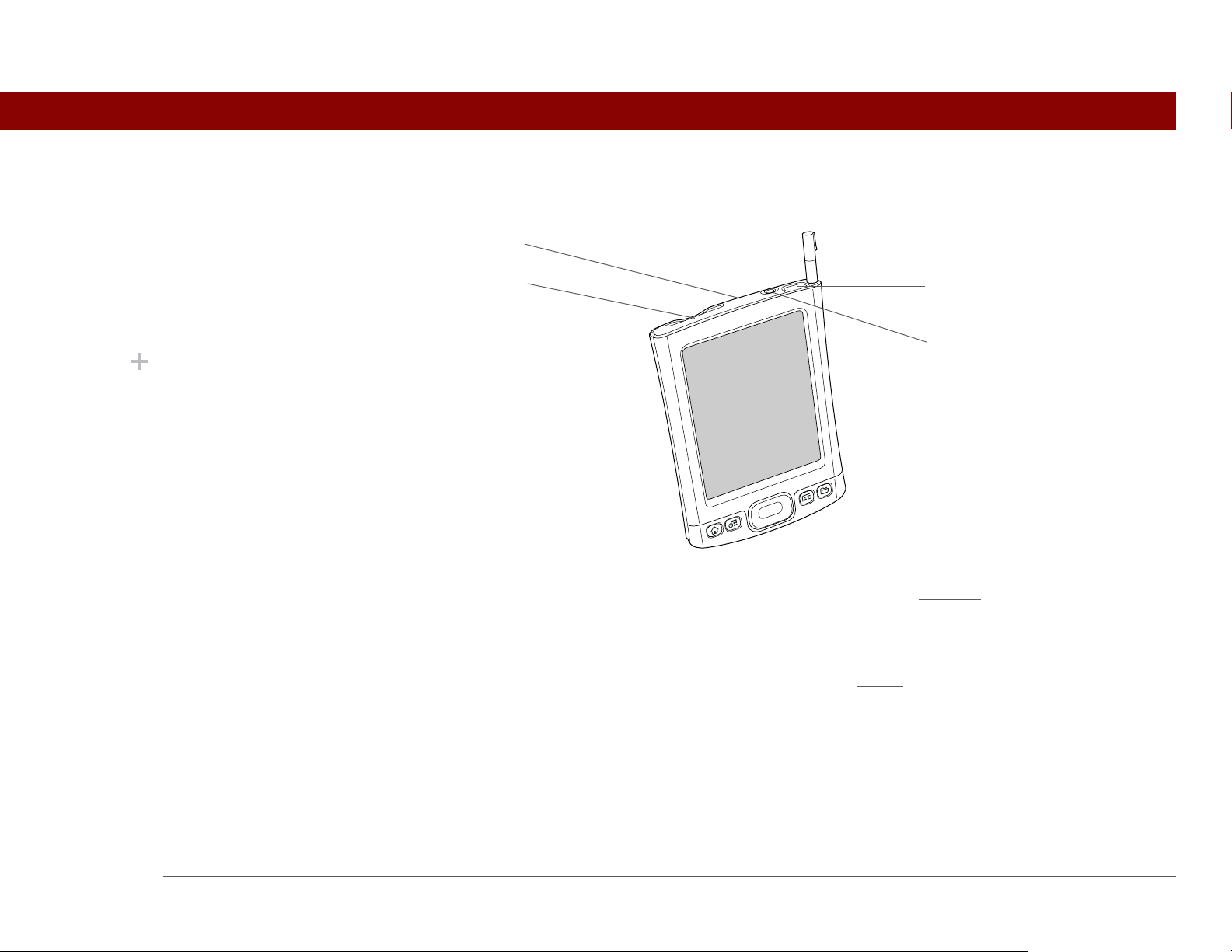
第 2 章要点
顶部和侧面板控件
主要术语
»
IR
红外线
(infrared) 的缩
写。传送功能使用红外线技
术,可在相隔数英尺的两个
红外线端口间发送信息。
您知道吗?
传送功能允许您快速共享
约会、地址、电话号码等
信息。
红外线端口
扩展卡插槽
红外线端口 在掌上电脑和其它具有红外线端口的设备之间传送信息。
扩展卡插槽 允许您插入扩展卡 (单独出售),以便备份信息并为掌上电脑添加内存、应用
程序和附件。
电源按钮 打开或关闭掌上电脑,并允许您启用键锁定
触控笔
电源按钮
耳机插孔
(如果已激活)。
耳机插孔 允许您将标准的 3.5 毫米立体声耳机 (单独出售)连接至掌上电脑,以便欣赏
音乐和使用其它音频应用程序。
触控笔 允许您通过手写或点击在掌上电脑中输入信息。要使用触控笔,请将它从存放
槽中取出,像握钢笔或铅笔那样握住它。也可以使用指尖来代替触控笔,但是
不要使用指甲、真笔或其它任何尖锐物品碰触屏幕。
Tungsten™ T5 掌上电脑 17

第 2 章要点
背面板控件
主要术语
»
USB Universal Serial
Bus (通用串行总线)的
缩写;一种连接器或电缆类
型,通常用于辅助设备与计
算机间的连接。
Bluetooth
电 (内置)
扬声器
AC 连接器
(多用连接器的一部分)
多用连接器
复位按钮
®
无线
扬声器 让您可以听到警告、游戏和系统声音以及音乐。
复位按钮 如果掌上电脑停止响应,则可以复位掌上电脑
。
多用连接器 允许您将 USB 同步电缆 (随附)或底座 (单独出售)连接至计算机,以
便同步
或交换信息。此外,无论是将交流充电器与掌上电脑的连接器直接
相连还是通过 USB 同步电缆连接,均可对掌上电脑充电。
蓝牙无线电 (内置) 使您的掌上电脑可以连接至其它使用蓝牙通信
的设备 (单独出售)。
Tungsten™ T5 掌上电脑 18
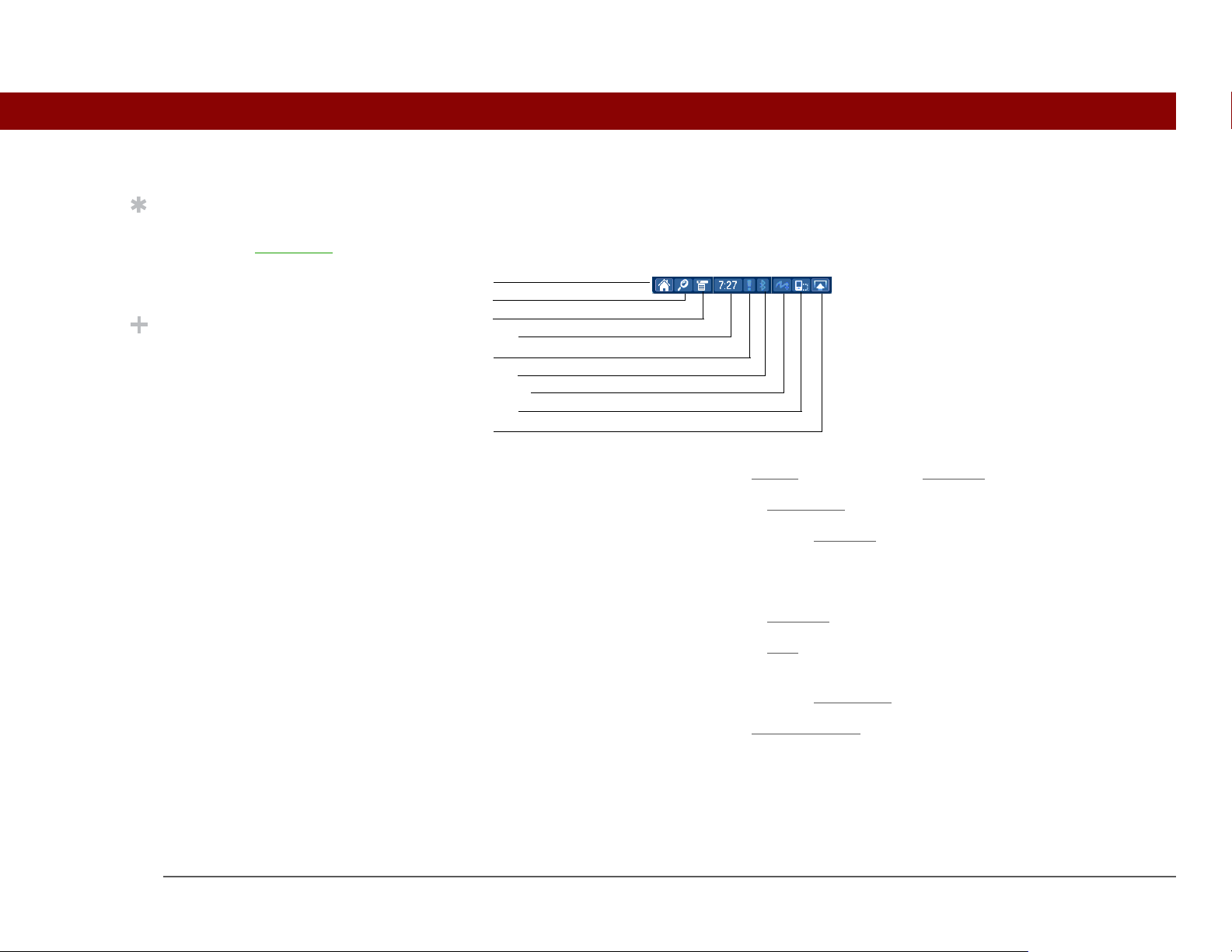
第 2 章要点
提示
使用 “查找”对话框可以
定位掌上电脑程序存储器
中
的特定信息,例如:姓名或
电话号码。
您知道吗?
系统信息图标可以在状态栏
中显示当前的时间。
使用状态栏
掌上电脑屏幕底部的状态栏能方便您访问有用的工具,所有的视图中都将显示该状态栏。
主页
查找
选单
系统信息
警告
蓝牙控件
全屏幕书写
屏幕旋转
输入
0
主页 选择一次可打开收藏夹,选择两次可打开应用程序。
查找 点击此图标可打开查找对话框
选单 点击此图标可在当前屏幕打开选单
系统信息 点击此图标可打开系统信息对话框。该对话框将显示日期和时间、可用内
存、电池电量,同时允许您调整音量及屏幕亮度。
警告 选择此图标可显示提醒屏幕
蓝牙控件 选择此图标可显示蓝牙
能,并可将掌上电脑与其它蓝牙设备相连。
。
。
。
对话框,您可以通过该对话框开启或关闭蓝牙功
全屏幕书写 点击此图标可打开或关闭全屏幕书写
屏幕旋转 选择此图标可在横向和纵向视图
模式。
之间切换。
输入 点击此图标可在显示和隐藏输入区之间切换。点击并按住此图标可显示输
入区选择选单。
Tungsten™ T5 掌上电脑 19

第 2 章要点
旋转屏幕
您知道吗?
通过选择向右旋转或向左旋
转,您可以指定横向模式中
屏幕旋转的方向。
通过点击状态栏中的屏幕旋转 ,您可以在横向和纵向视图之间切换。横向视图在查看电子表格、电子
邮件、 Web 页和照片时会很有用。
屏幕旋转
Tungsten™ T5 掌上电脑 20

第 2 章要点
屏幕上有什么?
提示
您可以选择不显示应用程序
图标的输入区
。
提示
如果您经常使用某个应用程
序,可自定义输入区以显示
该应用程序的图标。点击并
按住四个应用程序图标中的
任一个,从列表中选择一个
您所需的新应用程序。新应
用程序的图标将取代您刚刚
点击的那个图标。
您的掌上电脑具有许多能够简化使用的功能。其中包括每个应用程序屏幕中显示的输入区和常用元素。
了解如何在某个应用程序中使用它们之后,您便可以轻松地在其它应用程序中使用。
输入区
默认情况下,会显示输入区。要隐藏输入区,请点击状态栏上的输入图标 。要在隐藏后重新显示输入
区,请再点击一次输入图标 。点击输入区中的图标可打开以下应用程序:
笔记本图标
记事本图标
字母键盘图标
应用程序图标:
笔记本、记事本、
计算器、任务
字母键盘图标 打开字母键盘
数字键盘图标 打开数字键盘
打开相应的应用程序。
数字键盘图标
。
。
计算器图标
任务图标
您无法在主收藏夹视图
注意
显示输入区。
Tungsten™ T5 掌上电脑 21
中显示输入区。但是,如果您执行诸如添加或删除收藏夹等任务,也可以

第 2 章要点
应用程序控件
主要术语
»
滑块 滚动条上的实心区
域。滑块通过移动来表示条
目或列表中的相对位置。
提示
您也可以使用 5 向导航键从
选择列表中选择项目,同时
还可以选择某些命令按钮。
后退/前进箭头
滚动条
命令按钮
提示图标
输入框
选择列表
框
后退/前进箭头 点击左箭头和右箭头可以查看上一个或下一个条目;屏幕还会显示上箭头和下箭
头,点击它们可以查看上一页或下一页信息。
滚动条 拖动滑块,或者点击向上或向下箭头,以便逐行滚动显示内容。要滚动到上一屏
幕,请点击滚动条中的滑块上方区域。要滚动到下一屏幕,请点击滚动条中的滑块
下方区域。
命令按钮 点击某个按钮,例如 “确定”、“取消”或 “详情”,以便执行命令或打开对话
框。命令按钮显示在对话框和应用程序屏幕的底部。
提示图标 点击提示图标,以便查看图标所在屏幕的快捷方式和其它有用信息。看完提示后,
请点击 “完成”。
输入框 点击输入框可以打开一个对话框,以便您为该字段输入信息。
选择列表 点击此箭头可显示一个选项列表,然后便可选择列表中的某一项。
框 选中或取消某个复选框代表您选择或取消选择该项。选中某个复选框后,便可选定
并激活相应的选项。如果复选框为空,则对应选项已被取消选中,处于非激活状态。
Tungsten™ T5 掌上电脑 22

第 2 章要点
我的掌上电脑中有什么软件?
提示
怎么找不到某些应用程序
呢?请按两次 “主页”按
钮,以便在应用程序视图
查看所有应用程序。
中
您的掌上电脑预装了许多即买即用的应用程序。
0
收藏夹 用于自定义您喜欢的应用程序、文件和文件夹,以便您快速定位和打开相应的内容。
文件 用于查看、整理和打开掌上电脑内置闪存驱动器中的文件和文件夹。
日历 用于管理您的日程表,内容涉及从单个条目 (例如,与朋友共进午餐)到重复或长期
的事件 (例如,每周会议和假期)。您还可以按类别对日程表加上彩色编码。
联系人 用于存储联系人的姓名、地址、电话号码、电子邮件和网站地址,甚至还可以添加生日
提醒或联系人照片。
文档 用于创建、查看和编辑 Microsoft Word 和 Excel 文件。此外还可查看和管理
PowerPoint 文件。
palmOne™
用于查看和整理照片与视频。
媒体
RealPlayer
®
用于在掌上电脑中存储音乐、创建播放列表和欣赏音乐。此应用程序带有附属桌面应用
程序,您可以从 CD 进行安装。 Windows 用户可以在掌上电脑中使用 RealPlayer。
Bluetooth
VersaMail
®
®
用于与手机、网络或计算机建立无线连接,以便发送和接收信息。
使用掌上电脑的内置蓝牙无线技术或与 Windows 计算机同步,从而以无线方式发送、
接收和管理电子邮件。
Web
通过掌上电脑的内置蓝牙技术浏览您喜欢的 Web 站点。
Tungsten™ T5 掌上电脑 23

第 2 章要点
短信 使用掌上电脑的内置蓝牙技术发送和接收短信 (SMS)。
任务 用于加强对待办事务列表的管理。您可以输入待办事务并区分优先级,然后设置提醒并
监控事务完成时限。
记事本 用于记录会议通知、待读书目、要看的电影、菜谱等信息以及任何需要记录的内容。
笔记本 用于在屏幕上手写或勾画草图。
计算器 执行基本数学计算,例如分摊聚餐费用和计算小费。
快速教学 用于了解掌上电脑功能以及输入信息的方法。
扩展卡信息 查看有关掌上电脑内置驱动器以及插入扩展卡插槽中的扩展卡的信息。
拨号器 用于直接从掌上电脑拨打电话。
支出 用于记录商务或旅行开支,并在执行计算机同步后打印支出报告。
HotSync
®
用于将掌上电脑中的信息与计算机进行同步。
控制台 用于自定义掌上电脑的音量、颜色、安全性等。
世界时钟 用于设置您所在城市以及其它两个城市的时间,并可设置闹钟。
驱动器模式 您可以将掌上电脑作为移动 USB 驱动器连接到未安装 Tungsten T5 软件安装 CD 的计
算机上。然后,您便可以在计算机上打开掌上电脑中存储的文件,并可在计算机和掌上
电脑间移动复制和管理文件。
Tungsten™ T5 掌上电脑 24

第 2 章要点
CD 中包含哪些内容?
提示
要了解如何通过 CD 安装桌
面软件,请参见步骤
装软件。
3:安
提示
要了解如何通过 CD 安装掌
上电脑附加软件,请参见通
过 CD 安装附加软件。
Tungsten™ T5 软件安装 CD 中包含用于计算机的桌面软件以及用于掌上电脑的附加软件。
桌面软件允许您通过计算机查看、输入和管理掌上电脑中许多应用程序的信息。请确保安装了桌面软件,
以便在计算机中备份掌上电脑中的信息。
掌上电脑附加软件能够让掌上电脑具备更多功能。在设置掌上电脑时,您可能安装了部分 (或全部)这些
应用程序。即使在完成掌上电脑设置后,您仍可以随时安装任何应用程序。
软件安装 CD 包含以下名称的内容:
0
Palm Desktop 软件 用于在计算机中查看、输入、管理和备份 “日历”、“联系人”、“任务”、
“记事本”和 “支出”中的信息。此外,您还可以查看、管理和备份 “笔记
本”、“语音记事”和 “媒体”中的信息 (“媒体”仅限 Windows)。 在 使
掌上电脑与计算机同步时,信息在两端均可得到更新。开始 CD 安装过程
时,此应用程序会自动安装。
在 CD 安装期间,您可以选择使掌上电脑与计算机上的 Microsoft
注意
Outlook 同步 (仅限 Windows)。一旦执行此操作,“联系人”、“日
历”、“任务”和 “记事本”中的信息均会与 Outlook 同步。但 “支出”、
“笔记本”和 “媒体”中的信息仍会与 Palm Desktop 软件同步。
palmOne 快速安装
(仅限 Windows)
从 Windows 计算机将应用程序安装到掌上电脑或插入扩展插槽的扩展卡中。
开始 CD 安装过程时,此应用程序会自动安装。
Tungsten™ T5 掌上电脑 25

第 2 章要点
提示
安装了某个应用程序后,如
果觉得它非常有用,请一定
将其添加至收藏夹
。
您知道吗?
您可以对应用程序分类。某
些应用程序在安装后会自动
归于某个分类;而其它应用
程序则会归于 “未分类”。
所有应用程序都会显示在应
用程序的 “全部”分类中。
通过在 “应用”选单中选
择 “分类”可将应用程序
列表中的应用程序指定一个
分类。请选择应用程序名称
旁边的选择列表;然后再选
择某个分类。
palmOne 文件传送 从 Windows 计算机向掌上电脑的内置闪存驱动器
传送文件夹及文件。开始 CD 安装过程时,此应用程序会自动安装。
入门指南 为您提供入门指南并可在掌上电脑中查看。您也可以在掌上电脑中安装此文
件,以便随时查看;在开始 CD 安装过程中,此文件将自动安装在
Palm Desktop 帮助中。
AudiblePlayer 链接 用于收听有声报纸、杂志、公共电台、语言指示等内容 (仅限 Windows ;
下载需要 Internet 连接,可能需另行付费)。
RealPlayer 桌面应用程序 掌上电脑中的 RealPlayer 应用程序的附属桌面软件 (仅限 Windows)。 您
可以使用它将 CD 转换为 MP3 文件,以便在掌上电脑中欣赏。 Windows 用
户可以在掌上电脑中使用 RealPlayer。
Windows Media Player
链接/Direct X
QuickTime
与 palmOne 媒体桌面应用程序配合使用。Media 通过 Direct X 来准备要在
掌上电脑中播放的视频,通过 Windows Media Player 来播放已经准备好要
在掌上电脑中播放的视频。如果您的计算机上没有 Windows Media Player
或 Direct X,请通过链接下载这些应用程序。(仅限 Windows ;下载时需
有 Internet 连接,可能需另行付费)。
与 palmOne 媒体桌面应用程序配合使用。用来准备特定格式的视频,以便
在掌上电脑中查看。
QuickTime 随 CD 提供。
注意
或扩展卡安装应用程序并
Java 技术链接 在下载 WebSphere Everyplace Micro Environment 并在掌上电脑中运行
Java (J2ME) 后,您便可以使用更多的软件及功能。(下载需要 Internet
连接。)
Tungsten™ T5 掌上电脑 26

第 2 章要点
Handmark Solitaire
Adobe Reader
这是一个供您消遣娱乐的单人纸牌游戏。
通过简单的转换,便可查看按照掌上电脑屏幕特制的 PDF 文件。
for Palm OS
eReader
可在网上购买和下载电子书籍,以便随时随地享受阅读的乐趣。
VPN 客户软件 与公司网络建立安全的无线连接,以便安全地发送和接收电子邮件、访问公
司内部网等。(下载需要 Internet 连接;需另行付费)。
教程 了解掌上电脑常用功能的使用方法。指南中包括了掌上电脑教学与逐步说
明。您可以在 CD 中进行查看。
Tungsten™ T5 掌上电脑 27
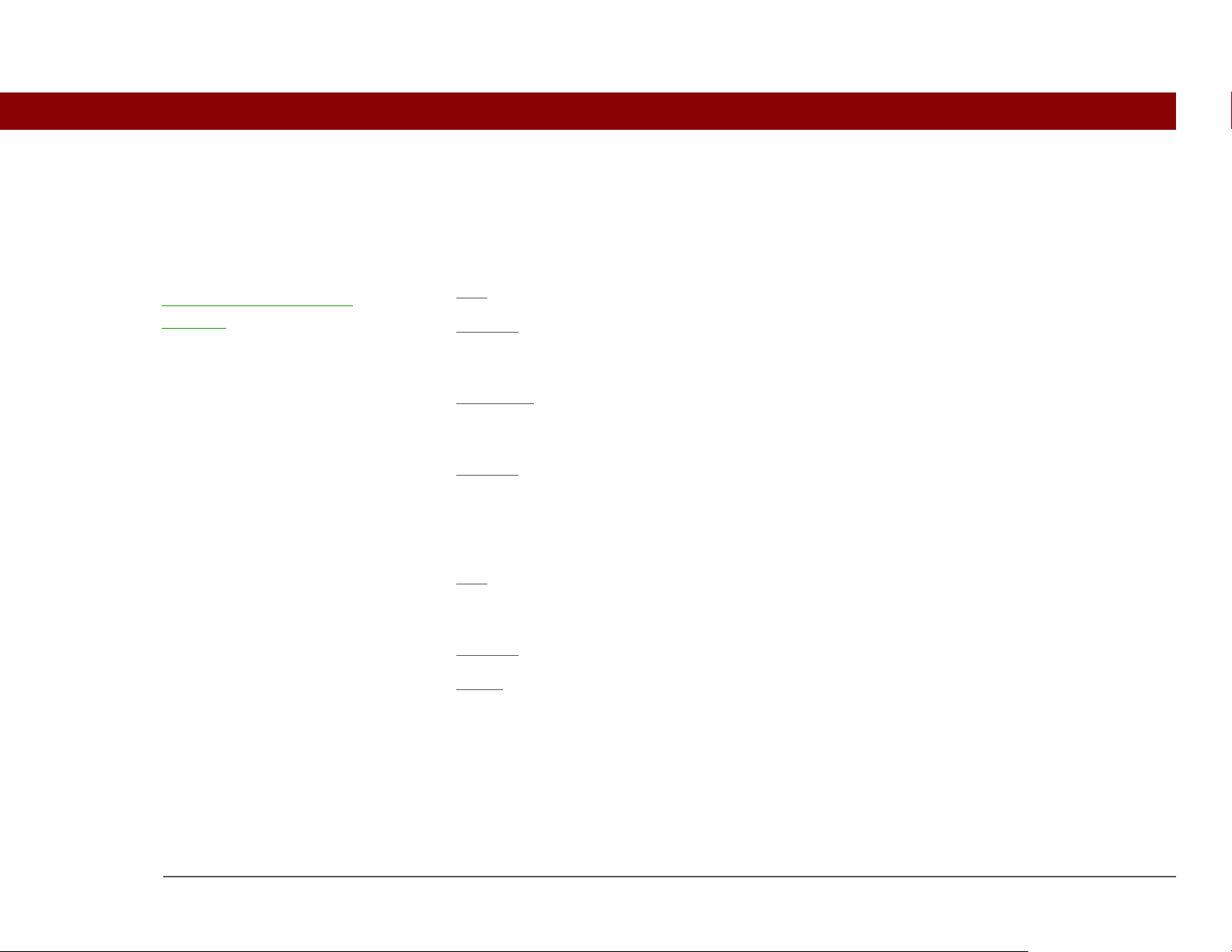
第 2 章要点
支持
相关主题
单击以下链接,了解这些相关主题:
如果您遇到与掌上电脑有关的
问题,请浏览
www.palmOne.com/asia/
support/。
设置
输入信息
通过 CD 安装桌面软件
• 使用 Graffiti 2 字符和快捷方式输入信息
• 使用屏幕字母和数字键盘输入信息
在内部移动
管理信息
共享
世界时钟
自定义
• 打开应用程序和使用选单
• 查找信息
• 使掌上电脑与计算机同步
• 通过 “文件传送”和 “驱动器模式”在掌上电脑和计算机之间管理信息
• 通过 CD 安装附加软件
• 将信息和应用程序传送至其它 Palm Powered 设备
• 通过使用掌上电脑的蓝牙技术,向其它蓝牙设备发送信息和应用程序
查看当前的日期和时间
• 设置当前的日期和时间
• 调整显示屏的亮度
• 防止您的掌上电脑意外开机
Tungsten™ T5 掌上电脑 28

第 2 章要点
维护
常见问题
• 保养掌上电脑
• 复位掌上电脑
掌上电脑的常见问题解答
Tungsten™ T5 掌上电脑 29

在本章中
第 3 章
在应用程序中移动
您是否曾经来到一座新城市而失去了方向
打开应用程序
使用 5 向导航键
使用选单
感,直至找到几条南北向的街道和东西向
的大路?学习如何在掌上电脑内移动也是
同样的道理。大多数 Palm OS
都使用同一套应用程序控件。因此,只要
®
应用程序
查找信息
相关主题
您学会如何使用标准控件,就像没有地图
也照样能开车走遍全城一样。
益处
• 快速查找并打开应用程序
• 使用选单访问附加功能
• 使用 5 向导航键,单手即可在应用程序
中移动
• 使用查找功能在任何应用程序中查找
信息
Tungsten™ T5 掌上电脑 30

第 3 章 在应用程序中移动
打开应用程序
提示
按一次主页按钮会打开
“收藏夹”;按两次主页按
钮则会打开应用程序。按主
页按钮可以在 “收藏夹”
和应用程序视图间切换。
您知道吗?
您可以在 “收藏夹”或
“应用程序”视图中使用喜
爱的照片作为背景。
提示
自定义收藏夹可以显示文件
夹,例如:经常访问的项目
文件夹。选择文件夹以查看
其内容。
您可以从 “收藏夹”视图或 “应用程序”视图中打开应用程序,也可以使用 “文件”应用程序打开。
有些应用程序在 “收藏夹”视图和 “应用程序”视图中排列的方式不同。例如,媒体应用程序
注意
在 “收藏夹”视图中是排列在 “照片和视频”条目下的,而在 “应用程序”视图中则是排列在 “媒体”
条目下。“收藏夹”和 “应用程序”视图中的应用程序图标类似。
使用 “收藏夹”
“收藏夹”视图最多可包含 32 个项目,这些项目可以是应用程序、特定文件和文件夹,甚至还可以是
Web 链接。某些项目已默认包含在 “收藏夹”中,同时您也可以自定义列表
要访问 “收藏夹”中的项目,请按 “主页”按钮 并从列表中选择。按下 5
箭头键,或选择屏幕右上角的按钮,可以转至收藏夹的其它页。
主页
以包含任何需要的项目。
向导航键上的向右或向左
按钮
Tungsten™ T5 掌上电脑 31

第 3 章 在应用程序中移动
使用 “应用程序”
提示
您可以自定义主页按钮,
以便在单击时打开应用程
序,而在双击时则打开
“收藏夹”。
您知道吗?
您也可以使用掌上电脑前面
板上的快速按钮
程序。
打开应用
提示
如果没有选中任何项目,则
可以按 5
或向左箭头键滚动查看应用
程序分类。
向导航键上的向右
应用程序视图可以显示掌上电脑中的所有应用程序。使用屏幕右上角的分类选择列表可以分类查看应用程
序,同时也可以查看所有的应用程序。从选择列表,您还可以选择查看掌上电脑内置內存驱动器
容,或者如果扩展槽中插有扩展卡,您还可以查看扩展卡上的内容。
要在应用程序视图中访问某个项目,请按两次 “主页”按钮 ,然后再选择某个图标。
主页
中的内
分类选择列表
您知道吗?
“应用程序”视图中会显示
一个用于打开 “收藏夹”
的图标。“收藏夹”视图中
也含有一个用于打开 “应
用程序”的条目。
Tungsten™ T5 掌上电脑 32

第 3 章 在应用程序中移动
使用 “文件”
提示
您也可以在 “应用程序视
图”中选择 “文件”以打
开 “文件”。
“文件”应用程序可方便您打开、查看和移动掌上电脑内置內存驱动器以及插入扩展卡插槽的扩展卡中的
文件和文件夹。
要打开 “文件”,请按掌上电脑正面的文件按钮 。
提示
如果掌上电脑的扩展卡插槽
中插入了扩展卡 (单独出
售),选择 “文件”中的扩
展卡图标可以查看扩展卡中
的内容。
扩展卡
图标
文件
Tungsten™ T5 掌上电脑 33
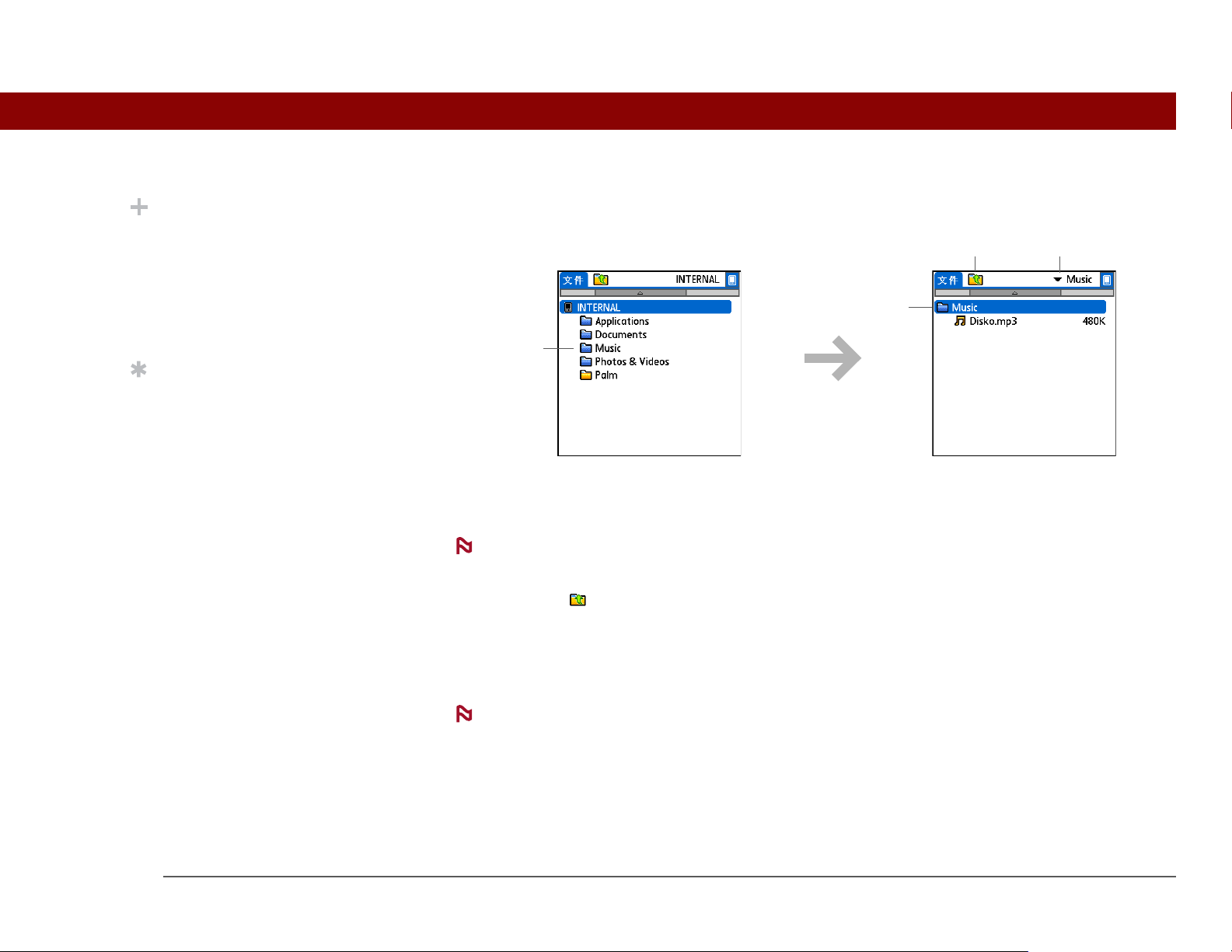
第 3 章 在应用程序中移动
您知道吗?
如果在 “文件”中选择了
某个文件,则该文件会自动
在相应的掌上电脑应用程序
中打开。如果该文件没有相
应的应用程序可打开,您将
听到嘀嘀声。
提示
用触控笔点击并按住文件或
文件夹可以打开一个操作选
单,您可以通过该选单对项
目执行复制、删除等操作。
您可以通过执行以下任一项操作来浏览文件:
向上 “文件夹”选择列表
最上层的文件夹
选择文件夹
• 选择文件或文件夹以将其打开。文件会在相应的应用程序中打开 — 例如, Word、 Excel 或
PowerPoint 文档文件。
如果您的掌上电脑装有能打开某文件的应用程序,则在文件列表中,该文件名的左侧将显示一个
注意
特定的文件图标。如果文件名左侧显示的是通用图标,则不能在掌上电脑上打开该文件。
• 选择向上图标 可以移动到上一级文件夹。
• 选择文件屏幕顶部的选择列表,可以查看或跳至最上层的文件夹或任意子文件夹。
• 在文件屏幕中选择最上层的文件夹,可以移动到上一级文件夹。
在 “文件”中,文件夹列表顶部通常会显示四个文件夹:“应用程序”、“文档”、“音乐”和
注意
“照片和视频”。将应用程序和文件夹放在正确的文件夹中将方便您随时查找。
Tungsten™ T5 掌上电脑 34

第 3 章 在应用程序中移动
处理文件和文件夹
您可以在 “文件”应用程序中处理文件和文件夹 — 新建文件夹;复制、传送和删除文件及文件夹等。
一次可以处理一个文件或文件夹。
您知道吗?
如果您选择了 “打开方
式”,则只有那些能打开选
定文件的应用程序才会显示
出来。您可以将选择的应用
程序设置为打开此文件类型
的默认应用程序。
提示
您也可以高亮显示某个文件
或文件夹,然后按下 5 向导
航键上的向右箭头键,即可
打开任务选单。
0
1 打开文件。
2 导航至您需要的文件或文件夹。
3 处理文件或文件夹:
a. 点击并按住项目名称,打开
可让您执行以下任务的选单:
打开方式 选择用于打开文件
的应用程序。
重命名 重命名选定项目。
详情 查看详细资料,例如名称
(包括文件的扩展名)、在内置驱动
器或扩展卡上的位置、最后修改日期以及大小 (仅限文件)等。选中只读复选框将选
定项目设置为只读,这样用户就无法对其作出更改。您还可以从详细资料对话框重命
名或删除某个文件或文件夹。
续
Tungsten™ T5 掌上电脑 35

第 3 章 在应用程序中移动
您知道吗?
如果您选择了 “删除”,则
将看到一条确认消息,询问
您是否确实要删除文件或文
件夹。
续
复制 将项目复制到内置驱动器或扩展卡的另一个位置。
移动 将某项目移到内置驱动器或扩展卡的另一个位置。
删除 删除当前文件或文件夹。
传送 传送
发送 通过掌上电脑的内置 Bluetooth
为文本信息或电子邮件信息的附件发送。
b. 选择您要对文件或文件夹执行的任务,然后按照屏幕上的指示进行操作。
完成
文件或文件夹。
®
无线技术发送当前文件或文件夹,或将其作
Tungsten™ T5 掌上电脑 36

第 3 章 在应用程序中移动
排序文件
您可以按图标、名称、日期或大小对文件和文件夹进行排序。
0
1 打开文件。
2 选择排序选项:
排序显示 选择要让文件按其排序
的列。从屏幕左侧开始,各列依次
为:图标、名称和大小/日期。
按升序或降序进行排序 选择要按
其进行排序的列,以便在升序和降
序间切换。
切换为按日期排序或按大小排序
点击并按住最右侧的一列,直到您
所需的标题显示。
完成
图标
序
按名称排序
按日期或
大小排序
Tungsten™ T5 掌上电脑 37

第 3 章 在应用程序中移动
在应用程序中打开文件和文件夹
您知道吗?
如果您是在应用程序中使用
命令打开文件,则只有该应
用程序能打开的文件才会显
示出来。例如,在
RealPlayer 中,只有诸如
MP3 或 RMJ 之类的音乐文
件才会显示出来。
提示
您必须使用触控笔点击输入
区中或状态栏上的图标。
在某些应用程序中,例如 “文档”、“palmOne 媒体”和 palmOne RealPlayer 等,您可以在应用程序
中直接打开文件或文件夹。应用程序会自动显示位于掌上电脑内置驱动器的相应文件夹中的文件,例如,
如果您打开 RealPlayer 应用程序,则将显示内置驱动器 “音乐”文件夹中的文件,但您也可以浏览位于
驱动器其它位置的文件。有关打开文件的信息,请参见应用程序章节。
切换应用程序
您可以随时在应用程序间切换。只需按下主页图标 并从收藏夹或应用程序中选择一个图标,或者按下
快速按钮即可切换。您的掌上电脑会自动保存当前应用程序中的工作,然后切换到其它应用程序。
使用 5 向导航键
5 向导航键位于前面板底端,允许您在不使用触控笔的情况下单手快速访问信息。要使用 5 向导航键,
请按向上、向下、向右或向左箭头键,或者按中间的选择键。
根据所处的屏幕类型,您可通过导航键执行不同的操作。
向上箭头键
向左箭头键
向下箭头键
Tungsten™ T5 掌上电脑 38
中心按键
向右箭头键

第 3 章 在应用程序中移动
在收藏夹视图中移动
向右或向左箭头键 显示收藏夹的下一页或上一页内容。
向上或向下箭头键 滚动到相应方向的下一个收藏内容。
中心按键 打开选定项目。
在应用程序视图中移动
向上或向下箭头键 滚动到应用程序的下一页或上一页。
向右或向左箭头键 滚动到下一个或上一个应用程序分类。
中心按键 插入高亮选择条。当出现高亮选择条时:
向上、向下、向右或向左箭头键 滚动到相应
方向的下一项。
中心按键 打开选定的项。
Tungsten™ T5 掌上电脑 39
分类

第 3 章 在应用程序中移动
在列表屏幕中移动
在列表屏幕中,使用 5 向导航键在条目间 (例如笔记本、记事本、联系人或照片)间选择并移动。
向上或向下箭头键 只要没有任何条目高亮显示,就可以滚动整个
中心按键 插入高亮选择条。当出现高亮选择条时:
条目屏幕。按住后可以加快滚动速度。
向上或向下箭头键 滚动到上一个或下一个
条目。
中心按键 显示选定的条目。
向左箭头键 取消高亮选择条。
Tungsten™ T5 掌上电脑 40

第 3 章 在应用程序中移动
在条目屏幕中移动
在条目屏幕中,使用 5 向导航键在当前条目内部或条目之间滚动。
向上、向下、向右
或向左箭头键
中心按键 高亮显示或取消高亮显示。
滚动到相应方向的下一个项目。
如果 “上面”没有条目,则按向上箭头键将
滚动到左边。同样,如果 “左边”没有条目,
则按向左箭头键将滚动到上面。
如果 “下面”没有条目,则按向下箭头键将
滚动到右边。如果 “右边”没有条目,则按
向右箭头键将滚动到下面。
在某些条目屏幕中,按向左箭头键将高亮显示
屏幕底部最左边的按钮。
如果某按钮是高亮显示的,则说明该按钮已被
激活。
在对话框中移动
如果您选择的按钮或选项要求您提供附加信息,则会显示对话框。在对话框中,您可以使用 5 向导航键选
择一个按钮,或在复选框和选择列表等项目中进行选择。
Tungsten™ T5 掌上电脑 41

第 3 章 在应用程序中移动
向上、向下、向右
或向左箭头键
高亮显示对话框 (选择列表、复选框、按钮)
中相应方向上的下一个项目。
中心按键 • 如果某个复选框高亮显示:选中或取消选中
复选框。
• 如果某个选择列表高亮显示:打开选择列
表。当选择列表打开时:
向上或向下箭头键 滚动到上一个或下一个
条目。
中心按键 选择高亮显示的条目。
• 如果某按钮高亮显示:激活该按钮,然后关
闭对话框。
! ]
[
重要事项
请认真阅读对话框内容。如果选择 “确定”或 “是”,可能会取消某项操作或删除信息。
在选单中移动
在打开选单后,您可以使用 5 向导航键在选单之间移动并选择选单项:
向上或向下箭头键 在当前选单列表内滚动。
选择
列表
高亮显示
的按钮
框
向右或向左箭头键 滚动到选单栏上的下一个或上一个选单。
中心按键 选择高亮显示的选单项。
Tungsten™ T5 掌上电脑 42

第 3 章 在应用程序中移动
使用选单
提示
通过点击屏幕左上角的应用
程序标题,也可以打开掌上
电脑选单。
打开选单后,您可以使用
5 向导航键来选择选单和
选单项。
选单允许您访问附加功能和设置。其使用方法非常简便,只要掌握了某个应用程序的选单使用方法,便可
使用所有其它应用程序的选单。
0
1
打开应用程序。
2 在状态栏中选择选单 。
.
应用程序标题
选单
选单项
3
Tungsten™ T5 掌上电脑 43
选择某个选单标题,然后选择某个选单项。
完成

第 3 章 在应用程序中移动
使用命令笔划
提示
命令模式保持活动的时间只
有几秒钟,因此请快速书写
选单快捷字母或点击命令工
具栏上的某个图标。
大多数选单项都有一个选单快捷键,类似于计算机上的键盘快捷键。选单快捷键显示在选单项的右侧。
要使用选单快捷键,请先在输入区
从 “编辑”选单中选择 “粘贴”,请书写命令笔划,后面跟字母 p。您无需打开选单便可使用命令笔划。
命令笔划
书写命令笔划后,屏幕将显示命令工具栏。有关使用命令工具栏的信息,请参见下一节。
注意
使用命令工具栏
命令工具栏会根据活动屏幕显示不同的图标。例如,如果您选定了文本,则图标可能是剪切、复制和粘
贴。如果未选定文本,则图标可能是传送、复原和删除。
或全屏左侧输入 Graffiti 2 命令笔划,然后再输入快捷字母。例如,要
选单项
选单快捷键
要使用命令工具栏,请书写命令笔划以显示命令工具栏,然后点击某个图标以选择命令。
命令笔划
剪切 复原复制 粘贴 传送 删除
Tungsten™ T5 掌上电脑 44

第 3 章 在应用程序中移动
查找信息
提示
如果点击 “查找”之前已
经在应用程序中选择了文
本,则所选文本会自动出现
在 “查找”对话框中。
提示
点击 “查找”之前,请先
打开一个应用程序,以便在
结果列表的顶部显示该应用
程序的搜索结果。
提示
是否要停止搜索?在搜索
过程中随时都可点击 “停
止”。要继续搜索,请点击
“再查找”。
您知道吗?
如果您选择的搜索结果是内
置驱动器或扩展卡上的文
件,则文件
以显示选定的文件。选择文
件名以将其打开。
应用程序将打开
您可以使用 “查找”功能在任意应用程序中查找单词或短语,它们可以是来自于掌上电脑程序存储器中
的文件名或文件内容。“查找”功能也可以只查找掌上电脑内置內存驱动器
词 (而不是文件中的词)。
“查找”功能可以查找任何以所输入文本开头的单词,并且不区分大小写。例如,搜索 “plane”会找到
“planet”,但是不会找到 “airplane”。 搜 索 “ bell”还会找到 “Bell”。
0
1
2
在状态栏中选择查找 。
输入您要查找的文本,然后选择 “确定”。
或扩展卡上的文件名的开头单
3
Tungsten™ T5 掌上电脑 45
选择要查看的文本。
完成
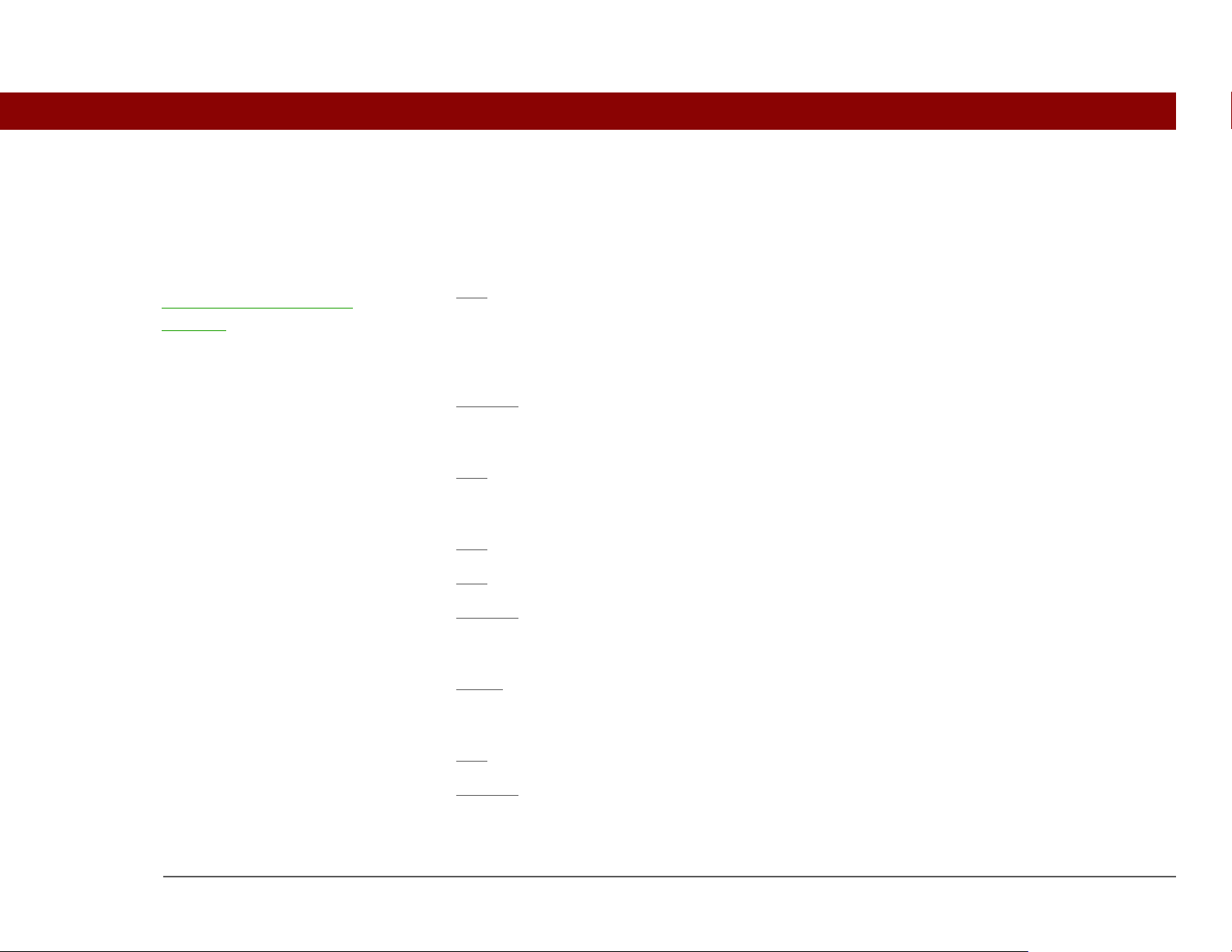
第 3 章 在应用程序中移动
相关主题
支持
如果您遇到与掌上电脑有关的
问题,请浏览
www.palmOne.com/asia/
support/。
单击以下链接,了解这些相关主题:
要点
输入信息
共享
隐私
分类
管理信息
自定义
• 熟悉掌上电脑控件的位置
• 浏览掌上电脑中的内置软件以及 CD 上的附加软件
• 熟悉输入区域和屏幕应用程序控件
• 使用 Graffiti 2 字符和快捷方式输入信息
• 输入其它应用程序中的联系人信息
• 将信息和应用程序传送至其它 Palm Powered 设备
• 通过使用掌上电脑的蓝牙技术,向其它 Bluetooth
通过启用安全选项,保持信息的隐密性
创建分类并整理您的应用程序和信息
• 在掌上电脑中添加和删除应用程序
• 查看应用程序信息
• 使用照片作为 “主页”屏幕的背景
®
设备发送信息和应用程序
• 按列表格式显示 “应用程序视图”
维护
常见问题
Tungsten™ T5 掌上电脑 46
保养掌上电脑
对掌上电脑及其应用程序使用方面的常见问题的解答

在本章中
第 4 章
在掌上电脑中输入信息
无论您是要与女儿的老师安排一次会面,
如何在掌上电脑中输入信息?
使用 Graffiti 2 手写输入信息
使用屏幕键盘输入信息
还是要在 “联系人”列表中添加新的饭店
名称,都必须将该信息输入您的掌上电
脑。有几种方法可以执行此操作。
将 “联系人”中的信息输入其
它应用程序
编辑信息
相关主题
您可能会发现某一种方法在输入少量信息
时比较合适,而另一种方法则更合适输入
大量信息。请选择适合您的情况的方法。
益处
• 快速输入重要信息
• 选择更适合输入情况的方法
Tungsten™ T5 掌上电脑 47

第 4 章 在掌上电脑中输入信息
如何在掌上电脑中输入信息?
• Graffiti® 2 手写
• 屏幕键盘
• 查找电话
• 笔记本
最常用的方法就是使用 Graffiti 2 手写和屏幕键盘。
注意
通过传送
您还可以将信息输入到计算机中,然后在掌上电脑和计算机之间交换并管理信息
或掌上电脑中内置的 Bluetooth® 无线技术从其它设备中发送和接收信息。
。或者您也可以
使用 Graffiti 2 手写输入信息
您可以使用 Graffiti 2 手写在掌上电脑中直接输入信息。 Graffiti 2 书写方法包含您能够在标准键盘上输入
的任何 字符。在掌上电脑中输入这些字符的方法与通常书写字母、数字和符号的方法非常类似。但区别
只是不使用笔和纸,而是使用触控笔和掌上电脑上的输入区。只需练习几分钟,您便可以学会使用
Graffiti 2 手写。
在 Graffiti 2 手写板输入区书写
您可以在输入区书写 Graffiti 2 手写板字符,也可以打开全屏幕书写,在屏幕的任意区域书写。
Tungsten™ T5 掌上电脑 48

第 4 章 在掌上电脑中输入信息
提示
点击顶部的图标以打开屏幕
键盘。
掌上电脑有两种不同的输入区显示屏,您可以在其中输入 Graffiti 2 手写板字符。要打开输入区,请点击
并按住状态栏上的输入图标 ,然后选择所需的输入区图标。
数字
点击中间图标
小写字母
点击底部
的图标
大写字母
数字
大写字母跨越线
小写字母
在两种布局的输入区中,您都可以在所示的选择区域中输入小写字母、大写字母和数字。如果在错误区域
书写字符,则不能正确识别,将会显示错误的字符。
使用全屏幕书写
如果启用了全屏幕书写 ,则您可以在屏幕的任意区域书写。当全屏幕书写被关闭时,您必须在 Graffiti 2
手写板输入区中书写字符笔划,才能识别它们。
Tungsten™ T5 掌上电脑 49

第 4 章 在掌上电脑中输入信息
提示
您可以选择是否在输入区将
输入的 Graffiti 2 笔划显示
为白色字符。
您可以在以下区域书写字母或字符:
屏幕左侧 输入分配给 abc 输入区的字母或字符。
屏幕右侧 输入分配给 123 输入区的数字或字符。
跨越左右侧之间的虚拟分界线的中间屏幕 输入大写字母。
在书写字符后的一小段时间内,快速点击屏幕会被解释为输入句点字符。等待一秒钟再点击
注意
按钮或设置光标位置,这样所执行的操作就不会被认为是输入句点字符了。
通过点击状态栏上的全屏幕书写图标 ,可以打开和关闭全屏幕书写。
在中间书写大写字母
在左侧书写字母
在右侧书写数字
全屏幕书写
Tungsten™ T5 掌上电脑 50

第 4 章 在掌上电脑中输入信息
书写 Graffiti 2 字符
您知道吗?
Graffiti 2 书写方法会将一
句话或一个新条目的首字母
自动变成大写。
0
1
打开用于输入信息的应用程序,例如 “日历”。
2
3
4
5
完成
点击屏幕上要显示字符的地方。
如果选择了输入区,请将触控笔放在输入区的正确位置,或者如果选择了全屏幕书写,
则将触控笔放在屏幕的正确位置。
完全按照这些步骤后面附表中的说明书写字符。确保从粗点开始书写每一笔划。
在笔划结束时提起触控笔。
当您从屏幕抬起触控笔时,掌上电脑会立即识别笔划,并在屏幕上的插
入点显示该字符。
Tungsten™ T5 掌上电脑 51

第 4 章 在掌上电脑中输入信息
成功使用 Graffiti 2 书写方法的关键
在使用 Graffiti 2 书写方法时牢记以下原则:
您知道吗?
由 2 笔组成的 Graffiti 2 字
符将在书写第二笔后被识
别。输完第一笔后尽快输
入第二笔,以便正确识别
字符。
您知道吗?
书写大写字母的方法与书写
小写字母相同。唯一的区别
就是它们的书写位置。
提示
掌上电脑中包含一些表,显
示说明了所有 Graffiti 2 字
符、快捷方法和命令。自定
义您的掌上电脑,以便您将
某一行从屏幕底部拖至顶部
并显示这些字符。
• 完全按照后面附表中的说明书写字符。不要书写点。点仅用于告诉您在何处开始书写字符。
• Graffiti 2 书写区分为两个部分。左侧是小写字母区,右侧是数字书写区,而中间则是大写字母书写区。
• 请以正常的速度书写,注意不要倾斜书写。
• 平稳地按下。
• 书写较大的字符。
如果您已熟悉了旧款 Palm Powered 设备中的 Graffiti 书写方法,则可以很容易地掌握 Graffiti 2 书写方
法。它们的字符输入方法完全相同,只有 i、 t、 k 和数字 4 有所不同。这些字母现在已被分为两划,方法
与使用笔和纸书写时一样。
另外,在书写点号、逗号或 @ 等常用标点符号时不再需要使用标点切换笔划。只需在输入区的正常位置
书写这些符号,您的掌上电脑便可立即识别。
Tungsten™ T5 掌上电脑 52

第 4 章 在掌上电脑中输入信息
Graffiti 2 字母表
0
提示
您可以选择其它方法来输入
某些 Graffiti 2 字符。选择
最适用的方法。
在输入区的左侧书写小写字母,
并在中间书写大写字母
提示
自定义您的掌上电脑,以便
使用整个屏幕来输入
Graffiti 2 字符,而不只是
使用输入区。
字母 笔划 字母 笔划 字母 笔划 字母 笔划
ABCD
EFGH
IJKL
MNOP
QRST
UVWX
YZ
Tungsten™ T5 掌上电脑 53

第 4 章 在掌上电脑中输入信息
Graffiti 2 数字
0
在输入区右侧书写数字
数字 笔划 数字 笔划
01
23
45
67
89
Tungsten™ T5 掌上电脑 54

第 4 章 在掌上电脑中输入信息
Graffiti 2 标点符号
0
符号 笔划 符号 笔划
在输入区左侧书写这些符号
句点
.
逗号
& 号
&
回车
,
撇号
‘
At 号
@
空格 引号
“
问号
Tab 键
?
感叹号
!
0
Tungsten™ T5 掌上电脑 55

第 4 章 在掌上电脑中输入信息
0
符号 笔划 符号 笔划
在输入区右侧书写这些符号
句点
.
逗号
,
腭化符
ñ
破折号
–
加号
+
星号
*
反斜杠
\
斜线
/
左括号
(
右括号
)
等号
=
Tungsten™ T5 掌上电脑 56

第 4 章 在掌上电脑中输入信息
Graffiti 2 重音字符
对于重音字符,请在输入区左侧输入字母,然后在输入区右侧书写重音符。
提示
获得在大多数应用程序中书
写任何 Graffiti 2 字符的说
明。打开 “编辑”选单
,
然后选择 “Graffiti 2 帮
助”。
0
在输入区右侧书写这些符号
重音符 笔划 重音符 笔划
锐音符
á
抑音符
à
腭化符
ã
分音符
ä
扬抑符
â
顶环符
å
Tungsten™ T5 掌上电脑 57

第 4 章 在掌上电脑中输入信息
Graffiti 2 手写板操作符号
0
操作符号 笔划 操作符号 笔划
剪切 粘贴
复制 复原
在输入区的左侧
或中间书写操作符号
Tungsten™ T5 掌上电脑 58

第 4 章 在掌上电脑中输入信息
书写 Graffiti 2 符号和其它特殊字符
通过使用标点切换笔划,您可以在输入区的任意一侧书写符号和其它特殊字符:
0
提示
如果您输入了标点切换笔
划,再次输入即可取消该功
能,或者稍等片刻,标点切
换功能会自动取消。
您知道吗?
书写两个标点切换笔划会取
消新条目或语句首字母的自
动大写。
0
1 输入标点切换 笔划。
当标点切换处于活动状态时,屏幕
右下角会出现一个提示符。
标点切换指示符
2
3
完成
Tungsten™ T5 掌上电脑 59
书写下表中所示的符号或其它特殊字符。
您可以在输入区的任意位置书写符号或特殊字符。
输入另一个标点切换笔划,即可完成字符并使其更快速地显示。
一旦标点切换指示符消失,就会显示字符。

第 4 章 在掌上电脑中输入信息
Graffiti 2 符号和特殊字符
0
在输入区任意一侧书写符号
Tungsten™ T5 掌上电脑 60

第 4 章 在掌上电脑中输入信息
书写 Graffiti 2 快捷方式
Graffiti 2 包含一些快捷方式,能够简化常用信息的输入。例如,如果在 dts 后面书写快捷方式笔划,
则可自动输入当前日期和时间。您还可以创建自己的快捷方式
0
0
。
1
2
完成
书写快捷方式笔划 。此笔划会
显示在插入点处。
根据下表书写快捷方式字符。
您可以在输入区的左侧或中间书写快捷方式。
快捷方式笔划将被替换为该字符所代表的文本。
Tungsten™ T5 掌上电脑 61

第 4 章 在掌上电脑中输入信息
Graffiti 2 手写板快捷方式
0
条目 快捷方式 条目 快捷方式
在输入区的左侧或中间书写快捷方式
日期戳
日期/时间戳
早餐
正餐
ds
dts
br
di
时间戳
会议
午餐
ts
me
lu
Tungsten™ T5 掌上电脑 62

第 4 章 在掌上电脑中输入信息
使用屏幕键盘输入信息
无论要在掌上电脑的哪个应用程序中输入文字、数字或符号,您都可以使用屏幕键盘。
主要术语
»
条目 应用程序中的项目,
例如 “联系人”中的联系
人或 “日历”中的约会。
提示
只要屏幕出现一个闪烁的光
标,即表示可以输入文字。
0
1 打开条目:
a. 打开应用程序
b. 选择条目或点击 “新增”。
2
3
在状态栏中点击输入 以打开输入区。
点击 “abc”或 “123”打开相应
的字母或数字键盘。
续
。
点击打开键盘
Tungsten™ T5 掌上电脑 63

第 4 章 在掌上电脑中输入信息
提示
打开一个键盘后,您可以通
过点击 abc、123 或 Int’l 来
打开其它任何键盘。
4 [ & ] 可选 在四种不同类型的键盘中选择。
abc - 小写字母键盘
Tab 键
大小写转换
点击此处显示
小写字母键盘
ABC - 大写字母键盘
点击此处显示
大写字母键盘
点击此处显示数字键盘
5 点选字符,输入文本、数字和符号。
完成
123 - 数字键盘
退格键
回车键
int. - 国际字母键盘
点击此处显示
国际字母键盘
Tungsten™ T5 掌上电脑 64

第 4 章 在掌上电脑中输入信息
将 “联系人”中的信息输入其它应用程序
提示
在使用了 “查找电话”功
能的应用程序中,您还可以
在要输入联系人信息的地方
输入联系人姓氏的开头几个
字母。一旦应用程序识别出
了联系人姓名,联系人信息
就会被自动输入,而无需启
动 “查找电话”屏幕。
要与 “联系人”中的某位人士共进午餐吗? 使用 “查找电话”可以将他们的姓名和电话号码快速输入您
在 “日历”中创建的约会。“日历”、“记事本”、“任务”和 “支出”中都提供了这种功能。
0
1
2
打开条目:
a. 打开应用程序
b. 选择条目或点击 “新增”。
仅限 “支出”:点击 “详情”,然后点击 “相关人员”。
通过 “查找电话”添加联系人:
a. 点击要输入联系人信息的位置。
b. 打开选单
c. 选择 “选项”,然后选择 “查找电话”。
续
。
。
Tungsten™ T5 掌上电脑 65

第 4 章 在掌上电脑中输入信息
续
3
完成
d. 选择联系人,然后点击 “增加”。
[ & ] 可选 要添加其他联系人,请重复步骤 2。
联系人的名称和电话号码会自动输入。
Tungsten™ T5 掌上电脑 66

第 4 章 在掌上电脑中输入信息
编辑信息
在掌上电脑上编辑信息类似于在计算机上使用字处理应用程序编辑信息。选择信息,然后应用正确的命令。
选择信息
有多种方法可以选择要编辑或删除的信息。
选择文本 将光标定位在您要选择的文本的前面或后面,然后将光标拖过您要选择的
选择单词 • 双击某个单词便可将其选中。
选择一行 • 在一行的某处点击三次便可选中该行。这样可以选中该行中的回车符、
所有文本。
• 将光标定位在单词的前面或后面,然后将光标拖过该词便可将其选中。
空格和所有文本。
• 将光标定位在某行的前面或后面,然后将光标拖过该行便可将其选中。
向上或向下拖动便可选择回车符、空格以及任意文本。从左至右拖动则
只能选中文本。
Tungsten™ T5 掌上电脑 67

第 4 章 在掌上电脑中输入信息
复制和粘贴信息
提示
还有更快的方法可以复制和
粘贴信息:
• 使用 Graffiti 2
作符号。
手写板操
在掌上电脑上复制和粘贴信息类似于在计算机上使用字处理应用程序编辑信息。
0
1
选择信息以进行复制。
• 使用 Graffiti 2
和选单快捷键进行剪切、复
制或粘贴 (/X、 /C、 /P)。
• 选择文本,书写命令笔
划,然后再点击剪切或复制
图标。移至要输入信息的位
置,再次书写命令笔划,然
后点击代表粘贴的图标。
命令笔划
2
3
4
复制信息:
a. 打开选单
b. 选择 “编辑”,然后选择 “复制”。
点击要粘贴信息的位置。
选择 “编辑”,然后选择 “粘贴”。
完成
。
Tungsten™ T5 掌上电脑 68

第 4 章 在掌上电脑中输入信息
删除信息
使用 “剪切”命令删除整个或部分条目。
提示
使用 Graffiti 2 书写方法删
除信息。选择信息,然后
在输入区中从右至左画一
条线。
0
1
2
选择信息以进行删除。
删除信息:
a. 打开选单
b. 选择 “编辑”,然后选择 “剪切”。
完成
。
Tungsten™ T5 掌上电脑 69

第 4 章 在掌上电脑中输入信息
支持
相关主题
单击以下链接,了解这些相关主题:
如果您遇到与信息输入或掌上
电脑上的其它任何内容有关的
问题,请访问
www.palmOne.com/asia/
support/。
在内部移动
共享
• 打开应用程序
• 使用选单
将信息传送或发送到另一部 Palm Powered 设备
自定义
常见问题
• 选择其它方法来输入某些 Graffiti 2 字符
• 创建自己的 Graffiti 2 快捷方式
信息输入的常见问题解答
Tungsten™ T5 掌上电脑 70

在本章中
第 5 章
在掌上电脑和计算机之间移动和管理信息
您可以利用掌上电脑做很多事:输入或查
程序存储器和内置闪存驱动器
如何使用信息?
每种方法适用的情况?
同步信息
找联系人、书写记事、跟踪约会情况等。
但如果能够在掌上电脑和计算机之间共
享、管理和处理信息,您将能够做更多的
事情。
使用 “文件传送”将信息传送
至掌上电脑
使用 “驱动器模式”在另一台
计算机中处理信息
管理信息的其它方法
删除信息
相关主题
您的掌上电脑配备了大容量的内置闪存驱
动器,从而能够存储更多的文档、文件
夹、照片和音乐。您可以在掌上电脑上查
看、创建或编辑文件,然后再将更新后的
文件复制到计算机中。或者,也可以在任
何支持标准 USB 移动驱动器的计算机上
存取并处理掌上电脑上的文件。
益处
• 在计算机和掌上电脑中快速输入和更新
信息
• 传送和使用掌上电脑中的应用程序、
文件和文件夹
• 文件随身带,从而提高工作效率
• 将文件和文件夹快速备份并保存至
计算机,确保信息不丢失
Tungsten™ T5 掌上电脑 71

第 5 章 在掌上电脑和计算机之间移动和管理信息
程序存储器和内置闪存驱动器
您知道吗?
内置闪存驱动器可保存掌上
电脑中的信息,包括程序存
储器中的信息,即使您的电
池电量已完全耗尽,也不会
丢失任何信息。只需重新充
电即可存取其中的信息。
提示
要查看您掌上电脑中的
Palm OS 应用程序的完整
列表,请前往 “应用程序”
并点击 HotSync。打开
“选项”选单并点击 “处理
通道设定”。处理通道设定
屏幕中列出的所有应用程序
都是掌上电脑程序存储器中
的 Palm OS 应用程序。
掌上电脑可使用两种类型的存储器:程序存储器和内置闪存驱动器。
程序存储器 掌上电脑上有 53MB 的程序存储器可用于 Palm OS
记事本)。程序存储器中的信息会在同步时进行更新。例如,如果您在计算机中输入联系人信息,则可通
过同步将这些信息更新到掌上电脑的 “联系人”中,而且今后的任何更改都可通过同步进行更新。
各 Palm OS 应用程序的信息 (如各个联系人条目),可能存储在掌上电脑的程序存储器中,也可能存储
在掌上电脑的内置闪存驱动器中。您可以在应用程序中查看和使用这些信息。但您不能通过文件
palmOne
内置闪存驱动器 157MB 内置闪存驱动器的功能与其它标准 USB 移动驱动器类似。您可以在掌上电脑的
闪存驱动器中存储任何类型的文件、文件夹或应用程序。您可以通过掌上电脑的 “文件”应用程序查看
和访问内置闪存驱动器中的内容,也可以在计算机上通过 “文件传送”查看内容。您可以选择不同的方
法来管理内置闪存驱动器中的项目:通过 “文件传送”或掌上电脑的 “文件”应用程序执行复制、移
动、删除和重命名等操作。您还可以使用 “文件传送”在 Windows 计算机中保存内置闪存驱动器中的
内容。
另一种是大家已经非常熟悉的存储方法,即使用扩展卡
扩展卡上的文件或文件夹,并通过 “文件传送”或 “驱动器模式”对文件加以管理。
只需打开相应的应用程序并浏览文件,您还可以存取内置闪存驱动器或扩展卡中的文件。
™ 文件传送直接查看存储在程序存储器中的任何信息。
。您可以通过掌上电脑的 “文件”应用程序存取
®
应用程序 (如联系人、日历、任务和
或
Tungsten™ T5 掌上电脑 72

第 5 章 在掌上电脑和计算机之间移动和管理信息
如何使用信息?
您知道吗?
保持文件的原始格式非常有
用。在掌上电脑中,您可以
处理诸如 Word、 Excel、
PowerPoint 和 JPG 等原始
格式的文件。对于掌上电脑
无法打开的文件,您还可以
通过 “文件传送”或驱动
器模式在其它计算机上
处理。
提示
如果您的掌上电脑扩展槽中
插有扩展卡,则可以在
“文件传送”窗口中查看和
使用扩展卡上的文件和文件
夹,其方法同查看和使用内
置驱动器中的文件相同,可
以复制、移动等。
有两种主要的方法可以在掌上电脑与计算机之间移动和管理信息。本章将详细介绍这两种方法。
同步 同步可以在掌上电脑的程序存储器以及计算机之间更新和备份信息。在任何一端输入的信息均会自
动更新到另一端,同时掌上电脑的程序存储器中的信息也会在计算机中备份。
使用 Palm
务”和 “记事本”等应用程序。在执行同步时,信息会自动传送至相应的掌上电脑应用程序中。同样,
在掌上电脑应用程序中输入的信息也会与桌面软件的应用程序进行同步。
对于 Windows 计算机, Palm Desktop 软件包括可用于将照片和视频传送到掌上电脑的 palmOne™
媒体,以及在掌上电脑上安装用于同步的应用程序 (PRC 或 PDB )的 palmOne “快速安装”。
在通过同步将文件传送至掌上电脑时,该文件 (例如视频文件)可能会被转换为最适合 (优化)掌上电
脑的格式。
文件传送 使用 “文件传送”可以将文件和文件夹传送至掌上电脑的大容量内置闪存驱动器中。要打开
掌上电脑内置闪存驱动器中的文件,您可以使用 “文件”并选择该文件;也可以打开相应的应用程序,
然后浏览至该文件。
“文件传送”为掌上电脑的内置闪存驱动器提供了一个实时窗口,可快速复制或移动选定的项目;因此,
您无需再执行同步。所有文件都将保持其原始格式,而不会优化为适于掌上电脑使用的格式。与程序存储
器有所不同,掌上电脑的内置闪存驱动器在同步时不会自动备份内容,但是您可以使用 “文件传送”在
计算机中保存内置闪存驱动器中的内容
®
Desktop 软件或 Microsoft Outlook 可通过计算机将信息输入 “日历”、“联系人”、“任
。
Tungsten™ T5 掌上电脑 73

第 5 章 在掌上电脑和计算机之间移动和管理信息
每种方法适用的情况?
您知道吗?
如果使用同步功能传送文
件,传送的文件通常都会被
置于掌上电脑的相应文件夹
中,例如,“音乐”文件夹
存放 MP3 文件,而 “文
档”文件夹则存放 Office
文件。
如果要使用 “文件传送”
传送文件,请将文件保存至
相应的文件夹,以方便定位
文件;或者复制或创建自己
的文件夹结构,以便按照自
己的方式整理项目文件。
将信息移动至掌上电脑的方法取决于信息的类型。下面提供了移动常见类型信息可使用的方法。
0
联系人、日历、任务、记事本、笔记本 (仅限 Windows:支
出、 VersaMail
®
)中的信息 使用 Palm Desktop 或 Outlook
(Windows) 在计算机中输入信息。然后在同步时将计算机中的新
建或更新信息传送至掌上电脑。
应用程序 (PRC 或 PDB 文件) 使用 Palm Desktop
(Windows) 中的 “快速安装”,然后执行同步以将应用程序安装
到您的掌上电脑上。
Tungsten™ T5 掌上电脑 74

第 5 章 在掌上电脑和计算机之间移动和管理信息
提示
即使已使用 “文件传送”
复制 Word、 Excel 或
PowerPoint 文件,您仍可
以选择同步这些文件。详细
信息,请参见计算机中的
Documents To Go 应用
程序。
您知道吗?
在使用桌面 “媒体”应用
程序传送照片和视频时,文
件可能会被转换为适合在掌
上电脑上查看的格式。使用
“文件传送”则不会转换文
件,因此您可能无法在掌上
电脑中查看照片或视频。
您知道吗?
即使使用 “媒体”传送的
照片和视频保存在掌上电脑
内置闪存驱动器的 “照片
和视频”文件夹中,同步时
也将更新这些文件。
Word 文档、 Excel 电子表格和 PowerPoint 演示文稿
方法 1:使用计算机中的 Documents To Go 应用程序。通过同
步将文件安装至掌上电脑内置闪存驱动器的 “文档”文件夹。
方法 2:使用 “文件传送”将文件的整个文件夹结构复制到掌上
电脑的内置闪存驱动器中。这样可以完整保留您在计算机上创建
的项目文件夹结构。
照片和视频 方法 1:使用 Palm Desktop (Windows) 中的桌面
“媒体”应用程序。通过同步将文件安装至掌上电脑内置闪存驱
动器的 “照片和视频”文件夹。
方法 2:使用 “文件传送”将照片和视频的整个文件夹结构复制
到掌上电脑的内置闪存驱动器中。这样可以完整保留您在计算机
上创建的照片和视频的文件夹结构。
音乐 (MP3) 文件 方法 1:使用 RealPlayer
件传送到掌上电脑内置闪存驱动器的 “音乐”文件夹中,然后执
行同步以将文件安装到掌上电脑上。
方法 2:使用 “文件传送”将音乐文件的整个文件夹结构复制到
掌上电脑的内置闪存驱动器中。这样可以完整保留您在计算机上
为 CD 复制歌曲创建的文件夹结构。
桌面应用程序将文
Tungsten™ T5 掌上电脑 75

第 5 章 在掌上电脑和计算机之间移动和管理信息
同步信息
提示
通过使用掌上电脑的内置
Bluetooth
能够以无线方式使掌上电脑
与计算机同步。
您知道吗?
您的每一位家人均可将自己
的掌上电脑与同一个 Palm
Desktop 软件同步。只需确
保每部掌上电脑都有自己的
用户名; Palm Desktop 软
件将在同步期间读取用户名
并识别掌上电脑。
®
无线技术,您
同步的意思就是将一方 (掌上电脑或计算机)输入或更新的信息自动在另一方更新。这样您就无须重复
输入信息。
! ]
[
重要事项
备份。
请务必经常同步掌上电脑程序存储器中的信息,以便在计算机中始终都保存着最新的信息
使用桌面软件输入信息
您可以使用 Palm Desktop 或 Outlook 在计算机中输入信息。同步时,掌上电脑中的信息将被更新。
如果使用默认设置,则每次将掌上电脑与计算机同步时都会传输以下应用程序中的信息:
如果您选择与 Outlook 同步,则 “联系人”、“日历”、“任务”和 “记事本”中的信息将与 Outlook 保
持同步。您也可以将
Palm Desktop 软件同步。
! ]
[
重要事项
文件夹不会自动备份。请使用 “文件传送”将更新的文件和文件夹复制或移动至计算机,或者在计算机
中备份掌上电脑内置闪存驱动器中的全部内容
VersaMail 应用程序设为与 Outlook 同步。照片和备注等其它信息将与
在执行同步时,使用 “文件传送”移动至掌上电脑内置闪存驱动器中的应用程序、文件和
。
Tungsten™ T5 掌上电脑 76

第 5 章 在掌上电脑和计算机之间移动和管理信息
提示
Palm Desktop 联机帮助中
提供了大量有关如何使用
Palm Desktop 软件、“文
件传送”以及其它桌面应用
程序 (例如 “媒体”)的
信息。打开 “帮助”选单,
然后选择 “Palm Desktop
帮助”。
0
1
在 Palm Desktop 软件中打开应用程序:
a. 双击计算机桌面上的 Palm Desktop 图标。
b. 单击启动栏中的图标以打开应用程序。
启动栏
新增
编辑
Tungsten™ T5 掌上电脑 77
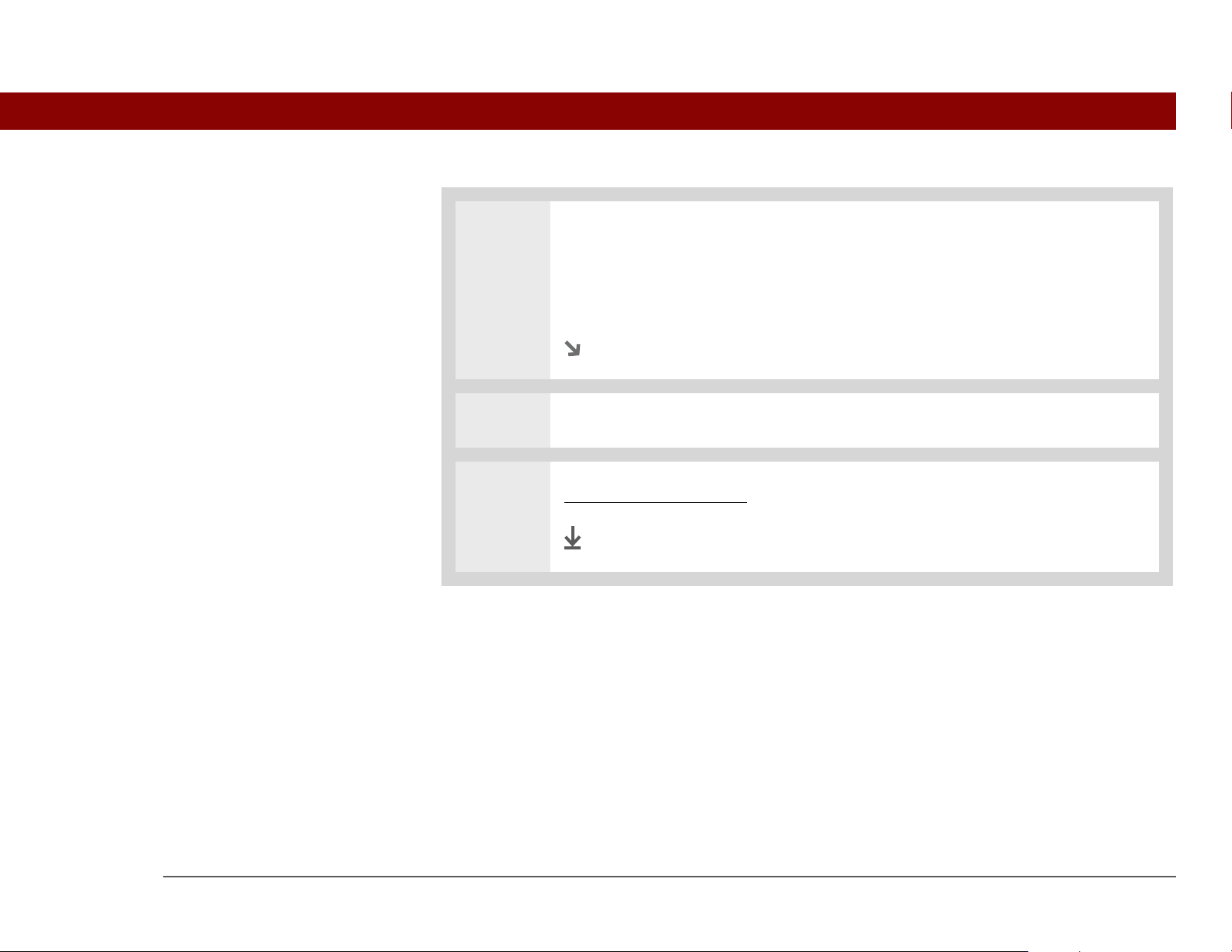
第 5 章 在掌上电脑和计算机之间移动和管理信息
2
3
4
执行以下操作之一:
• 在屏幕左下角中单击 “新增”,创建新的条目。
• 单击某个现有的条目,然后在屏幕左下角中单击 “编辑”。
续
输入信息,然后单击 “确定”。
使掌上电脑与计算机同步。
完成
Tungsten™ T5 掌上电脑 78
